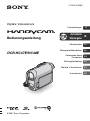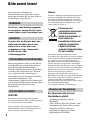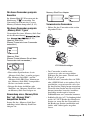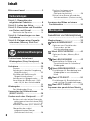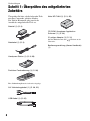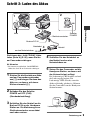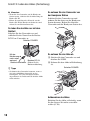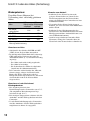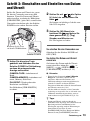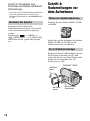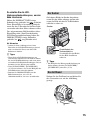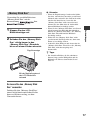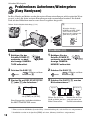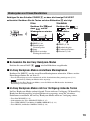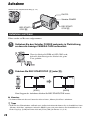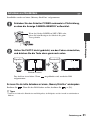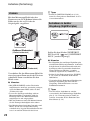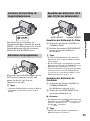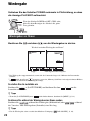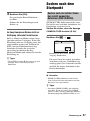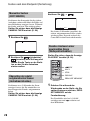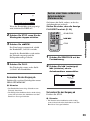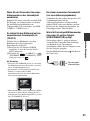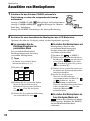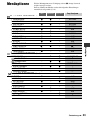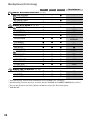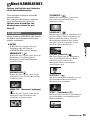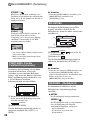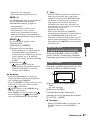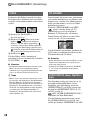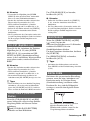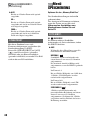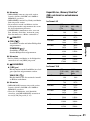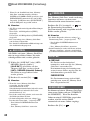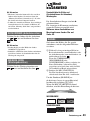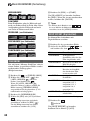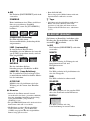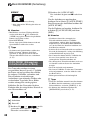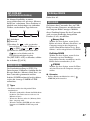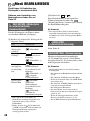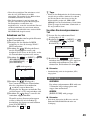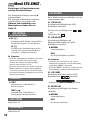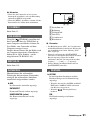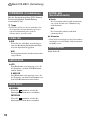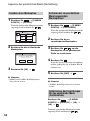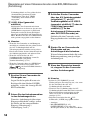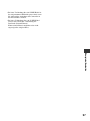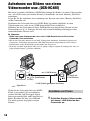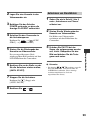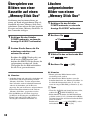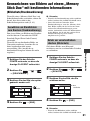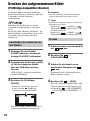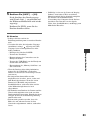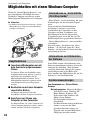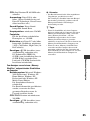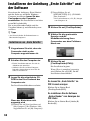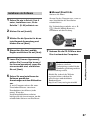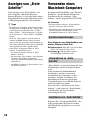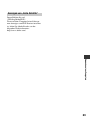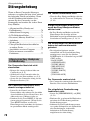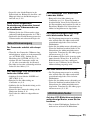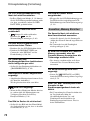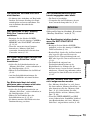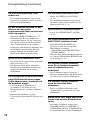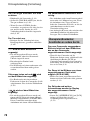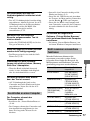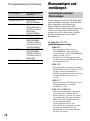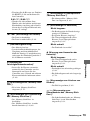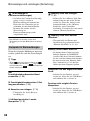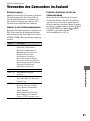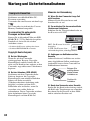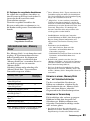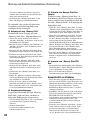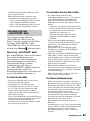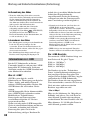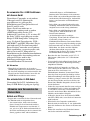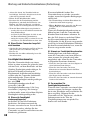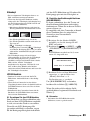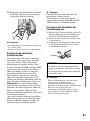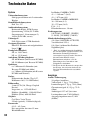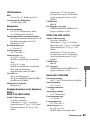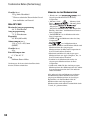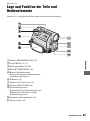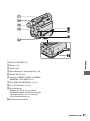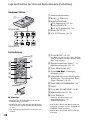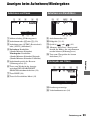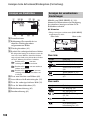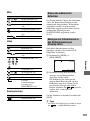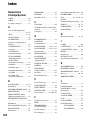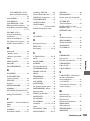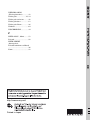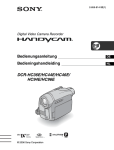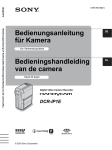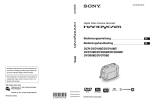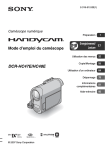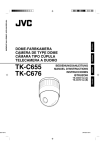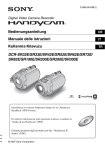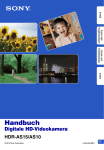Download Bedienungsanleitung DCR
Transcript
2-319-512-32(1)
Digitale Videokamera
Vorbereitungen
Bedienungsanleitung
DCR-HC47E/HC48E
© 2007 Sony Corporation
8
Aufnahme/
18
Wiedergabe
Menüsystem
32
Überspielen/Bearbeiten
55
Verwenden eines
Computers
64
Störungsbehebung
70
Weitere Informationen
81
Kurzreferenz
95
Bitte zuerst lesen!
Lesen Sie diese Anleitung vor
Inbetriebnahme des Geräts bitte genau
durch und bewahren Sie sie zum späteren
Nachschlagen sorgfältig auf.
WARNUNG
Um Feuer- oder Berührungsgefahr
zu verringern, setzen Sie das Gerät
weder Regen noch Feuchtigkeit aus.
ACHTUNG
Ersetzen Sie die Batterie bzw. den
Akku ausschließlich durch eine
Batterie bzw. einen Akku des
angegebenen Typs. Andernfalls
besteht Feuer- oder
Verletzungsgefahr.
FÜR KUNDEN IN DEUTSCHLAND
Entsorgungshinweis: Bitte werfen Sie nur
entladene Batterien in die Sammelboxen
beim Handel oder den Kommunen.
Entladen sind Batterien in der Regel dann,
wenn das Gerät abschaltet und „Batterie
leer“ signalisiert oder nach längerer
Gebrauchsdauer der Batterien nicht mehr
einwandfrei funktioniert. Um
sicherzugehen, kleben Sie die Batteriepole
z.B. mit einem Klebestreifen ab oder geben
Sie die Batterien einzeln in einen
Plastikbeutel.
FÜR KUNDEN IN EUROPA
ACHTUNG
Elektromagnetische Felder mit bestimmten
Frequenzen können die Bild- und Tonqualität bei
diesem Camcorder beeinträchtigen.
Dieses Produkt wurde geprüft und erfüllt die
EMC-Richtlinie, sofern Verbindungskabel von
unter 3 m Länge verwendet werden.
2
Hinweis
Wenn eine laufende Datenübertragung aufgrund
statischer Aufladung oder elektromagnetischer
Störeinflüsse abbricht (fehlschlägt), starten Sie
die entsprechende Anwendung neu oder lösen Sie
das Verbindungskabel (USB-Kabel usw.) und
schließen Sie es wieder an.
Entsorgung von
gebrauchten elektrischen
und elektronischen
Geräten (anzuwenden in
den Ländern der
Europäischen Union und
anderen europäischen
Ländern mit einem
separaten Sammelsystem
für diese Geräte)
Das Symbol auf dem Produkt oder seiner
Verpackung weist darauf hin, dass dieses Produkt
nicht als normaler Haushaltsabfall zu behandeln
ist, sondern an einer Annahmestelle für das
Recycling von elektrischen und elektronischen
Geräten abgegeben werden muss. Durch Ihren
Beitrag zum korrekten Entsorgen dieses Produkts
schützen Sie die Umwelt und die Gesundheit Ihrer
Mitmenschen. Umwelt und Gesundheit werden
durch falsches Entsorgen gefährdet.
Materialrecycling hilft, den Verbrauch von
Rohstoffen zu verringern. Weitere Informationen
über das Recycling dieses Produkts erhalten Sie
von Ihrer Gemeinde, den kommunalen
Entsorgungsbetrieben oder dem Geschäft, in dem
Sie das Produkt gekauft haben.
Verwendbares Zubehör: Fernbedienung
Hinweise zur Verwendung
Der Camcorder wird mit zwei
Handbüchern geliefert
– „Bedienungsanleitung“ (dieses
Handbuch)
– „Erste Schritte (First Step Guide)“ zum
Anschließen des Camcorders an einen
Computer und Verwenden der
mitgelieferten Software (auf der
mitgelieferten CD-ROM)
Für diesen Camcorder geeignete
Kassetten
Sie können Mini-DV-Kassetten mit der
Markierung
verwenden. Der
Camcorder ist nicht mit der Cassette
Memory-Funktion kompatibel (S. 82).
Für diesen Camcorder geeignete
„Memory Stick“-Typen
Memory Stick Duo-Adapter
Verwenden des Camcorders
• Halten Sie den Camcorder nicht an den
folgenden Teilen:
Verwenden Sie einen „Memory Stick Duo“
mit der Kennzeichnung
bzw.
(S. 83).
„Memory Stick Duo“
(Dieses Format wird vom Camcorder
unterstützt.)
Sucher
Akku
„Memory Stick“
(Dieses Format können Sie mit dem
Camcorder nicht verwenden.)
LCD-Bildschirmträger
• Eine andere Speicherkarte als ein
„Memory Stick Duo“ ist nicht geeignet.
• Ein „Memory Stick PRO“ und ein
„Memory Stick PRO Duo“ können nur
mit „Memory Stick PRO“-kompatiblen
Geräten verwendet werden.
• Bringen Sie keine Aufkleber oder
Ähnliches am „Memory Stick Duo“ oder
am Memory Stick Duo-Adapter an.
Verwendung eines „Memory Stick
Duo“ mit „Memory Stick“kompatiblen Geräten
Setzen Sie den „Memory Stick Duo“
unbedingt in den Memory Stick DuoAdapter ein.
• Der Camcorder ist nicht staub-,
spritzwasser- oder wassergeschützt.
Schlagen Sie dazu unter „Betrieb und
Pflege“ (S. 87) nach.
• Wenn Sie den Camcorder über ein USBoder i.LINK-Kabel an ein anderes Gerät
anschließen, vergewissern Sie sich, dass
Sie den Stecker richtig herum einstecken.
Wenn Sie den Stecker mit Gewalt falsch
herum einstecken, kann der Anschluss
beschädigt werden und es kann zu
Fehlfunktionen am Camcorder kommen.
• Schließen Sie das A/V-Verbindungskabel
an die A/V OUT-Buchse der Handycam
Station an, wenn Sie den Camcorder an
die Handycam Station anschließen und
Audio- und Videosignale ausgeben
lassen.
Fortsetzung ,
3
Bitte zuerst lesen! (Fortsetzung)
• Halten Sie zum Lösen des Netzteils von
der Handycam Station die Handycam
Station fest und ziehen Sie am
Gleichstromstecker.
• Schieben Sie den Schalter POWER
unbedingt auf OFF (CHG), wenn Sie den
Camcorder auf die Handycam Station
setzen oder davon herunternehmen.
Hinweise zu den Menüoptionen, zum
LCD-Bildschirmträger, Sucher und
Objektiv
• Abgeblendete Menüoptionen stehen unter
den aktuellen Aufnahme- bzw.
Wiedergabebedingungen nicht zur
Verfügung.
• Der LCD-Bildschirm und der Sucher
werden in einer
Hochpräzisionstechnologie hergestellt, so
dass der Anteil der effektiven Bildpunkte
bei über 99,99 % liegt. Dennoch können
schwarze Punkte und/oder helle
Lichtpunkte (weiß, rot, blau oder grün)
permanent auf dem LCD-Bildschirm und
im Sucher zu sehen sein. Diese Punkte
gehen auf das Herstellungsverfahren
zurück und haben keinen Einfluss auf die
Aufnahmequalität.
Schwarzer Punkt
Weißer, roter, blauer
oder grüner Punkt
• Wenn der LCD-Bildschirm, der Sucher
oder das Objektiv längere Zeit direktem
Sonnenlicht ausgesetzt wird, kann es zu
Fehlfunktionen kommen.
4
• Richten Sie den Camcorder nicht auf die
Sonne. Andernfalls kann es zu
Fehlfunktionen am Camcorder kommen.
Nehmen Sie die Sonne nur bei mäßiger
Helligkeit, wie z. B. in der Dämmerung,
auf.
Hinweis zum Wechseln der Sprache
• Zur Veranschaulichung der Bedienung
des Camcorders sind die
Bildschirmmenüs in dieser Anleitung in
der jeweiligen Landessprache abgebildet.
Ändern Sie gegebenenfalls die Sprache
für die Bildschirmmenüs, bevor Sie den
Camcorder verwenden (S. 14).
Hinweise zur Aufnahme
• Machen Sie vor der eigentlichen
Aufnahme eine Probeaufnahme, um
sicherzugehen, dass Bild und Ton ohne
Probleme aufgenommen werden.
• Wenn es aufgrund einer Fehlfunktion des
Camcorders, der Speichermedien usw. zu
Störungen bei der Aufnahme oder
Wiedergabe kommt, besteht kein
Anspruch auf Schadenersatz für die nicht
erfolgte oder beschädigte Aufnahme.
• Das Farbfernsehsystem hängt vom
jeweiligen Land oder der Region ab. Um
Ihre Aufnahmen auf einem Fernsehschirm
wiedergeben zu können, benötigen Sie ein
PAL-Fernsehgerät.
• Fernsehsendungen, Filme,
Videoaufnahmen und anderes Material
können urheberrechtlich geschützt sein.
Das unberechtigte Aufzeichnen solchen
Materials verstößt unter Umständen gegen
das Urheberrecht.
Zu dieser Anleitung
• Die in dieser Anleitung enthaltenen
Abbildungen des LCD-Bildschirms und
des Suchers wurden mit einer digitalen
Standbildkamera aufgenommen und
sehen daher möglicherweise etwas anders
aus.
• Die Abbildungen in dieser Anleitung
zeigen das Modell DCR-HC48E. Der
Modellname ist an der Unterseite des
Camcorders angegeben.
• Design und Spezifikationen von
Aufnahmemedien und Zubehör
unterliegen unangekündigten
Änderungen.
Hinweis zum Carl Zeiss-Objektiv
• Der Camcorder ist mit einem Carl ZeissObjektiv ausgestattet, einer gemeinsamen
Entwicklung von Carl Zeiss, Deutschland,
und der Sony Corporation. Dieses
Objektiv ermöglicht eine hervorragende
Bildqualität. Bei diesem Objektiv kommt
das MTF-Messsystem für Videokameras
zum Einsatz. Die Qualität des Objektivs
entspricht der bewährten Qualität der Carl
Zeiss-Objektive.
MTF= Modulation Transfer Function
Der Wert gibt die Lichtmenge an, die vom
Motiv in das Objektiv gelangt.
5
Inhalt
Bitte zuerst lesen! ........................... 2
Vorbereitungen
Schritt 1: Überprüfen des
mitgelieferten Zubehörs ................ 8
Schritt 2: Laden des Akkus ............ 9
Schritt 3: Einschalten und Einstellen
von Datum und Uhrzeit ............... 13
Rasches Ansteuern einer
gewünschten Szene
(Nullspeicherfunktion) ............... 28
Suchen einer Szene anhand des
Aufnahmedatums (Datumssuche)
................................................... 29
Anzeigen des Bildes auf einem
Fernsehschirm ............................ 30
Menüsystem
Wechseln der Sprache................. 14
Schritt 4: Vorbereitungen vor dem
Aufnehmen ................................. 14
Schritt 5: Einlegen einer Kassette
oder eines „Memory Stick Duo“
.................................................... 16
Aufnahme/Wiedergabe
Auswählen von Menüoptionen
............................................ 32
Menüoptionen ............................... 33
Menü KAMERAEINST. ........... 35
Optionen zum Einstellen des
Camcorders auf die
Aufnahmebedingungen
Menü SPEICHEREINS .......... 40
Optionen für den „Memory Stick
Duo“
Problemloses Aufnehmen/
Wiedergeben (Easy Handycam)
.................................................... 18
Aufnahme ..................................... 20
Menü BILDANWEND ............ 43
Zoomen ....................................... 22
Aufnehmen in dunkler Umgebung
(NightShot plus) ........................ 22
Einstellen der Belichtung für
Gegenlichtaufnahmen .............. 23
Aufnehmen im Spiegelmodus ..... 23
Auswählen des Bildformats (16:9
oder 4:3) für das Aufnahmebild
................................................... 23
Menü BEARB&WIEDER ....... 48
Wiedergabe .................................. 24
Der Wiedergabe-Zoom ............... 26
Verwenden der Hilfefunktionen
(EINST.HILFE) ........................... 26
Suchen nach dem Startpunkt ....... 27
Suchen nach der letzten Szene der
zuletzt gemachten Aufnahme (END
SEARCH) .................................. 27
Manuelles Suchen (EDIT SEARCH)
................................................... 28
Überprüfen der zuletzt
aufgezeichneten Szenen
(Aufnahmerückschau) .............. 28
6
Spezialeffekte für Bilder und
Zusatzfunktionen für Aufnahme/
Wiedergabe
Einstellungen für Bearbeitung bzw.
Wiedergabe in verschiedenen
Modi
Menü STD.EINST. ................ 50
Einstellungen für Bandaufnahmen
und sonstige Grundeinstellungen
Menü ZEIT/LANGU. .............. 53
Anpassen des persönlichen Menüs
..................................................... 53
Überspielen/Bearbeiten
Überspielen auf einen Videorecorder
oder einen DVD-/HDD-Recorder
..................................................... 55
Aufnehmen von Bildern von einem
Videorecorder usw. (DCR-HC48E)
..................................................... 58
Überspielen von Bildern von einer
Kassette auf einen „Memory Stick
Duo“ ............................................ 60
Löschen aufgezeichneter Bilder von
einem „Memory Stick Duo“ ......... 60
Kennzeichnen von Bildern auf einem
„Memory Stick Duo“ mit bestimmten
Informationen (Bildschutz/
Druckmarkierung) ....................... 61
Drucken der aufgenommenen Bilder
(PictBridge-kompatibler Drucker)
..................................................... 62
Verwenden eines Computers
Weitere Informationen
Verwenden des Camcorders im
Ausland .......................................81
Wartung und Sicherheitsmaßnahmen
.....................................................82
Geeignete Kassetten .................. 82
Informationen zum „Memory Stick“
................................................... 83
Informationen zum „InfoLITHIUM“Akku .......................................... 85
Informationen zu i.LINK ............... 86
Hinweise zum Verwenden des
Camcorders .............................. 87
Technische Daten .........................92
Kurzreferenz
Lage und Funktion der Teile und
Bedienelemente ..........................95
Anzeigen beim Aufnehmen/
Wiedergeben ...............................99
Index ...........................................102
Möglichkeiten mit einem WindowsComputer .................................... 64
Installieren der Anleitung „Erste
Schritte“ und der Software .......... 66
Anzeigen von „Erste Schritte“ ....... 68
Verwenden eines MacintoshComputers .................................. 68
Störungsbehebung
Störungsbehebung ....................... 70
Warnanzeigen und -meldungen
..................................................... 78
7
Vorbereitungen
Schritt 1: Überprüfen des mitgelieferten
Zubehörs
Überprüfen Sie bitte, ob die folgenden Teile
mit dem Camcorder geliefert wurden.
Die Zahl in Klammern gibt jeweils die
Anzahl des mitgelieferten Teils an.
Akku NP-FH40 (1) (S. 9, 85)
Netzteil (1) (S. 9)
CD-ROM „Handycam Application
Software“ (1) (S. 64)
21-poliger Adapter (1) (S. 31)
Netzkabel (1) (S. 9)
Nur bei Modellen mit dem
Unterseite.
-Zeichen an der
Bedienungsanleitung (dieses Handbuch)
(1)
Handycam Station (1) (S. 9, 98)
Drahtlose Fernbedienung (1) (S. 98)
Eine Lithiumknopfbatterie ist bereits eingelegt.
A/V-Verbindungskabel (1) (S. 30, 55)
USB-Kabel (1) (S. 62)
8
Schritt 2: Laden des Akkus
2
1
2
1
Vorbereitungen
5
Akku
Schalter
Gleichstromstecker POWER
3
Buchse DC IN
Netzkabel
4
Netzteil
an eine Netzsteckdose
Sie können den „InfoLITHIUM“-Akku
laden (Serie H) (S. 85), wenn Sie ihn
am Camcorder anbringen.
4 Schließen Sie das Netzkabel an
das Netzteil und an eine
Netzsteckdose an.
b Hinweise
• Sie können ausschließlich „InfoLITHIUM“Akkus der Serie H am Camcorder anbringen.
1 Richten Sie die Kontakte am Akku
und am Camcorder aneinander
aus (1) und bringen Sie dann den
Akku an, so dass er mit einem
Klicken einrastet (2).
5 Setzen Sie den Camcorder auf die
Handycam Station, so dass er mit
der Unterseite fest aufliegt.
Die Ladeanzeige CHG leuchtet auf und
der Ladevorgang beginnt. Die
Ladeanzeige CHG erlischt, wenn der
Akku vollständig geladen ist. Nehmen
Sie den Camcorder von der Handycam
Station herunter.
2 Schieben Sie den Schalter
POWER auf OFF (CHG)
(Standardeinstellung).
3 Schließen Sie das Netzteil an die
Buchse DC IN an der Handycam
Station an. Die Markierung v am
Gleichstromstecker muss dabei
nach oben weisen.
Ladeanzeige CHG
Fortsetzung ,
9
Schritt 2: Laden des Akkus (Fortsetzung)
b Hinweise
• Wenn Sie den Camcorder auf die Handycam
Station setzen, schließen Sie die Abdeckung der
Buchse DC IN.
• Halten Sie zum Lösen des Netzteils von der
Buchse DC IN die Handycam Station fest und
ziehen Sie am Gleichstromstecker.
So nehmen Sie den Camcorder von
der Handycam Station
Schalten Sie den Camcorder aus und
nehmen Sie ihn dann von der Handycam
Station herunter. Halten Sie dabei den
Camcorder und die Handycam Station fest.
So laden Sie den Akku nur mit dem
Netzteil
Schalten Sie den Camcorder aus und
schließen Sie das Netzteil an die Buchse
DC IN am Camcorder an.
Schalter POWER
Mit der
Markierung v
nach unten
Buchse DC IN
weisend
Gleichstromstecker Öffnen Sie die
Buchsenabdeckung.
So nehmen Sie den Akku ab
1 Schalten Sie den Camcorder aus und
drücken Sie PUSH.
2 Nehmen Sie den Akku in Pfeilrichtung
ab.
Schalter POWER
z Tipps
• Sie können den Camcorder benutzen, wenn er
wie in der Abbildung dargestellt an eine
Stromquelle, wie z. B. eine Netzsteckdose,
angeschlossen ist. In diesem Fall wird der Akku
nicht entladen.
1
2
PUSH
Aufbewahren des Akkus
Entladen Sie den Akku vollständig, wenn
Sie ihn längere Zeit nicht verwenden
wollen (S. 86).
10
So überprüfen Sie die Akkurestladung
(Akkuinformationen)
Schieben Sie den Schalter POWER auf
OFF (CHG) und drücken Sie DISP/BATT
INFO.
Ladedauer
Ungefähre Dauer (Minuten) beim
vollständigen Laden eines vollständig
entladenen Akkus.
Akku
Ladedauer
125
NP-FH50
135
NP-FH70
170
NP-FH100
390
Aufnahmedauer
Taste DISP/BATT INFO
Nach einer Weile werden die ungefähre
Aufnahmedauer und die
Akkuinformationen etwa 7 Sekunden lang
angezeigt. Sie können die
Akkuinformationen bis zu 20 Sekunden
lang anzeigen lassen, indem Sie DISP/
BATT INFO erneut drücken, solange die
Informationen angezeigt werden.
Ungefähre Dauer (Minuten) bei
Verwendung eines vollständig geladenen
Akkus.
Akku
100
110
110
50
55
55
NP-FH50
115
130
130
55
65
65
BATTERY INFO
NP-FH70
245
280
280
120
140
140
NP-FH100
565
635
635
280
315
315
AKKULADUNG
0%
50%
100%
RESTL. AUFNAHMEDAUER
LCD-DISP.
:
90 min
99 min
SUCHER
:
Aufnahmekapazität (Näherungswert)
Status
* Die Angaben für die normale Aufnahme gelten,
wenn Sie beim Aufnehmen die Aufnahme
wiederholt starten/stoppen, zoomen und das
Gerät ein- und ausschalten.
Ausreichend Restladung
b Hinweise
Akku schwach, Aufnahme/
Wiedergabe endet bald.
• Gemessen unter folgenden Bedingungen:
Obere Zeile: Mit eingeschalteter LCDHintergrundbeleuchtung.
Mittlere Zeile: Mit ausgeschalteter LCDHintergrundbeleuchtung.
Untere Zeile: Aufnahme mit Sucher bei
geschlossenem LCD-Bildschirmträger.
Sie können die Akkurestladung auf dem
LCD-Bildschirm anzeigen lassen.
Anzeige
Dauer bei
Dauer bei
kontinuierlicher normaler
Aufnahme
Aufnahme*
NP-FH40
(mitgeliefert)
Akkurestladung (Näherungswert)
Tauschen Sie den Akku gegen
einen vollständig geladenen
Akku aus oder laden Sie den
Akku.
Vorbereitungen
NP-FH40 (mitgeliefert)
Fortsetzung ,
11
Schritt 2: Laden des Akkus (Fortsetzung)
Wiedergabedauer
Ungefähre Dauer (Minuten) bei
Verwendung eines vollständig geladenen
Akkus.
Akku
LCDLCDBildschirmträger Bildschirmträger
aufgeklappt*
zugeklappt
NP-FH40
(mitgeliefert)
120
150
NP-FH50
140
170
NP-FH70
300
370
NP-FH100
695
845
* Mit eingeschalteter LCDHintergrundbeleuchtung.
Hinweise zum Akku
• Schieben Sie den Schalter POWER auf OFF
(CHG), bevor Sie den Akku austauschen.
• In den folgenden Fällen blinkt die Ladeanzeige
CHG während des Ladevorgangs oder die
Akkuinformationen (S. 11) werden nicht richtig
angezeigt:
– Der Akku wurde nicht richtig angebracht.
– Der Akku ist beschädigt.
– Die Lebensdauer des Akkus ist abgelaufen
(betrifft nur die Akkuinformationen).
• Der Camcorder wird nicht über den Akku mit
Strom versorgt, solange das Netzteil an die
Buchse DC IN des Camcorders oder der
Handycam Station angeschlossen ist, auch wenn
das Netzkabel nicht in die Netzsteckdose
eingesteckt ist.
Hinweise zur Lade-/Aufnahme-/
Wiedergabedauer
• Die Angaben gelten bei einer
Betriebstemperatur des Camcorders von 25 °C.
(Die empfohlene Betriebstemperatur liegt
zwischen 10 und 30 °C.)
• Bei niedrigen Temperaturen verkürzen sich die
Aufnahme- und die Wiedergabedauer mit dem
Camcorder.
• Je nach Betriebsbedingungen des Camcorders
sind die Aufnahme- und die Wiedergabedauer
möglicherweise kürzer als angegeben.
12
Hinweise zum Netzteil
• Schließen Sie das Netzteil an eine nahe
gelegene Netzsteckdose an. Lösen Sie das
Netzteil umgehend von der Netzsteckdose,
wenn es beim Betrieb des Camcorders zu einer
Fehlfunktion kommt.
• Verwenden Sie das Netzteil nicht in engen
Räumen, wie z. B. zwischen einem Möbelstück
und der Wand.
• Schließen Sie den Gleichstromstecker des
Netzteils bzw. den Akkukontakt nicht mit einem
Metallgegenstand kurz. Andernfalls kann es zu
einer Fehlfunktion kommen.
• Auch bei ausgeschaltetem Camcorder fließt
Netzstrom, solange der Camcorder über das
Netzteil mit einer Netzsteckdose verbunden ist.
Schritt 3: Einschalten und Einstellen von Datum
und Uhrzeit
Stellen Sie Datum und Uhrzeit ein, wenn
Sie diesen Camcorder zum ersten Mal
benutzen. Wenn Sie Datum und Uhrzeit
nicht einstellen, erscheint der Bildschirm
[UHR EINSTEL.] jedes Mal, wenn Sie den
Camcorder einschalten oder den Schalter
POWER in eine andere Position stellen.
2 Stellen Sie mit
/
die Option
[J] (Jahr) ein und berühren Sie
dann
.
Sie können ein beliebiges Jahr bis zum
Jahr 2079 eingeben.
berühren Sie
und gehen Sie
dann genauso für [T] (Tag),
Stunden und Minuten vor.
Die Uhr beginnt zu laufen.
Berühren Sie die Taste
auf dem LCD-Bildschirm.
So schalten Sie den Camcorder aus
Schalter POWER
1 Halten Sie die grüne Taste
Schieben Sie den Schalter POWER auf
OFF (CHG).
So stellen Sie Datum und Uhrzeit
erneut ein
gedrückt und schieben Sie den
Schalter POWER in Pfeilrichtung,
so dass die entsprechende
Anzeige aufleuchtet.
Sie können das Datum und die Uhrzeit
erneut einstellen, indem Sie
t
[MENU] t
(ZEIT/LANGU.) t
[UHR EINSTEL.] berühren (S. 32).
CAMERA-TAPE: Aufnehmen auf
Band.
CAMERA-MEMORY: Aufnehmen auf
einen „Memory Stick Duo“.
PLAY/EDIT: Wiedergeben oder
Bearbeiten von Bildern.
b Hinweise
Der Bildschirm [UHR EINSTEL.]
erscheint.
–:––:––
UHR EINSTEL.
DATUM
2007 J
1M
Vorbereitungen
3 Stellen Sie [M] (Monat) ein,
1T
0: 00
OK
• Wenn Sie den Camcorder etwa 3 Monate
lang nicht verwenden, entlädt sich der
integrierte Akku und die Datums- und
Uhrzeiteinstellungen werden möglicherweise
gelöscht. Laden Sie in diesem Fall den
integrierten Akku und stellen Sie danach Datum
und Uhrzeit erneut ein (S. 91).
• Um den Akku zu schonen, ist der Camcorder
werkseitig so eingestellt, dass er sich nach etwa
5 Minuten automatisch ausschaltet, wenn er
nicht bedient wird ([AUTOM. AUS], S. 52).
z Tipps
• Datum und Uhrzeit werden während der
Aufnahme nicht angezeigt, aber automatisch auf
Band aufgezeichnet und können bei der
Wiedergabe angezeigt werden. Erläuterungen
dazu finden Sie auf Seite 51 unter
[DATENCODE]. Im Easy Handycam-Modus
können Sie nur [DATUM/ZEIT] einstellen.
Fortsetzung ,
13
Schritt 3: Einschalten und
Einstellen von Datum und Uhrzeit
(Fortsetzung)
• Wenn die Tasten auf dem Berührungsbildschirm
nicht richtig funktionieren, stellen Sie den
Berührungsbildschirm ein (KALIBRIERUNG)
(S. 89).
Wechseln der Sprache
Sie können die Sprache für die
Bildschirmmenüs wechseln, so dass diese
in der gewünschten Sprache angezeigt
werden.
Berühren Sie
t [MENU] t
(ZEIT/LANGU.) t [LANGUAGE]
und wählen Sie die gewünschte Sprache
aus.
Schritt 4:
Vorbereitungen vor
dem Aufnehmen
Öffnen der Objektivabdeckung
Schieben Sie den Schalter LENS COVER
auf OPEN.
Stellen Sie nach der Aufnahme den Schalter
LENS COVER auf CLOSE, um die
Objektivabdeckung zu schließen.
Der LCD-Bildschirmträger
Klappen Sie den LCD-Bildschirmträger um
90 Grad zum Camcorder auf (1) und
stellen Sie ihn dann auf einen komfortablen
Winkel für die Aufnahme bzw. die
Wiedergabe ein (2).
DISP/BATT INFO
180 Grad
(max.)
2
1
90 Grad
(max.)
14
90 Grad zum
Camcorder
So schalten Sie die LCDHintergrundbeleuchtung aus, um den
Akku zu schonen
Sie können Bilder im Sucher betrachten,
wenn Sie den Akku schonen wollen oder
wenn das Bild auf dem LCD-Bildschirm
schlecht zu sehen ist.
Sucher
Vorbereitungen
Halten Sie DISP/BATT INFO einige
Sekunden lang gedrückt, bis
erscheint.
Diese Einstellung ist besonders praktisch,
wenn Sie den Camcorder bei hellem Licht
verwenden oder den Akku schonen wollen.
Das aufgenommene Bild beeinflusst diese
Einstellung nicht. Zum Einschalten der
LCD-Hintergrundbeleuchtung halten Sie
DISP/BATT INFO einige Sekunden
gedrückt, bis
ausgeblendet wird.
Der Sucher
b Hinweise
• Achten Sie beim Aufklappen bzw. beim
Einstellen des LCD-Bildschirmträgers darauf,
nicht versehentlich Tasten auf dem LCDRahmen zu drücken.
Einstellhebel des
Sucherobjektivs
Verschieben Sie den Hebel,
bis das Bild deutlich zu
sehen ist.
z Tipps
• Wenn Sie den LCD-Bildschirmträger um
180 Grad zur Objektivseite hin drehen, können
Sie den LCD-Bildschirmträger mit nach außen
weisendem LCD-Bildschirm zuklappen. Dies ist
besonders bei der Wiedergabe nützlich.
• Unter [LCD/SUCHER] - [LCD-HELLIG.]
(S. 50) wird erläutert, wie Sie die Helligkeit des
LCD-Bildschirms einstellen können.
• Drücken Sie DISP/BATT INFO, um die
Bildschirmanzeigen, wie z. B. die
Akkuinformationen, ein- bzw. auszublenden.
z Tipps
• Die Helligkeit der Hintergrundbeleuchtung im
Sucher können Sie über [LCD/SUCHER] [SUCHER INT.] einstellen (S. 50).
Das Griffband
Ziehen Sie das Griffband an und halten Sie
den Camcorder wie auf der Abbildung
gezeigt.
4
1
2
3
15
Schritt 5: Einlegen einer Kassette oder eines
„Memory Stick Duo“
Kassette
2 Legen Sie eine Kassette mit dem
Sie können ausschließlich Mini-DVKassetten mit dem Logo
verwenden
(S. 82).
1 Schieben Sie den Hebel
Fenster nach außen ein und
drücken Sie
.
Drücken Sie leicht auf die
Mitte des Kassettenrückens.
Fenster
OPEN/
EJECT in Pfeilrichtung, halten Sie
ihn fest und öffnen Sie den
Deckel.
Hebel
OPEN/EJECT
Kassettenfach
Deckel
Das Kassettenfach fährt automatisch
heraus und öffnet sich.
Das Kassettenfach gleitet
automatisch wieder zurück.
b Hinweise
• Schließen Sie das Kassettenfach
nicht mit Gewalt, indem Sie auf die
mit {DO NOT PUSH} gekennzeichnete
Stelle drücken, während es
zurückgleitet. Andernfalls kann es zu
einer Fehlfunktion kommen.
3 Schließen Sie den Deckel.
So lassen Sie die Kassette auswerfen
Öffnen Sie wie in Schritt 1 beschrieben den
Deckel und nehmen Sie die Kassette
heraus.
z Tipps
• Die Aufnahmedauer hängt von der Einstellung
für [
AUF.MODUS.] ab (S. 50).
16
„Memory Stick Duo“
Verwenden Sie ausschließlich einen
„Memory Stick Duo“ mit der
Kennzeichnung
bzw.
(S. 83).
Bildschirmträger auf.
2 Schieben Sie den „Memory Stick
Duo“ richtig herum in den
„Memory Stick Duo“-Einschub,
bis er mit einem Klicken einrastet.
Zugriffsanzeige
• Wenn die Zugriffsanzeige leuchtet oder blinkt,
liest bzw. schreibt der Camcorder gerade Daten.
Schütteln oder stoßen Sie den Camcorder nicht,
schalten Sie ihn nicht aus, lassen Sie den
„Memory Stick Duo“ nicht auswerfen und
nehmen Sie den Akku nicht ab. Andernfalls
können Bilddaten beschädigt werden.
• Wenn Sie den „Memory Stick Duo“ mit Gewalt
falsch herum in den Einschub hineindrücken,
können der „Memory Stick Duo“, der „Memory
Stick Duo“-Einschub und die Bilddaten
beschädigt werden.
• Ziehen Sie den „Memory Stick Duo“ nicht
gewaltsam mit den Fingern heraus, denn sonst
könnte er beschädigt werden.
• Achten Sie beim Einlegen und Auswerfen des
„Memory Stick Duo“ darauf, dass der „Memory
Stick Duo“ nicht herausspringt und
herunterfällt.
Vorbereitungen
1 Klappen Sie den LCD-
b Hinweise
z Tipps
• Die Anzahl an Bildern, die Sie aufnehmen
können, hängt von der Bildqualität und der
Bildgröße ab. Näheres dazu finden Sie auf
Seite 41.
Mit der Markierung v auf
den LCD-Bildschirm
weisend
So lassen Sie den „Memory Stick
Duo“ auswerfen
Drücken Sie den „Memory Stick Duo“
einmal leicht hinein und ziehen Sie ihn
dann am Gehäuse entlang aus dem
Camcorder heraus.
17
Aufnahme/Wiedergabe
Problemloses Aufnehmen/Wiedergeben
(Easy Handycam)
Im Easy Handycam-Modus werden die meisten Kameraeinstellungen auf die optimalen Werte
gesetzt, so dass Sie keine weiteren Einstellungen mehr vorzunehmen brauchen. Die Schrift
wird auf dem Bildschirm zum besseren Lesen vergrößert dargestellt.
E
Öffnen Sie die Objektivabdeckung (S. 14).
B
Wenn der Schalter
POWER auf OFF (CHG)
steht, halten Sie beim
Betätigen des Schalters die
grüne Taste gedrückt.
A
D
F
C
Filme
Standbilder (4:3)
1 Betätigen Sie den
1 Betätigen Sie den
Schalter POWER E
mehrmals, so dass
die Anzeige CAMERATAPE aufleuchtet.
Schalter POWER E
mehrmals, so dass die
Anzeige CAMERAMEMORY aufleuchtet.
2 Drücken Sie EASY A.
EASY
2 Drücken Sie EASY A.
erscheint auf dem
Bildschirm B.
3 Starten Sie mit REC START/STOP
F (oder C) die Aufnahme.*
60min
EASY
AUFN
HLFE
EASY
erscheint auf dem
Bildschirm B.
3 Drücken Sie PHOTO D, um das
Bild aufzunehmen.**
Signalton
60min EASY
1,0M
30
Blendenklick
MENU
HLFE
Die Anzeige wechselt
von [STBY] zu [AUFN].
Zum Stoppen der Aufnahme drücken
Sie REC START/STOP erneut.
MENU
Blinkt t Leuchtet
Halten Sie die Taste
Drücken Sie die Taste
leicht gedrückt, um den ganz nach unten, um
Fokus einzustellen.
das Bild aufzunehmen.
* Filme werden im SP-Modus (Standard Play - Standardwiedergabe) auf eine Kassette aufgenommen.
** Standbilder werden in der Qualität [FEIN] auf einen „Memory Stick Duo“ aufgenommen.
18
Wiedergeben von Filmen/Standbildern
Betätigen Sie den Schalter POWER E, so dass die Anzeige PLAY/EDIT
aufleuchtet. Berühren Sie die Tasten auf dem Bildschirm B wie folgt.
Filme
Standbilder
Berühren Sie
und
dann
, um die
Wiedergabe zu starten.
Berühren Sie
t
/
, um ein Bild
auszuwählen.
HLFE
A
B
HLFE
D
A
MENU
D
A HLFE (S. 26)
B Zurückspulen/
Vorwärtsspulen
C Stopp
D Wechsel zwischen
Wiedergabe und Pause
B
C
A HLFE (S. 26)
B Bandwiedergabe
C Vorheriges/nächstes
D Löschen (S. 60)
Aufnahme/Wiedergabe
C
x So beenden Sie den Easy Handycam-Modus
Drücken Sie erneut EASY A.
wird im Bildschirm ausgeblendet.
x Im Easy Handycam-Modus einstellbare Menüoptionen
Berühren Sie [MENU], um die einstellbaren Menüoptionen aufzurufen. Näheres zu den
Einstellungen finden Sie auf Seite 32.
• Fast alle Einstellungen werden automatisch auf die Standardeinstellung zurückgesetzt (S. 33).
•
wird im Easy Handycam-Modus nicht angezeigt.
• Beenden Sie den Easy Handycam-Modus, wenn Sie Bilder mit Effekten oder bestimmten
Einstellungen versehen wollen.
x Im Easy Handycam-Modus nicht zur Verfügung stehende Tasten
Im Easy Handycam-Modus stehen folgende Tasten nicht zur Verfügung. [Während Easy
Handycam-Betrieb ungültig] wird möglicherweise angezeigt, wenn Sie versuchen,
Funktionen auszuführen, die im Easy Handycam-Modus nicht zur Verfügung stehen.
•
•
•
•
Taste BACK LIGHT (S. 23)
Gedrückthalten der Taste DISP/BATT INFO (S. 15)
Taste WIDE SELECT (im Modus CAMERA-MEMORY) (S. 23)
Taste PHOTO (im Modus CAMERA-TAPE) (S. 20)
19
Aufnahme
Öffnen Sie die Objektivabdeckung (S. 14).
PHOTO
Schalter POWER
REC START/
STOP A
REC START/
STOP B
Aufnehmen von Filmen
Filme werden auf Kassette aufgenommen.
Schieben Sie den Schalter POWER mehrmals in Pfeilrichtung,
so dass die Anzeige CAMERA-TAPE aufleuchtet.
Wenn der Schalter POWER auf OFF (CHG) steht,
halten Sie beim Betätigen des Schalters die grüne
Taste gedrückt.
Drücken Sie REC START/STOP A (oder B).
60min
STBY
60min
HLFE
[STBY]
P-MENU
60min
AUFN
60min
HLFE
P-MENU
[AUFN]
Zum Stoppen der Aufnahme drücken Sie REC START/STOP erneut.
b Hinweise
• Sie können Filme mit diesem Camcorder nicht auf einen „Memory Stick Duo“ aufnehmen.
z Tipps
• Während einer Filmaufnahme auf Band sowie im Bereitschaftsmodus können Sie ein Standbild auf einen
„Memory Stick Duo“ aufnehmen, indem Sie PHOTO ganz nach unten drücken. Bei Standbildern ist die
Größe festgelegt: [0,2M] im Format 16:9 und [VGA(0,3M)] im Format 4:3 (S. 41).
20
Aufnehmen von Standbildern
Standbilder werden auf einen „Memory Stick Duo“ aufgenommen.
Schieben Sie den Schalter POWER mehrmals in Pfeilrichtung,
so dass die Anzeige CAMERA-MEMORY aufleuchtet.
Wenn der Schalter POWER auf OFF (CHG) steht,
halten Sie beim Betätigen des Schalters die grüne
Taste gedrückt.
Signalton
min
Blendenklick
1,0M
HLFE
min
Aufnahme/Wiedergabe
Halten Sie PHOTO leicht gedrückt, um den Fokus einzustellen,
und drücken Sie die Taste dann ganz nach unten.
1,0M
P-MENU
HLFE
P-MENU
Blinkt b Leuchtet
Der Auslöser ist zu hören. Wenn
aufgenommen.
ausgeblendet wird, wurde das Bild
So lassen Sie die letzte Aufnahme auf einem „Memory Stick Duo“ wiedergeben
Berühren Sie
. Wenn Sie das Bild löschen wollen, berühren Sie
t [JA].
z Tipps
• Auf Seite 41 finden Sie Einzelheiten zur Bildqualität, der Bildgröße und der Anzahl an aufnehmbaren
Bildern.
Fortsetzung ,
21
Aufnahme (Fortsetzung)
Zoomen
Mit dem Motorzoom-Hebel oder den
Zoomtasten am LCD-Rahmen können Sie
Bilder um das bis zu 25 fache der
Originalgröße vergrößern.
z Tipps
• Stellen Sie [DIGITAL ZOOM] ein (S. 39),
wenn Sie einen größeren Zoomfaktor als 25 ×
verwenden möchten.
Aufnehmen in dunkler
Umgebung (NightShot plus)
Infrarotstrahler
Größerer Blickwinkel:
(Weitwinkelbereich)
Stellen Sie den Schalter NIGHTSHOT
PLUS auf ON. (
und [„NIGHTSHOT
PLUS“] werden angezeigt.)
b Hinweise
Nahaufnahme: (Telebereich)
Verschieben Sie den Motorzoom-Hebel für
einen langsamen Zoom nur leicht. Für einen
schnelleren Zoom verschieben Sie den
Hebel weiter.
b Hinweise
• Mit [STEADYSHOT] werden Unschärfen
möglicherweise nicht wie gewünscht verringert,
wenn der Motorzoom-Hebel auf der T-Seite
(Telebereich) steht.
• Lassen Sie den Finger unbedingt auf dem
Motorzoom-Hebel. Andernfalls wird das
Betriebsgeräusch des Motorzoom-Hebels
möglicherweise mit aufgezeichnet.
• Mit den Zoomtasten am LCD-Rahmen können
Sie die Zoomgeschwindigkeit nicht ändern.
• Der Mindestabstand zwischen Camcorder und
Motiv, der für eine scharfe Fokussierung
erforderlich ist, liegt im Weitwinkelbereich bei
etwa 1 cm und im Telebereich bei 80 cm.
22
• Bei NightShot plus und Super NightShot plus
wird mit Infrarotlicht aufgenommen. Achten Sie
deshalb darauf, den Infrarotstrahler nicht mit
den Fingern oder Gegenständen abzudecken.
Wenn ein Konverterobjektiv (gesondert
erhältlich) angebracht ist, nehmen Sie es ab.
• Stellen Sie den Fokus manuell ein ([FOKUS],
S. 38), wenn der Autofokus nicht korrekt
funktioniert.
• Verwenden Sie die Funktionen NightShot plus
und Super NightShot plus nicht in heller
Umgebung. Andernfalls kann es zu einer
Fehlfunktion kommen.
z Tipps
• Um eine hellere Aufnahme zu erzielen,
verwenden Sie die Funktion Super NightShot
plus (S. 38). Um naturgetreuere Farben zu
erzielen, verwenden Sie die Funktion Color
Slow Shutter (S. 39).
Einstellen der Belichtung für
Gegenlichtaufnahmen
Auswählen des Bildformats (16:9
oder 4:3) für das Aufnahmebild
WIDE SELECT
Aufnehmen im Spiegelmodus
2
1
1 Stellen Sie den Schalter POWER auf
CAMERA-TAPE.
2 Drücken Sie mehrmals WIDE SELECT,
um das gewünschte Bildformat
auszuwählen.
z Tipps
• Je nach der Zoomposition bei der Aufnahme
können sich die 4:3- und 16:9-Bildausschnitte
unterscheiden.
• Bei der Wiedergabe von Aufnahmen an einem
Fernsehgerät stellen Sie [TV-FORMAT] auf das
Bildformat des Fernsehgeräts ein (S. 31).
• Wenn Sie im Format 16:9 aufgezeichnete Bilder
wiedergeben lassen und [TV-FORMAT] auf
[4:3] gesetzt ist, erscheinen die Bilder je nach
Motiv möglicherweise grob (S. 31).
Klappen Sie den LCD-Bildschirmträger um
90 Grad zum Camcorder auf (1) und
drehen Sie ihn um 180 Grad zur
Objektivseite hin (2).
Auswählen des Bildformats für
Standbilder
z Tipps
1 Stellen Sie den Schalter POWER auf
CAMERA-MEMORY.
Das Bildformat wechselt zu 4:3.
• Auf dem LCD-Bildschirm erscheint das Bild als
Spiegelbild. Aufgenommen wird es jedoch
normal.
Aufnahme/Wiedergabe
Zum Einstellen der Belichtung für
Gegenlichtaufnahmen drücken Sie BACK
LIGHT, so dass . angezeigt wird. Um die
Gegenlichtkompensation auszuschalten,
drücken Sie BACK LIGHT erneut.
Schalter POWER
Auswählen des Bildformats für Filme
2 Wählen Sie mit WIDE SELECT das
gewünschte Bildformat aus.
b Hinweise
• Die Bildgröße von Standbildern im Format 16:9
(Breitbild) ist auf [0,7M] ( 0,7M ) festgelegt. Im
Format 4:3 können Sie eine Größe von bis zu
[1,0M] ( 1,0M ) auswählen.
z Tipps
• Informationen zur Anzahl an aufnehmbaren
Bildern finden Sie auf Seite 41.
23
Wiedergabe
Schieben Sie den Schalter POWER mehrmals in Pfeilrichtung, so dass
die Anzeige PLAY/EDIT aufleuchtet.
Wenn der Schalter POWER auf OFF (CHG) steht,
halten Sie beim Betätigen des Schalters die grüne
Taste gedrückt.
Wiedergeben von Filmen
Berühren Sie
und dann
, um die Wiedergabe zu starten.
Wechsel zwischen Wiedergabe und Pause*
60min
60min
HLFE
P-MENU
Stopp**
Zurückspulen/Vorwärtsspulen
* Die Wiedergabe stoppt automatisch, wenn sich der Camcorder länger als 3 Minuten im Pausemodus
befindet.
**
wird anstelle von
angezeigt, wenn ein „Memory Stick Duo“ mit aufgezeichneten Bildern
eingesetzt ist und keine Bandwiedergabe erfolgt.
So stellen Sie die Lautstärke ein
Berühren Sie
t [LAUTSTÄRKE] und berühren Sie dann
Lautstärke einzustellen.
/
, um die
z Tipps
• Wenn Sie [LAUTSTÄRKE] unter
nicht finden können, berühren Sie [MENU] (S. 32).
So können Sie während der Wiedergabe eine Szene suchen
Berühren Sie
/
während der Wiedergabe (Bildsuchlauf) oder
des Vorwärts- oder Zurückspulens (Zeitraffer) eine Zeit lang.
/
z Tipps
• Für die Wiedergabe stehen verschiedene Modi zur Verfügung ([
24
VAR.GSCHW.], S. 48).
während
Anzeigen von Standbildern
Berühren Sie
.
Das zuletzt aufgenommene Bild wird angezeigt.
1,0M
S. WIEDERG.
HLFE
P-MENU
Vorheriges/nächstes
*
Wechseln zum Indexbildschirm
wird während der Bandwiedergabe auf dem Bildschirm angezeigt.
So lassen Sie die Bilder auf einem „Memory Stick Duo“ auf dem Indexbildschirm
anzeigen
Berühren Sie
wechseln.
Aufnahme/Wiedergabe
Wechseln des
Wiedergabemediums*
. Berühren Sie eins der Bilder, um wieder zum Einzelbildanzeigemodus zu
END
A
B
A Vorherige/nächste 6 Bilder
B Das vor dem Umschalten zum Indexbildschirm angezeigte Bild.
Um Bilder in anderen Ordnern anzuzeigen, berühren Sie
t
ORDN], wählen mit
/
einen Ordner aus und berühren dann
t [WIEDEG
(S. 43).
Fortsetzung ,
25
Wiedergabe (Fortsetzung)
Der Wiedergabe-Zoom
Sie können Aufnahmen um das etwa 1,1bis 5 fache der Originalgröße vergrößern.
Die Vergrößerung können Sie mit dem
Motorzoom-Hebel oder den Zoomtasten am
LCD-Rahmen einstellen.
Verwenden der
Hilfefunktionen
(EINST.HILFE)
Sie können die gewünschten
Einstellbildschirme mithilfe der
Hilfefunktionen (EINST.HILFE)
problemlos auswählen.
60min
STBY
HLFE
P-MENU
Der Camcorder verfügt über die folgenden
3 Hilfefunktionen.
AUFN.HILFE: Ruft Einstellbildschirme
für die Aufnahme auf.
1 Lassen Sie das Bild wiedergeben, das
vergrößert werden soll.
2 Zum Vergrößern des Bildes verschieben
Sie den Zoom in Richtung T
(Telebereich).
Auf dem Bildschirm erscheint ein
Rahmen.
3 Berühren Sie den Bildschirm an der
Stelle, die in der Mitte des angezeigten
Rahmens angezeigt werden soll.
4 Stellen Sie die Vergrößerung ein, indem
Sie den Zoom in Richtung W
(Weitwinkelbereich) bzw. T
(Telebereich) verschieben.
HILFETIPPS: Ruft Einstellbildschirme
für die Grundfunktionen
auf.
DISP.HILFE: Damit können Sie
Informationen zu allen
Anzeigen aufrufen, die
auf dem LCDBildschirm erscheinen.
Näheres dazu finden Sie
auf Seite 101.
1 Berühren Sie [HLFE].
2 Wählen Sie die gewünschte
Option aus.
Um die Funktion zu beenden, berühren Sie
[END].
b Hinweise
• Mit den Zoomtasten am LCD-Rahmen können
Sie die Zoomgeschwindigkeit nicht ändern.
26
Beispiel: Aufnehmen von Nachtszenen
Berühren Sie [AUFN.HILFE] t
[WAHL SZENE] t
/
, um
[Erhält die Stimmung einer Nachtszene]
aufzurufen.
Suchen nach dem
Startpunkt
3 Berühren Sie [EIN].
Der gewünschte Einstellbildschirm
erscheint.
Nehmen Sie die Einstellungen nach
Bedarf vor.
Im Easy Handycam-Modus nicht zur
Verfügung stehende Einstellungen
z Tipps
• Wenn [EIN] in Schritt 3 nicht angezeigt wird,
befolgen Sie die Anweisung auf dem
Bildschirm.
[ENDE SUCHE] funktioniert nicht, wenn
Sie die Kassette nach dem Aufnehmen auf
Band haben auswerfen lassen.
Stellen Sie sicher, dass die Anzeige
CAMERA-TAPE leuchtet (S. 20).
Berühren Sie
60min
ENDE SUCHE
t
.
1
0:00:00
LÄUFT
ABBRCH
Berühren Sie diese Taste, um den
Vorgang abzubrechen.
Aufnahme/Wiedergabe
Im Easy Handycam-Modus stehen einige
Optionen nicht zur Verfügung. Wenn eine
Einstellung nicht zur Verfügung steht, aber
vorgenommen werden soll, berühren Sie
[EIN], um eine Bildschirmanweisung
aufzurufen. Beenden Sie wie in der
Anweisung beschrieben den Easy
Handycam-Modus und wählen Sie dann die
Einstellung aus.
Suchen nach der letzten Szene
der zuletzt gemachten
Aufnahme (END SEARCH)
Die letzte Szene der zuletzt gemachten
Aufnahme wird etwa 5 Sekunden lang
wiedergegeben. Der Camcorder schaltet
am Ende der letzten Aufnahme in den
Bereitschaftsmodus.
b Hinweise
• [ENDE SUCHE] funktioniert nicht korrekt,
wenn sich zwischen den Aufnahmen auf dem
Band leere Passagen befinden.
z Tipps
• Sie können [ENDE SUCHE] auch im Menü
auswählen. Wenn die Anzeige PLAY/EDIT
leuchtet, wählen Sie im persönlichen Menü die
Direktzugriffsoption [ENDE SUCHE] (S. 32).
Fortsetzung ,
27
Suchen nach dem Startpunkt (Fortsetzung)
Manuelles Suchen
(EDIT SEARCH)
Berühren Sie
60min
Sie können den Startpunkt für die nächste
Aufnahme suchen und dabei die Bilder auf
dem Bildschirm anzeigen lassen. Während
der Suche wird kein Ton wiedergegeben.
Stellen Sie sicher, dass die Anzeige
CAMERA-TAPE leuchtet (S. 20).
1 Berühren Sie
60min
.
STBY
t
STBY
.
0:00:00
EDIT
Die letzten 2 Sekunden (ungefähr) der
zuletzt aufgenommenen Szene werden
wiedergegeben. Danach wechselt der
Camcorder in den Bereitschaftsmodus.
0:00:00
EDIT
2 Berühren Sie
(rückwärts)/
(vorwärts) eine Zeit lang und
lassen Sie die Taste an der Stelle
los, an der Sie die Aufnahme
starten wollen.
Rasches Ansteuern einer
gewünschten Szene
(Nullspeicherfunktion)
Stellen Sie sicher, dass die Anzeige
PLAY/EDIT leuchtet (S. 24).
mREW
PLAY
STOP
Überprüfen der zuletzt
aufgezeichneten Szenen
(Aufnahmerückschau)
Sie können etwa 2 Sekunden der Szene
anzeigen lassen, die Sie unmittelbar vor
dem Stoppen des Bandes aufgenommen
haben.
Stellen Sie sicher, dass die Anzeige
CAMERA-TAPE leuchtet (S. 20).
DISPLAY
ZERO SET MEMORY
1 Drücken Sie während der
Wiedergabe an der Stelle, die Sie
später ansteuern möchten, ZERO
SET MEMORY auf der
Fernbedienung.
Der Bandzähler wird auf „0:00:00“
zurückgesetzt und
erscheint auf
dem Bildschirm.
28
60min
0:00:00
HLFE
P-MENU
Wenn der Bandzähler nicht angezeigt
wird, drücken Sie DISPLAY.
Suchen einer Szene anhand des
Aufnahmedatums
(Datumssuche)
Sie können die Stelle suchen, an der das
Aufnahmedatum wechselt.
Stellen Sie sicher, dass die Anzeige
PLAY/EDIT leuchtet (S. 24).
SEARCH M.
2 Drücken Sie STOP, wenn Sie die
Wiedergabe stoppen möchten.
./>
STOP
Das Band stoppt automatisch, sobald
der Bandzähler „0:00:00“ erreicht.
Anstelle des Bandzählers wird wieder
der Zeitcode angezeigt und die
Nullspeicheranzeige erlischt.
1 Drücken Sie SEARCH M. auf der
Aufnahme/Wiedergabe
3 Drücken Sie mREW.
Fernbedienung.
4 Drücken Sie PLAY.
Die Wiedergabe startet an der Stelle
„0:00:00“ des Bandzählers.
2 Drücken Sie . (vorheriges)/
> (nächstes), um ein
Aufnahmedatum auszuwählen.
60 min
So brechen Sie den Vorgang ab
0:00:00:00
30 min
DATUM -01
SUCHEN
Drücken Sie vor dem Zurückspulen erneut
ZERO SET MEMORY.
HLFE
P-MENU
b Hinweise
• Der Bandzähler kann einige Sekunden vom
Zeitcode abweichen.
• Die Nullspeicherfunktion arbeitet nicht richtig,
wenn sich zwischen den Aufnahmen auf dem
Band leere Passagen befinden.
So brechen Sie den Vorgang ab
Drücken Sie STOP.
b Hinweise
• Die Datumssuche funktioniert nicht richtig,
wenn sich zwischen den Aufnahmen auf dem
Band leere Passagen befinden.
29
Anzeigen des Bildes auf einem Fernsehschirm
Sie können den Camcorder mit dem A/V-Verbindungskabel (1) oder einem A/VVerbindungskabel mit S VIDEO (2) an die Eingangsbuchse eines Fernsehgeräts oder
Videorecorders anschließen. Schließen Sie den Camcorder für diese Funktion über das
mitgelieferte Netzteil an eine Netzsteckdose an (S. 9). Schlagen Sie bitte auch in den
Bedienungsanleitungen zu den anzuschließenden Geräten nach.
Gerät ohne
S VIDEO-Buchse
Gerät mit
S VIDEO-Buchse
(schwarz)
(gelb)
(weiß)
1
(weiß)
A/V OUTBuchse
(rot)
(gelb)
(rot)
Videorecorder
oder
Fernsehgerät
A/V OUT
2
: Signalfluss
A A/V-Verbindungskabel
(mitgeliefert)
Die Handycam Station und der Camcorder
sind mit A/V OUT-Buchsen ausgestattet
(S. 97, 98). Schließen Sie das A/VVerbindungskabel je nach Konfiguration an
die Handycam Station oder den Camcorder
an.
B A/V-Verbindungskabel mit
S VIDEO (gesondert erhältlich)
Wenn Sie ein anderes Gerät über ein A/VVerbindungskabel mit S VIDEO-Kabel an die
Buchse S VIDEO anschließen, werden Bilder
originalgetreuer reproduziert als mit dem
mitgelieferten A/V-Kabel.
Schließen Sie den weißen und roten Stecker
(linker/rechter Audiokanal) und den
S VIDEO-Stecker (S VIDEO-Kanal) des
A/V-Verbindungskabels an. Den gelben
Stecker (Standardvideo) brauchen Sie nicht
30
anzuschließen. Über die S VIDEOVerbindung allein wird kein Ton ausgegeben.
b Hinweise
• Schließen Sie A/V-Verbindungskabel nicht
gleichzeitig an die Handycam Station und den
Camcorder an. Andernfalls kann es zu
Bildstörungen kommen.
z Tipps
• Sie können den Zeitcode auf dem
Fernsehschirm anzeigen lassen, indem Sie
[ANZEIGEAUSG.] auf [V-AUS/LCD] setzen
(S. 52).
Wenn Sie den Camcorder über einen
Videorecorder an das Fernsehgerät
anschließen
Bei einem monauralen Fernsehgerät
(nur eine Audioeingangsbuchse)
Verbinden Sie den gelben Stecker des A/VVerbindungskabels mit der
Videoeingangsbuchse und den weißen
(linker Kanal) oder roten Stecker (rechter
Kanal) mit der Audioeingangsbuchse am
Fernsehgerät oder Videorecorder.
So stellen Sie das Bildformat auf das
angeschlossene Fernsehgerät ein
(16:9/4:3)
Wenn Ihr Fernsehgerät/Videorecorder
über einen 21-poligen Adapter
(EUROCONNECTOR) verfügt
Wählen Sie das Bildformat, das dem
Bildformat des angeschlossenen
Fernsehgeräts entspricht.
Sie benötigen den 21-poligen Adapter,
wenn Sie den Camcorder zum Anzeigen
von Bildern an ein Fernsehgerät
anschließen wollen. Dieser Adapter ist nur
für die Ausgabe geeignet.
Nur bei Modellen mit dem
-Zeichen an
der Unterseite.
1 Betätigen Sie den Schalter POWER
mehrmals, so dass die Anzeige PLAY/
EDIT aufleuchtet.
2 Berühren Sie
t [MENU] t
(STD.EINST.) t [TV-FORMAT] t
[16:9] oder [4:3] t
.
b Hinweise
• Wenn Sie [TV-FORMAT] auf [4:3] setzen oder
das Bildformat zwischen 16:9 und 4:3 wechselt,
zittert das Bild möglicherweise.
• Bei manchen 4:3-Fernsehgeräten füllt ein im
Format 4:3 aufgezeichnetes Bild
möglicherweise nicht den ganzen Bildschirm.
Dies ist keine Fehlfunktion.
Aufnahme/Wiedergabe
Schließen Sie den Camcorder an den LINE
IN-Eingang am Videorecorder an. Stellen
Sie den Eingangswählschalter am
Videorecorder, falls vorhanden, auf LINE
(VIDEO 1, VIDEO 2 usw.).
Fernsehgerät/
Videorecorder
• Wenn Sie im Format 16:9 aufgezeichnete Bilder
auf einem 4:3-Fernsehgerät wiedergeben, das
nicht mit dem 16:9-Signal kompatibel ist, setzen
Sie [TV-FORMAT] auf [4:3].
31
Menüsystem
Auswählen von Menüoptionen
1 Schieben Sie den Schalter POWER mehrmals in
Pfeilrichtung, so dass die entsprechende Anzeige
aufleuchtet.
Anzeige CAMERA-TAPE:
-Einstellungen für Bandaufnahmen
Anzeige CAMERA-MEMORY:
Stick Duo“-Aufnahmen
-Einstellungen für „Memory
Anzeige PLAY/EDIT: Einstellungen für Anzeige/Bearbeitung
2 Berühren Sie zum Auswählen der Menüoption den LCD-Bildschirm.
Optionen, die nicht zur Verfügung stehen, werden abgeblendet angezeigt.
x So verwenden Sie die
Direktzugriffsoptionen im
persönlichen Menü
Das persönliche Menü enthält
Direktzugriffsoptionen für häufig
verwendete Menüoptionen.
z Tipps
• Sie können das persönliche Menü
individuell definieren (S. 53).
1 Berühren Sie
MENU
1/3
.
STBY
60min
0:00:00
DISP.
HILFE
SZENEN
WAHL
LCDHELLIG
TELEMAKRO
BLENDE
2 Berühren Sie die gewünschte Option.
Wenn die Option nicht auf dem
Bildschirm angezeigt wird, berühren
Sie
/
so oft, bis die Option
erscheint.
3 Wählen Sie die gewünschte Einstellung
aus und berühren Sie dann
.
x So stellen Sie Menüoptionen ein
Menüoptionen, die nicht zum
persönlichen Menü hinzugefügt
wurden, können Sie ebenfalls
auswählen und einstellen.
1 Berühren Sie
t [MENU].
2 Wählen Sie das gewünschte Menü aus.
Berühren Sie
/
, um eine Option
auszuwählen, und berühren Sie dann
. (In Schritt 3 gehen Sie genauso
vor wie in Schritt 2.)
3 Wählen Sie die gewünschte Option aus.
Sie können die Option zum Auswählen
auch direkt berühren.
4 Stellen Sie die Option ein.
Wenn Sie alle Einstellungen
vorgenommen haben, berühren Sie
t
(Schließen), um den
Menübildschirm auszublenden.
Wenn Sie eine Einstellung nicht ändern
wollen, berühren Sie
, um zum
vorherigen Bildschirm
zurückzuschalten.
x So stellen Sie Menüoptionen im
Easy Handycam-Modus ein
wird im Easy Handycam-Modus
nicht angezeigt. Berühren Sie [MENU],
um den Menüindexbildschirm
aufzurufen.
32
Menüoptionen
Welche Menüoptionen zur Verfügung stehen (z), hängt davon ab,
welche Anzeige leuchtet.
Im Easy Handycam-Modus werden die folgenden Einstellungen
automatisch ausgewählt (S. 18).
TAPE
MEMORY PLAY/EDIT
Easy Handycam
Menü KAMERAEINST. (S. 35)
z
z
z
z
z
z
z
z
z
z
z
z*1
z
z
z
z
z
z
–
z
z
z
–
z
–
z
–
–
–
–
–
–
–
–
–
–
–
–
–
–
–
–
AUTOM.
–
AUTOM.
AUTOM.
EIN
–
AUTOM.
AUS
AUS
EIN
AUS
z*2
AUS
EIN
–
–
–
–
–
–
–
z
–
z
z
z
z
–
z
z
z
z
z
z
z
AUS/FEIN/z
z
–
FORTLAUF.
–
–*3
–*3
z
–
z
z
z
–
z
–
–
–
–
–
–
–
z
–
–
–
–
z
z
z
–
–
–
z
z
AUS
–
AUS
AUS
–
AUS
EIN
–
z
Menü SPEICHEREINS (S. 40)
FOTO EINST.
ALLE LÖSCH
FORMATIER.
DATEI-NR.
NEUER ORDNER
AUFN.ORDNER
WIEDERG.ORDN
Menüsystem
SZENENWAHL
PUNKT-MESS.
BELICHTUNG
WEISSABGL.
LNG.BEL.AUTO
PUNKT-FOKUS
FOKUS
TELE-MAKRO
SUPER NSPLUS
NS-LICHT
COLOR SLOW S
SELBSTAUSLÖS
DIGITAL ZOOM
STEADYSHOT
Menü BILDANWEND (S. 43)
BLENDE
DIA-SHOW
DIGIT.EFFEKT
BILDEFFEKT
ZEITR.PERFKT
INT.FOTO AUF
DEMO MODUS
PictBridge DRUCK
USB AUSW.
Fortsetzung ,
33
Menüoptionen (Fortsetzung)
TAPE
MEMORY PLAY/EDIT
Easy Handycam
Menü BEARB&WIEDER (S. 48)
–
–
–
z
–
–
–
–
z
z
z
z
–
–
–
–
AUF.MODUS.
TONMODUS
LAUTSTÄRKE
TON BALANCE
z
z
–
–
–
–
–
–
z*4
–
z
z
LCD/SUCHER
z
z
z
TV-FORMAT
USB-KAMERA
DISP.HILFE
DATENCODE
RESTANZ.
FERNBEDIENG.
SIGNALTON
ANZEIGEAUSG.
MENU-RICHT.
AUTOM. AUS
KALIBRIERUNG
z
z
z
–
z
z
z
z
z
z
–
z
–
z
–
–
z
z
z
z
z
–
z
–
z
z
z
z
z
z
z
z
z
SP
12BIT
z
–
– /NORMAL/ – /
NORMAL
–*3
AUS
z
z
AUTOM.
EIN
z
LCD
–
5 min
–
z
z
z
z
z
z
z
z
z
z
–*3
–*3
VAR.GSCHW.
AUFN.STRG*4
NACHVERTONG.
ENDE SUCHE
Menü STD.EINST. (S. 50)
Menü ZEIT/LANGU. (S. 53)
UHR EINSTEL.
WELTZEIT
LANGUAGE
*1 Diese Einstellung steht nur beim Aufnehmen eines Standbildes zur Verfügung.
*2 Die Einstellung wird nur angezeigt, wenn der Schalter POWER auf CAMERA-MEMORY gestellt ist.
*3 Der vor dem Wechsel in den Easy Handycam-Modus eingestellte Wert bleibt gültig.
*4 DCR-HC48E
34
Menü KAMERAEINST.
Optionen zum Einstellen des Camcorders
auf die Aufnahmebedingungen
Die Standardeinstellungen sind mit B
gekennzeichnet.
Die Anzeigen in Klammern erscheinen,
wenn die Option ausgewählt wird.
Näheres zum Auswählen von
Menüoptionen finden Sie auf
Seite 32.
FEUERWERK* (
)
Wählen Sie diese Option, wenn Sie ein
Feuerwerk mit brillanten Farben
aufnehmen wollen.
LANDSCHAFT* (
SZENENWAHL
Mit der Funktion SZENENWAHL können
Sie Bilder in verschiedenen Situationen
mühelos aufnehmen.
B AUTOM.
)
Hiermit erzielen Sie klare Aufnahmen weit
entfernter Motive. Beim Aufnehmen von
Motiven durch ein Fenster oder einen
Maschendraht verhindert diese Option
außerdem, dass der Camcorder auf das
Glas bzw. den Draht fokussiert.
DÄMMERUNG* (
)
Wählen Sie diese Option, wenn Sie in der
Dämmerung das sich mit größerer
Entfernung verstärkende Halbdunkel
festhalten wollen.
PORTRÄT (Softporträt) (
)
Mit dieser Option wird das Hauptmotiv,
wie z. B. ein Mensch oder eine Blume,
scharf eingestellt, während der
Hintergrund leicht verschwommen
aufgezeichnet wird.
Menüsystem
Wählen Sie diese Option, wenn Sie
Aufnahmen ohne die Funktion
[SZENENWAHL] erstellen möchten.
KERZENSCHEIN ( )
Wählen Sie diese Option, wenn Sie die
Atmosphäre einer Szene bei Kerzenlicht
festhalten wollen.
SONNE TIEF* (Sonnenauf-/-untergang)
(
)
Wählen Sie diese Option, wenn Sie die
Atmosphäre eines Sonnenauf- oder
-untergangs festhalten wollen.
SPOTLICHT** (
)
Mit dieser Option wird verhindert, dass bei
hell beleuchteten Motiven Gesichter
übermäßig blass erscheinen.
SPORT** (Sportmodus) (
)
Mit dieser Option werden Verwacklungen
bei der Aufnahme von schnell bewegten
Motiven minimiert.
Fortsetzung ,
35
Menü KAMERAEINST. (Fortsetzung)
STRAND** (
)
b Hinweise
Mit dieser Option wird verhindert, dass
Gesichter in sehr hellem oder reflektiertem
Licht, wie z. B. im Sommer am Strand, zu
dunkel erscheinen.
• Wenn Sie [PUNKT-MESS.] auswählen, wird
[BELICHTUNG] automatisch auf
[MANUELL] gesetzt.
BELICHTUNG
SCHNEE** (
)
Wählen Sie diese Option, wenn Sie bei
sehr hellem Licht oder in weißer
Umgebung, wie z. B. auf einer Skipiste,
aufnehmen. Andernfalls ist das Bild
möglicherweise zu dunkel.
Sie können die Belichtung für ein Bild
manuell einstellen. Stellen Sie die
Helligkeit ein, wenn das Motiv zu hell oder
zu dunkel ist.
2
60min
BELICHTUNG:
AUTOM.
PUNKT-MESS. (Flexible
Punktbelichtungsmessung)
Sie können die Belichtung für das Motiv
einstellen und fixieren, so dass die
Aufnahme in ausreichender Helligkeit
erfolgt, auch wenn der Kontrast zwischen
Motiv und Hintergrund sehr hoch ist, wie
z. B. bei Motiven im hellen
Scheinwerferlicht auf einer Bühne.
PUNKT-MESS.
STBY
3
1 Berühren Sie [MANUELL].
erscheint.
2 Berühren Sie
/
und stellen Sie
die Belichtung ein.
3 Berühren Sie
.
Um die Belichtungsautomatik wieder zu
aktivieren, berühren Sie [AUTOM.] t
.
b Hinweise
• Wenn Sie den Schalter POWER betätigen oder
die Einstellung [SZENENWAHL] ändern,
ändert sich möglicherweise die Helligkeit eines
Bildes, auch wenn Sie diese in
[BELICHTUNG] eingestellt haben.
WEISSABGL. (Weißabgleich)
0:00:00
1
Sie können die Farbbalance auf die
Helligkeit der Aufnahmeumgebung
einstellen.
AUTO
36
MANUELL
OK
1
* Nur weiter entfernte Motive können scharf
eingestellt werden.
** Motive in der Nähe können nicht scharf
eingestellt werden.
STBY
0:00:00
MANUELL
END
2
B AUTOM.
1 Berühren Sie auf dem Bildschirm die
Stelle, für die die Belichtung eingestellt
und fixiert werden soll.
erscheint.
2 Berühren Sie [END].
Der Weißabgleich erfolgt automatisch.
Um die Belichtungsautomatik wieder zu
aktivieren, berühren Sie [AUTO] t
[END].
– Außenaufnahmen
– Nachtszenen, Feuerwerk oder
Neonreklamen
AUSSEN (
)
Der Weißabgleich wird so vorgenommen,
dass die Einstellung für folgende
Aufnahmebedingungen geeignet ist:
– Sonnenauf- oder -untergang
– Licht von Leuchtstoffröhren bei Tag
INNEN (n)
Der Weißabgleich wird so vorgenommen,
dass die Einstellung für folgende
Aufnahmebedingungen geeignet ist:
– Innenaufnahmen
– Auf Parties oder in Studios, wo die
Lichtverhältnisse rasch wechseln
– Im Licht von Videoleuchten in einem
Studio oder im Licht von Natriumlampen
oder glühlampenähnlichen farbigen Lampen
DIREKT (
)
b Hinweise
• Setzen Sie [WEISSABGL.] im Licht von
weißen oder kalten weißen Leuchtstoffröhren
auf [AUTOM.] oder [DIREKT].
• Wenn Sie [DIREKT] auswählen, halten Sie den
Camcorder auf ein weißes Objekt gerichtet,
solange
schnell blinkt.
•
blinkt langsam, wenn [DIREKT] nicht
eingestellt werden konnte.
• Wenn [DIREKT] ausgewählt wurde und
nach dem Berühren von
weiter blinkt,
setzen Sie [WEISSABGL.] auf [AUTOM.].
• Wenn [AUTOM.] ausgewählt war und Sie den
Akku gewechselt haben oder wenn Sie den
Camcorder bei eingestellter [BELICHTUNG]
von drinnen nach draußen oder von draußen
nach drinnen gebracht haben, wählen Sie
[AUTOM.] und richten den Camcorder etwa
10 Sekunden lang auf ein nahes weißes Objekt.
So erzielen Sie eine bessere
Farbbalanceeinstellung.
• Wenn der Weißabgleich mit [DIREKT]
vorgenommen wurde und Sie die Einstellungen
unter [SZENENWAHL] ändern oder den
Camcorder von drinnen nach draußen oder von
draußen nach drinnen bringen, müssen Sie den
Weißabgleich mit [DIREKT] erneut vornehmen
oder korrigieren.
LNG.BEL.AUTO
(Langzeitbelichtungsautomatik)
Wenn Sie [LNG.BEL.AUTO] auf [EIN]
setzen, wird die Verschlusszeit in dunkler
Umgebung automatisch auf 1/25 verlängert.
Menüsystem
Der Weißabgleich erfolgt je nach
Umgebungslicht.
1 Berühren Sie [DIREKT].
2 Richten Sie unter denselben
Lichtverhältnissen, in denen auch das
eigentliche Motiv aufgenommen
werden soll, den Camcorder so auf ein
weißes Objekt, wie z. B. ein Blatt
Papier, dass dieses das Bild vollständig
ausfüllt.
3 Berühren Sie [
].
blinkt schnell. Wenn der
Weißabgleich vorgenommen und der
Weißwert gespeichert ist, hört die
Anzeige auf zu blinken.
z Tipps
PUNKT-FOKUS
Sie können ein Motiv fokussieren, das sich
nicht in der Mitte des Bildes befindet.
PUNKT-FOKUS
STBY
0:00:00
1
AUTO
END
2
1 Berühren Sie auf dem Bildschirm das
Motiv.
9 wird angezeigt.
2 Berühren Sie [END].
Um den Fokus wieder automatisch
einstellen zu lassen, berühren Sie in Schritt
1 [AUTO] t [END].
b Hinweise
• Wenn Sie [PUNKT-FOKUS] auswählen, wird
[FOKUS] automatisch auf [MANUELL]
gesetzt.
Fortsetzung ,
37
Menü KAMERAEINST. (Fortsetzung)
FOKUS
Sie können den Fokus manuell einstellen.
Sie können diese Funktion auch auswählen,
wenn Sie ein bestimmtes Motiv fokussieren
wollen.
1 Berühren Sie [MANUELL].
9 wird angezeigt.
2 Berühren Sie
(Fokussieren naher
Motive)/
(Fokussieren entfernter
Motive), um den Fokus einzustellen.
erscheint, wenn sich der Fokus nicht auf
eine geringere Entfernung einstellen lässt.
erscheint, wenn sich der Fokus nicht auf
eine größere Entfernung einstellen lässt.
3 Berühren Sie
.
Um den Fokus wieder automatisch
einstellen zu lassen, berühren Sie in Schritt
1 [AUTOM.] t
.
b Hinweise
• Der Mindestabstand zwischen Camcorder und
Motiv, der für eine scharfe Fokussierung
erforderlich ist, liegt im Weitwinkelbereich bei
etwa 1 cm und im Telebereich bei 80 cm.
z Tipps
• Motive lassen sich leichter scharfstellen, wenn
Sie zunächst zum Fokussieren den MotorzoomHebel in Richtung T (Telebereich) und dann
zum Einstellen des Zooms für die Aufnahme in
Richtung W (Weitwinkelbereich) verschieben.
Wenn Sie eine Nahaufnahme machen möchten,
verschieben Sie den Motorzoom-Hebel in
Richtung W (Weitwinkelbereich) und stellen
dann den Fokus ein.
TELE-MAKRO
Damit können Sie interessante Aufnahmen
von sehr kleinen Motiven wie Blumen und
Insekten usw. machen. Der Hintergrund ist
dabei verschwommen, so dass das Motiv
deutlicher hervortritt.
Wenn Sie [TELE-MAKRO] auf [EIN]
( ) setzen, wird der Zoom (S. 22)
automatisch so weit wie möglich in
Richtung T (Telebereich) verschoben.
Damit können Sie Motive in einer Nähe
von bis zu etwa 38 cm aufnehmen.
Um die Funktion zu beenden, berühren Sie
[AUS] oder verschieben den Zoom in den
Weitwinkelbereich (W-Seite).
b Hinweise
• Beim Aufnehmen weit entfernter Motive ist das
Fokussieren möglicherweise schwierig und
kann recht lange dauern.
• Stellen Sie den Fokus manuell ein ([FOKUS],
S. 38), wenn der Autofokus nicht korrekt
funktioniert.
SUPER NSPLUS (Super NightShot
plus)
Die Aufnahme erfolgt mit einer bis zu 16mal höheren Empfindlichkeit als bei
NightShot plus-Aufnahmen, wenn Sie
[SUPER NSPLUS] auf [EIN] setzen und
der Schalter NIGHTSHOT PLUS (S. 22)
auf ON gestellt ist.
und [„SUPER NIGHTSHOT PLUS“]
erscheinen auf dem Bildschirm.
Um die Funktion zu deaktivieren, setzen
Sie [SUPER NSPLUS] auf [AUS] oder
stellen den Schalter NIGHTSHOT auf OFF.
38
b Hinweise
• Verwenden Sie NightShot plus/[SUPER
NSPLUS] nicht an hellen Orten. Andernfalls
kann es zu einer Fehlfunktion kommen.
• Decken Sie den Infrarotstrahler nicht mit den
Fingern oder Gegenständen ab (S. 95).
• Wenn ein Konverterobjektiv (gesondert
erhältlich) angebracht ist, nehmen Sie es ab.
• Stellen Sie den Fokus manuell ein ([FOKUS],
S. 38), wenn der Autofokus nicht korrekt
funktioniert.
• Die Verschlusszeit des Camcorders ändert sich
je nach Umgebungshelligkeit. Dabei erscheinen
die Bewegungen im Bild möglicherweise
verlangsamt.
NS-LICHT (NightShot-Licht)
b Hinweise
• Decken Sie den Infrarotstrahler nicht mit den
Fingern oder Gegenständen ab (S. 95).
• Wenn ein Konverterobjektiv (gesondert
erhältlich) angebracht ist, nehmen Sie es ab.
• Die maximale Entfernung des Motivs bei
Aufnahmen mit [NS-LICHT] beträgt etwa 3 m.
z Tipps
• Wenn Sie Motive in einer dunklen Umgebung
aufnehmen, z. B. nachts oder bei Mondlicht,
setzen Sie [NS-LICHT] auf [AUS]. Auf diese
Weise werden die Farben des Bildes intensiver.
b Hinweise
• Stellen Sie den Fokus manuell ein ([FOKUS],
S. 38), wenn der Autofokus nicht korrekt
funktioniert.
• Die Verschlusszeit des Camcorders ändert sich
je nach Umgebungshelligkeit. Dabei erscheinen
die Bewegungen im Bild möglicherweise
verlangsamt.
SELBSTAUSLÖS
Wenn Sie [SELBSTAUSLÖS] auf [EIN]
( ) setzen, beginnt die
Selbstauslöseraufnahme etwa 10 Sekunden,
nachdem Sie PHOTO für eine
Standbildaufnahme drücken.
Um den Countdown abzubrechen, berühren
Sie [ZURÜCK].
Um [SELBSTAUSLÖS] zu beenden,
berühren Sie [AUS].
Menüsystem
Wenn Sie für die Aufnahme die Funktion
NightShot plus (S. 22) oder [SUPER
NSPLUS] (S. 38) verwenden und [NSLICHT] auf [EIN] (Standardeinstellung)
setzen, so dass unsichtbare Infrarotstrahlen
ausgegeben werden, erzielen Sie klarere
Bilder.
Um [COLOR SLOW S] zu beenden,
berühren Sie [AUS].
z Tipps
• Sie können den Selbstauslöser auch mit der
Taste PHOTO auf der Fernbedienung einstellen
(S. 98).
DIGITAL ZOOM
Sie können bis zur maximalen Einstellung
zoomen, wenn Sie beim Aufnehmen auf
Band einen mehr als 25fachen Zoom
(Standardeinstellung) ausführen wollen.
Beachten Sie, dass sich die Bildqualität
verringert, wenn Sie den digitalen Zoom
einsetzen.
COLOR SLOW S (Color Slow
Shutter)
Wenn Sie [COLOR SLOW S] auf [EIN]
setzen, können Sie selbst in einer dunklen
Umgebung Bilder mit klareren Farben
aufnehmen.
und [COLOR SLOW SHUTTER]
erscheinen auf dem Bildschirm.
Die rechte Seite des Balkens gibt den
digitalen Zoombereich an. Der
Zoombereich erscheint, wenn Sie den
Vergrößerungsfaktor auswählen.
Fortsetzung ,
39
Menü KAMERAEINST.
(Fortsetzung)
B AUS
Ein bis zu 25facher Zoom wird optisch
ausgeführt.
50 ×
Ein bis zu 25facher Zoom wird optisch
ausgeführt und ein bis zu 50facher Zoom
wird digital ausgeführt.
2000 ×
Ein bis zu 25facher Zoom wird optisch
ausgeführt und ein bis zu 2.000facher
Zoom wird digital ausgeführt.
STEADYSHOT
Mit dieser Funktion lassen sich
Kameraerschütterungen ausgleichen (die
Standardeinstellung ist [EIN]).
Setzen Sie [STEADYSHOT] auf [AUS]
( ), wenn Sie ein Stativ (gesondert
erhältlich) oder ein Konverterobjektiv
(gesondert erhältlich) verwenden. Das Bild
wirkt in diesem Fall natürlicher.
Menü
SPEICHEREINS
Optionen für den „Memory Stick Duo“
Die Standardeinstellungen sind mit B
gekennzeichnet.
Die Anzeigen in Klammern erscheinen,
wenn die Option ausgewählt wird.
Näheres zum Auswählen von
Menüoptionen finden Sie auf
Seite 32.
FOTO EINST.
x
BILDSERIE
Sie können mehrere Standbilder
nacheinander als Serie aufnehmen, indem
Sie PHOTO drücken.
B AUS
Wählen Sie diese Einstellung, wenn Sie
keine Bildserie aufnehmen wollen.
NORMAL (
)
Standbilder werden nacheinander mit
einem Intervall von etwa 0,5 Sekunden
aufgenommen.
Die maximale Anzahl an Bildern wird
aufgenommen, wenn Sie PHOTO gedrückt
halten.
Im Format 4:3:
Bis zu 4 Bilder (Bildgröße von 1,0M) bzw.
13 Bilder (VGA-Bildgröße) werden
nacheinander aufgenommen.
Im Format 16:9:
Bis zu 4 Bilder (Bildgröße von 0,7M)
werden nacheinander aufgenommen.
SERIENBILD (
)
3 Bilder werden nacheinander mit
unterschiedlicher Belichtung und einem
Intervall von etwa 0,5 Sekunden
aufgenommen. Sie können die 3 Bilder
vergleichen und das Bild mit der besten
Belichtung auswählen.
40
b Hinweise
• [BILDSERIE] kann nur eingestellt werden,
wenn der Schalter POWER auf CAMERAMEMORY gestellt ist.
• [BILDSERIE] kann im Easy Handycam-Modus
nicht eingestellt werden.
• Die maximale Anzahl von Bildern wird im
Selbstauslösermodus aufgenommen oder wenn
Sie die Fernbedienung benutzen.
• [SERIENBILD] funktioniert nicht, wenn auf
dem „Memory Stick Duo“ nicht mehr genug
Platz für mindestens 3 Bilder vorhanden ist.
x
Kapazität des „Memory Stick Duo“
(MB) und Anzahl an aufnehmbaren
Bildern
Im Format 4:3
1,0M
(1152 × 864)
1,0M
120
300
390
980
128 MB
245
600
780
1970
)
Standbilder werden mit hoher Bildqualität
aufgenommen.
256 MB
445
1000
1400
3550
512 MB
900
2050
2850
7200
STANDARD (
)
Standbilder werden mit
Standardbildqualität aufgenommen.
1 GB
1800
4200
5900
14500
2 GB
3750
8600
12000
30000
4 GB
7400
17000
23500
59000
b Hinweise
• Im Easy Handycam-Modus ist die Bildqualität
automatisch fest auf [FEIN] eingestellt.
x
Menüsystem
64 MB
QUALITÄT
B FEIN (
VGA
(640 × 480)
BILDGRÖSSE
Im Format 16:9
B 1,0M ( 1,0M )
0,7M
(1152 × 648)
Hiermit können mehr Standbilder in relativ
guter Qualität aufgenommen werden.
VGA(0,3M) (
)
Hiermit können Sie die maximale Anzahl
an Bildern aufnehmen.
0,7M
0,2M
64 MB
160
390
490
980
128 MB
325
780
980
1970
256 MB
590
1400
1750
3550
512 MB
1200
2850
3600
7200
1 GB
2450
5900
7300
14500
2 GB
5000
12000
15000
30000
4 GB
9500
23500
29500
59000
b Hinweise
• [BILDGRÖSSE] kann nur eingestellt werden,
wenn der Schalter POWER auf CAMERAMEMORY gestellt ist.
• Wenn Sie als Bildformat 16:9 (Breitbild)
einstellen, wird [BILDGRÖSSE] automatisch
fest auf [0,7M] eingestellt (S. 23).
0,2M*
(640 × 360)
Fortsetzung ,
41
Menü SPEICHEREINS (Fortsetzung)
* Wenn Sie ein Standbild auf einen „Memory
Stick Duo“ aufnehmen und der Schalter
POWER auf CAMERA-TAPE gestellt ist, wird
[BILDGRÖSSE] automatisch fest auf [0,2M]
eingestellt. [0,2M] kann unter [FOTO EINST.]
nicht als Bildgröße ausgewählt werden.
b Hinweise
• Alle Werte wurden mit folgenden Einstellungen
gemessen:
Obere Zeile: Als Bildqualität ist [FEIN]
eingestellt.
Untere Zeile: Als Bildqualität ist [STANDARD]
eingestellt.
• Bei Verwendung eines „Memory Stick Duo“
von der Sony Corporation.
Die Anzahl an aufnehmbaren Bildern hängt von
den Aufnahmebedingungen ab.
ALLE LÖSCH
Alle Bilder auf einem „Memory Stick Duo“
oder im ausgewählten Ordner, die nicht
schreibgeschützt sind, werden gelöscht.
FORMATIER.
Der „Memory Stick Duo“ wurde werkseitig
formatiert und muss vor dem ersten
Gebrauch nicht erneut formatiert werden.
Berühren Sie [JA] (zweimal) t
, um
die Formatierung auszuführen.
Die Formatierung wird ausgeführt und alle
Bilder werden gelöscht.
b Hinweise
• Sie dürfen Folgendes nicht tun, solange [
Formatierung läuft…] angezeigt wird:
– Den Schalter POWER/Funktionstasten
betätigen.
– Den „Memory Stick Duo“ auswerfen.
• Beim Formatieren werden alle Daten auf dem
„Memory Stick Duo“ gelöscht, einschließlich
geschützter Bilddaten und neu erstellter Ordner.
DATEI-NR.
B FORTLAUF.
1 Wählen Sie [ALLE DAT.] oder [AKTL.
ORDNER (Aktueller Ordner)].
[ALLE DAT.]: Alle Bilder auf dem
„Memory Stick Duo“ werden gelöscht.
[AKTL. ORDNER (Aktueller Ordner)]:
Alle Bilder im ausgewählten Ordner
werden gelöscht.
2 Berühren Sie zweimal [JA] t
.
b Hinweise
• Wenn Sie einen „Memory Stick Duo“
verwenden, bei dem sich die
Schreibschutzlasche in der
Schreibschutzposition befindet, heben Sie zuvor
den Bildschutz auf, indem Sie die Lasche
zurückschieben (S. 83).
• Der Ordner wird nicht gelöscht, auch wenn Sie
alle Bilder im Ordner löschen.
• Sie dürfen Folgendes nicht tun, solange [
Löschen aller Daten läuft…] angezeigt wird:
– Den Schalter POWER/Funktionstasten
betätigen.
– Den „Memory Stick Duo“ auswerfen.
42
Die Dateien werden fortlaufend
nummeriert, auch wenn Sie den „Memory
Stick Duo“ austauschen. Die
Dateinummerierung wird zurückgesetzt,
wenn ein neuer Ordner angelegt oder der
Aufnahmeordner gewechselt wird.
ZURÜCKSETZEN
Die Dateinummerierung wird auf 0001
zurückgesetzt, wenn der „Memory Stick
Duo“ ausgetauscht wird.
NEUER ORDNER
Sie können auf einem „Memory Stick Duo“
einen neuen Ordner anlegen (102MSDCF
bis 999MSDCF). Wenn im aktuellen
Ordner maximal 9.999 Bilder gespeichert
wurden, wird für weitere Bilder
automatisch ein neuer Ordner angelegt.
Berühren Sie [JA] t
.
Menü
BILDANWEND
b Hinweise
• Mit dem Camcorder können Sie die erstellten
Ordner nicht löschen. Sie müssen dazu den
„Memory Stick Duo“ formatieren (S. 42) oder
die Ordner mit dem Computer löschen.
• Je höher die Anzahl an Ordnern, desto niedriger
ist möglicherweise die Anzahl an Bildern, die
auf einem „Memory Stick Duo“ aufgezeichnet
werden können.
AUFN.ORDNER (Aufnahmeordner)
Wählen Sie den Ordner für die Aufnahme
mit
/
aus und berühren Sie dann
.
b Hinweise
WIEDERG.ORDN
(Wiedergabeordner)
Wählen Sie den Wiedergabeordner mit
/
aus und berühren Sie dann
.
Die Standardeinstellungen sind mit B
gekennzeichnet.
Die Anzeigen in Klammern erscheinen,
wenn die Option ausgewählt wird.
Näheres zum Auswählen von
Menüoptionen finden Sie auf
Seite 32.
BLENDE
Sie können die Bilder, die Sie gerade
aufnehmen, mit den folgenden Effekten
versehen.
1 Wählen Sie den gewünschten Effekt im
Bereitschaftsmodus (zum Einblenden) oder
im Aufnahmemodus (zum Ausblenden) aus
und berühren Sie dann
.
Wenn Sie [ÜBERBLEND.],
[WISCHBLENDE] oder
[PUNKTBLENDE] wählen, erscheint ein
blauer Bildschirm, während das Bild
gespeichert wird, und dann wird das Bild
als Standbild auf Band aufgezeichnet.
2 Drücken Sie REC START/STOP.
Die Ein-/Ausblendeanzeige blinkt und
erlischt nach dem Ein- bzw. Ausblenden.
Menüsystem
• Standardmäßig werden Bilder im Ordner
101MSDCF gespeichert.
• Sobald Sie ein Bild in einem Ordner aufnehmen,
wird dieser Ordner als Standardordner für die
Wiedergabe eingestellt.
Spezialeffekte für Bilder und
Zusatzfunktionen für Aufnahme/
Wiedergabe
Um die Funktion [BLENDE] zu
deaktivieren, bevor sie ausgeführt wird,
berühren Sie in Schritt 1 [AUS].
Wenn Sie REC START/STOP einmal
drücken, wird die Einstellung deaktiviert.
STBY
Ausblenden
AUFN
Einblenden
WEISSBLENDE
SCHWRZBLENDE
Fortsetzung ,
43
Menü BILDANWEND (Fortsetzung)
MOSAIKBLENDE
S&W/FARBE
Beim Einblenden geht das Bild nach und
nach von Schwarzweiß in Farbe über. Beim
Ausblenden geht das Bild nach und nach
von Farbe in Schwarzweiß über.
ÜBERBLEND. (nur Einblenden)
WISCHBLENDE (nur Einblenden)
PUNKTBLENDE (nur Einblenden)
DIA-SHOW
Die auf einem „Memory Stick Duo“ oder in
einem Ordner gespeicherten Bilder werden
nacheinander wiedergegeben
(Bildpräsentation).
1 Berühren Sie
t [WIEDEG ORDN].
2 Wählen Sie [ALLE DAT. ( )] oder
[AKTL. ORDNER ( , Aktueller
Ordner)] und berühren Sie
.
Wenn Sie [AKTL. ORDNER ( ,
Aktueller Ordner)] wählen, werden alle
Bilder im unter [WIEDERG.ORDN]
ausgewählten Wiedergabeordner (S. 43)
nacheinander wiedergegeben.
3 Berühren Sie [WIEDERHOLEN].
4 Wählen Sie [EIN] oder [AUS] und dann
.
Um die Bildpräsentation wiederholt
auszuführen, wählen Sie [EIN] (
).
Um die Bildpräsentation nur einmal
auszuführen, berühren Sie [AUS].
44
5 Berühren Sie [END] t [START].
Um [DIA-SHOW] zu beenden, berühren
Sie [END]. Wenn Sie sie nur unterbrechen
wollen, berühren Sie [PAUSE].
z Tipps
• Sie können durch Berühren von
/
das erste Bild für die Bildpräsentation
auswählen, bevor Sie [START] berühren.
DIGIT.EFFEKT (Digitaleffekt)
Sie können Ihre Aufnahmen mit
Digitaleffekten versehen.
1 Berühren Sie den gewünschten Effekt.
2 Stellen Sie den Effekt mit
/
ein
und berühren Sie dann
.
Effekt
Einzustellende Optionen
STANDBILD
Transparenz des
Standbildes, über das der
Film eingeblendet wird.
STROBOSKOP
Intervall bei der Bild-fürBild-Wiedergabe.
LUMI.
Farbmerkmale des
Bereichs im Standbild,
der durch einen Film
ersetzt werden soll.
NACHBILD
Anzeigedauer des
Nachbildes.
LANGE BEL.*
Verschlusszeit (1
entspricht 1/25, 2
entspricht 1/12, 3
entspricht 1/6, 4
entspricht 1/3).
ALTER FILM*
Keine Einstellung
erforderlich.
* Steht nur bei Bandaufnahmen zur Verfügung.
3 Berühren Sie
erscheint.
.
Um [DIGIT.EFFEKT] zu beenden,
berühren Sie in Schritt 1 [AUS].
B AUS
Die Funktion [DIGIT.EFFEKT] wird nicht
verwendet.
• Beim DCR-HC48E:
Extern eingespeiste Bilder können nicht mit
Spezialeffekten aufbereitet werden.
STANDBILD
z Tipps
Beim Aufnehmen eines Films wird dieser
über ein gespeichertes Standbild
eingeblendet, wenn Sie [STANDBILD]
berühren.
• Sie können mit Spezialeffekten aufbereitete
Bilder auf einem „Memory Stick Duo“
speichern (S. 60) oder mit einem anderen
Videorecorder/DVD-Gerät usw. aufnehmen
(S. 55).
STROBOSKOP (Stroboskop)
Sie können während der Aufnahme oder
Wiedergabe Spezialeffekte auf das Bild
anwenden.
erscheint.
BILDEFFEKT (Bildeffekt)
Der Film wird mit einem
Serienstandbildeffekt (Stroboskopeffekt)
aufgenommen.
In einen helleren Bereich eines
Standbildes, das im Moment der Auswahl
von [LUMI.] gespeichert wurde, wird ein
Film eingeblendet.
NACHBILD
Bei der Aufnahme bleiben
hinterhergezogene Nachbilder im Bild.
LANGE BEL. (Lange Belichtung)
Die Verschlusszeit wird verlängert. Dies
ist nützlich zum Aufhellen dunkler Motive
bei der Aufnahme.
ALTER FILM
Mithilfe eines Sepiafarbtons wird eine
Wirkung wie bei einem alten Kinofilm
erzielt.
b Hinweise
• Stellen Sie den Fokus manuell ein und
verwenden Sie ein Stativ (gesondert erhältlich),
denn der Autofokus funktioniert nicht richtig,
wenn [LANGE BEL.] ausgewählt ist.
([FOKUS], S. 38)
• Bei [ALTER FILM] können Sie nicht zwischen
dem Format 16:9 und 4:3 wechseln.
• Mit Effekten versehene Wiedergabebilder
werden nicht über die DV-Schnittstelle
(i.LINK) ausgegeben. Nur die Originalbilder
können ausgegeben werden.
B AUS
Die Funktion [BILDEFFEKT] wird nicht
verwendet.
NEGATIV
Menüsystem
LUMI. (Luminanz-Key)
Das Bild erscheint als Farbnegativ mit
komplementären Farb- und
Helligkeitswerten.
SEPIA
Das Bild erscheint in Sepiafarbtönen wie
eine alte Fotografie.
S&W
Das Bild erscheint in schwarzweiß.
SOLARISIE.
Das Bild erscheint wie ein gemaltes Bild
oder eine Grafik mit starkem Kontrast.
PASTELL*
Das Bild erscheint wie eine
Pastellzeichnung in zarten Farben.
Fortsetzung ,
45
Menü BILDANWEND (Fortsetzung)
MOSAIK*
Das Bild erscheint mosaikartig.
* Steht während der Wiedergabe nicht zur
Verfügung.
b Hinweise
• Mit Effekten versehene Wiedergabebilder
werden nicht über die DV-Schnittstelle
(i.LINK) ausgegeben. Nur die Originalbilder
können ausgegeben werden.
• Beim DCR-HC48E:
Extern eingespeiste Bilder können nicht mit
Spezialeffekten aufbereitet werden.
z Tipps
• Sie können mit Spezialeffekten aufbereitete
Bilder auf einem „Memory Stick Duo“
speichern (S. 60) oder mit einem anderen
Videorecorder/DVD-Gerät usw. aufnehmen
(S. 55).
ZEITR.PERFKT (Störungsfreie
Zeitrafferaufnahme auf Band)
Der Camcorder zeichnet in einem
ausgewählten Intervall jeweils 1 Vollbild
der Szene auf und speichert diese Bilder,
bis mehrere Vollbilder vorhanden sind.
Diese Funktion ist nützlich zum
Aufzeichnen von ziehenden Wolken oder
wechselndem Tageslicht. Diese Bilder
werden störungsfrei wiedergegeben.
Schließen Sie den Camcorder für diese
Funktion über das mitgelieferte Netzteil an
eine Netzsteckdose an.
[a]: Aufnahme
[b]: Intervall
1 Berühren Sie
t
/
, um die
gewünschte Intervalldauer (1 bis 120
Sekunden) auszuwählen t
.
46
2 Berühren Sie [AUFN. START].
Die Aufnahme beginnt und z wechselt zu
rot.
Um die Aufnahme zu unterbrechen,
berühren Sie in Schritt 2 [AUFN-STOPP].
Zum Fortsetzen der Aufnahme berühren Sie
[AUFN. START].
Um die Funktion zu beenden, berühren Sie
in Schritt 2 [AUFN-STOPP] und dann
[END].
b Hinweise
• Nachdem während der störungsfreien
Zeitrafferaufnahme mehrere Vollbilder
aufgenommen wurden, führt der Camcorder
möglicherweise die Funktion END SEARCH
aus, um das Ende der aktuellen Aufnahme auf
dem Band zu ermitteln.
• Schalten Sie den Camcorder nicht aus und lösen
Sie nicht die Stromquelle, solange eine Meldung
auf dem Bildschirm angezeigt wird.
• Der Camcorder nimmt mehrere Vollbilder für
die erste Szene und die letzte Szene der
störungsfreien Zeitrafferaufnahme auf.
• Die störungsfreie Zeitrafferaufnahme wird etwa
12 Stunden nach dem Starten der Aufnahme
beendet.
• Der Ton wird nicht aufgenommen.
• Die letzten Vollbilder werden unter Umständen
nicht aufgenommen, wenn der Akku leer oder
das Band voll ist.
• Diskrepanzen im Intervall sind möglich.
z Tipps
• Wenn Sie den Fokus manuell einstellen, können
Sie Bilder deutlich aufnehmen, auch wenn die
Lichtverhältnisse wechseln ([FOKUS], S. 38).
• Sie können den Aufnahmesignalton mit
[SIGNALTON] ausschalten (S. 52).
INT.FOTO AUF
(Zeitrafferfotoaufnahme)
Sie können Standbilder in einem
ausgewählten Intervall auf einen „Memory
Stick Duo“ aufnehmen. Diese Funktion ist
nützlich zum Aufzeichnen von ziehenden
Wolken, wechselndem Tageslicht usw.
[a]: Aufnahme
[b]: Intervall
Um [INT.FOTO AUF] zu beenden, wählen
Sie in Schritt 1 [AUS].
DEMO MODUS
Die Standardeinstellung ist [EIN]. Die
Demo beginnt 10 Minuten, nachdem Sie die
Kassette und den „Memory Stick Duo“ aus
dem Camcorder genommen und den
Schalter POWER mehrmals betätigt haben,
so dass die Anzeige CAMERA-TAPE
aufleuchtet.
Siehe Seite 62.
USB AUSW.
Sie können den Camcorder über ein USBKabel an einen Computer anschließen und
am Computer Bilder anzeigen. Mithilfe
dieser Funktion können Sie den Camcorder
auch an einen PictBridge-kompatiblen
Drucker (S. 62) anschließen.
Memory Stick
Wählen Sie diese Option, wenn Sie die
Bilder auf einem „Memory Stick Duo“ am
Computer anzeigen oder importieren
wollen. Einzelheiten finden Sie in „Erste
Schritte“ auf der mitgelieferten CD-ROM.
PictBridge DRUCK
Wählen Sie diese Option, wenn Sie den
Camcorder an einen PictBridgekompatiblen Drucker anschließen, um die
Bilder direkt auszudrucken (S. 62).
Menüsystem
1 Berühren Sie
t die gewünschte
Intervalldauer (1, 5 oder 10 Minuten) t
t [EIN] (
)t
t
.
2 Drücken Sie PHOTO ganz nach unten.
hört auf zu blinken und die
Zeitrafferfotoaufnahme beginnt.
PictBridge DRUCK
-STREAM
Wählen Sie diese Option, wenn Sie Filme
auf einer Kassette am Computer anzeigen
wollen.
b Hinweise
• Im Easy Handycam-Modus lässt sich [
STREAM] nicht einstellen.
-
z Tipps
• Die Demo wird in den folgenden Fällen
unterbrochen:
– Wenn Sie während der Demo den Bildschirm
berühren. (Die Demo startet nach etwa 10
Minuten erneut.)
– Wenn eine Kassette oder ein „Memory Stick
Duo“ eingelegt wird.
– Wenn der Schalter POWER auf eine andere
Position als CAMERA-TAPE eingestellt
wird.
47
Menü BEARB&WIEDER
Einstellungen für Bearbeitung bzw.
Wiedergabe in verschiedenen Modi
Näheres zum Auswählen von
Menüoptionen finden Sie auf
Seite 32.
VAR.GSCHW. (Wiedergabe
mit unterschiedlicher
Geschwindigkeit)
Für die Wiedergabe von Filmen stehen
verschiedene Modi zur Verfügung.
1 Berühren Sie während der Wiedergabe die
folgenden Tasten.
Zum
Ändern der
Wiedergaberichtung*
Wiedergeben in
Zeitlupe**
Berühren Sie
(Einzelbild)
t
.
Zum Zurückschalten in den normalen
Wiedergabemodus berühren Sie
(Wiedergabe/Pause) zweimal (bzw. einmal
bei Einzelbildwiedergabe).
b Hinweise
• Der aufgezeichnete Ton ist nicht zu hören.
Außerdem sind möglicherweise mosaikartige
Nachbilder des zuvor wiedergegebenen Bildes
zu sehen.
AUFN.STRG
(Filmaufnahmesteuerung)
Siehe Seite 58.
NACHVERTONG. (Nachvertonung)
So wechseln Sie die
Richtung:
(Einzelbild) t
Wiedergeben
mit doppelter
Geschwindigkeit
(doppelte
Geschwindigkeit)
So wechseln Sie die
Richtung:
(Einzelbild) t
(doppelte
Geschwindigkeit)
Wiedergeben
Bild für Bild
(Einzelbild)
während der
Wiedergabepause.
So wechseln Sie die
Richtung:
(Einzelbild)
während der
Einzelbildwiedergabe.
* Oben, unten oder in der Mitte des
Bildschirms erscheinen möglicherweise
horizontale Linien. Dies ist keine
Fehlfunktion.
**Bilder, die über die DV-Schnittstelle
(i.LINK) ausgegeben werden, können im
Zeitlupenmodus nicht störungsfrei
wiedergegeben werden.
48
2 Berühren Sie
Mit dem eingebauten Stereomikrofon
(S. 95) können Sie ein im 12-Bit-Modus
bespieltes Band (S. 50) nachvertonen, ohne
den Originalton zu löschen.
b Hinweise
• In folgenden Fällen ist eine Nachvertonung
nicht möglich:
– Bei einem im 16-Bit-Modus bespielten Band
(S. 50)
– Bei einem im LP-Modus bespielten Band
– Wenn der Camcorder über ein i.LINK-Kabel
angeschlossen ist
– Bei einem im 4CH MIC-Modus auf anderen
Camcordern bespielten Band
– Bei unbespielten Bandteilen
– Bei einem Band, das in einem anderen
Farbsystem als dem des Camcorders bespielt
wurde (S. 81)
– Wenn die Überspielschutzlasche an der
Kassette auf SAVE gestellt ist (S. 82)
– Bei im HDV-Format bespielten Bandteilen
• Wenn Sie zusätzlichen Ton aufnehmen, wird
über die A/V OUT-Buchse kein Bild
ausgegeben. Überprüfen Sie das Bild auf dem
LCD-Bildschirm oder im Sucher.
• Eine Nachvertonung ist nur bei einem mit
diesem Camcorder bespielten Band möglich.
Die Tonqualität verschlechtert sich
möglicherweise, wenn Sie zusätzlichen Ton auf
ein Band aufnehmen, das mit einem anderen
Camcorder (einschließlich eines anderen DCRHC47E/HC48E) bespielt wurde.
Aufnehmen von Ton
Legen Sie zunächst eine bespielte Kassette
in den Camcorder ein.
So prüfen Sie den aufgenommenen
Ton
1 Lassen Sie das nachvertonte Band
wiedergeben (S. 24).
2 Berühren Sie
t [MENU] t
(STD.EINST.) t
t [TON
BALANCE] t
.
60min
0:00:00:00
TON BALANCE
ST1
ST2
Menüsystem
1 Betätigen Sie den Schalter POWER
mehrmals, so dass die Anzeige PLAY/
EDIT aufleuchtet.
2 Berühren Sie
(Wiedergabe/Pause),
um die Wiedergabe zu starten, und
berühren Sie die Taste an der Stelle, an der
die Tonaufnahme beginnen soll, erneut.
3 Berühren Sie
t [MENU] t
(BEARB&WIEDER) t
t
[NACHVERTONG.] t
t
[NACHVERTG].
z Tipps
• Wenn Sie den Endpunkt für die Nachvertonung
vorab festlegen wollen, drücken Sie während
der Wiedergabe bei der Szene, bei der die
Nachvertonung enden soll, ZERO SET
MEMORY auf der Fernbedienung. Nach Schritt
2 bis 4 stoppt die Aufnahme automatisch an
der ausgewählten Szene.
3 Berühren Sie
/
, um die Balance
zwischen dem Originalton (ST1) und dem
zusätzlich aufgenommenen Ton (ST2)
einzustellen, und berühren Sie dann
.
X wird angezeigt.
60min
NACHVERTONG.
0:00:00:00
b Hinweise
• Standardmäßig wird der Originalton (ST1)
ausgegeben.
NACHVERTG
4 Berühren Sie
(Wiedergabe).
Der Camcorder startet die Tonaufnahme
über das eingebaute Stereomikrofon.
erscheint, wenn während der
Wiedergabe der Kassette zusätzlicher Ton
auf Stereospur 2 (ST2) aufgezeichnet wird.
5 Berühren Sie
(Stopp), wenn Sie die
Aufnahme stoppen möchten.
Wenn Sie weitere Szenen nachvertonen
wollen, wählen Sie wie in Schritt 2
beschrieben die Szenen aus und berühren
dann [NACHVERTG].
6 Berühren Sie
t
.
ENDE SUCHE
AUSFHREN
Das zuletzt aufgenommene Bild wird etwa
5 Sekunden lang wiedergegeben und
stoppt dann automatisch.
ABBRCH
[ENDE SUCHE] wird gestoppt.
b Hinweise
• Nach dem Auswerfen der Kassette steht die
Funktion END SEARCH nicht mehr zur
Verfügung.
49
Menü STD.EINST.
Einstellungen für Bandaufnahmen und
sonstige Grundeinstellungen
LCD/SUCHER
Die Standardeinstellungen sind mit B
gekennzeichnet.
Die Anzeigen in Klammern erscheinen,
wenn die Option ausgewählt wird.
Näheres zum Auswählen von
Menüoptionen finden Sie auf
Seite 32.
AUF.MODUS.
(Aufnahmemodus)
B SP (SP)
Aufnehmen im SP-Modus (Standard Play Standardwiedergabe) auf eine Kassette.
LP (LP)
Verlängern der Aufnahmedauer um das
1,5fache im Vergleich zum SP-Modus
(Long Play - Langzeitwiedergabe).
Diese Funktion hat keinen Einfluss auf das
aufgenommene Bild.
x LCD-HELLIG.
Sie können die Helligkeit des LCDBildschirms einstellen.
1 Stellen Sie die Helligkeit mit
ein.
2 Berühren Sie
.
/
x LCD-HELLIGK.
Sie können die Helligkeit der
Hintergrundbeleuchtung des LCDBildschirms einstellen.
B NORMAL
Standardhelligkeit.
HELL
Der LCD-Bildschirm wird heller.
b Hinweise
• Wenn Sie Aufnahmen im LP-Modus auf einem
anderen Camcorder oder Videorecorder
wiedergeben, können mosaikartige Bilder
auftreten oder der Ton setzt aus.
• Wenn Sie auf einer Kassette im SP- und im LPModus aufnehmen, kann das Wiedergabebild
verzerrt sein oder der Zeitcode beim Übergang
zwischen den Szenen wird möglicherweise nicht
korrekt aufgezeichnet.
b Hinweise
• Wenn Sie den Camcorder an eine externe
Stromquelle anschließen, wird als Einstellung
automatisch [HELL] ausgewählt.
• Wenn Sie [HELL] auswählen, verkürzt sich die
Betriebsdauer des Akkus beim Aufnehmen.
x LCD-FARBE
Sie können die Farben auf dem LCDBildschirm mit
/
einstellen.
TONMODUS
B 12BIT
Schwache Farben
Aufnehmen im 12-Bit-Modus (2
Stereotonspuren).
16BIT (
)
Aufnehmen im 16-Bit-Modus (1
Stereotonspur mit hoher Qualität).
x SUCHER INT.
Sie können die Helligkeit des Suchers
einstellen.
B NORMAL
Standardhelligkeit.
LAUTSTÄRKE
Siehe Seite 24.
TON BALANCE
Siehe Seite 49.
50
Kräftige Farben
HELL
Der Sucher wird heller.
b Hinweise
60min
0:00:00:00
• Wenn Sie den Camcorder an eine externe
Stromquelle anschließen, wird als Einstellung
automatisch [HELL] ausgewählt.
• Wenn Sie [HELL] auswählen, verkürzt sich die
Betriebsdauer des Akkus beim Aufnehmen.
1
2
HLFE
AUTO
100 AWB
F1, 8
9dB
3
4
6 5
TV-FORMAT
Siehe Seite 31.
USB-KAMERA
DISP.HILFE
Siehe Seite 101.
DATENCODE
Hiermit können Sie während der
Wiedergabe Informationen (Datencode)
anzeigen, die während der Aufnahme
automatisch aufgezeichnet wurden.
B AUS
b Hinweise
• Der Belichtungswert (0EV), die Verschlusszeit
und die Blendenzahl werden bei der Wiedergabe
von Standbildern auf einem „Memory Stick
Duo“ angezeigt.
• Wenn Sie als Datencode [DATUM/ZEIT]
einstellen, werden Datum und Uhrzeit im selben
Bereich angezeigt. Wenn Sie ein Bild
aufnehmen, ohne die Uhr eingestellt zu haben,
werden [-- -- ----] und [--:--:--] angezeigt.
• Im Easy Handycam-Modus können Sie nur
[DATUM/ZEIT] einstellen.
RESTANZ.
B AUTOM.
In den folgenden Situationen wird die
Bandrestanzeige etwa 8 Sekunden lang
angezeigt:
Datum und Uhrzeit werden angezeigt.
• Wenn Sie den Schalter POWER auf PLAY/
EDIT oder CAMERA-TAPE stellen und
eine Kassette eingesetzt ist.
• Wenn Sie
(Wiedergabe/Pause)
berühren.
KAMERADATEN (unten)
EIN
Die Kameraeinstelldaten werden
angezeigt.
Die Bandrestanzeige wird immer
angezeigt.
Der Datencode wird nicht angezeigt.
DATUM/ZEIT
Menüsystem
Wenn Sie [ -STREAM] einstellen und
den Camcorder über das USB-Kabel an
einen Computer anschließen, können Sie
Live-Bilder vom Camcorder auf dem
Computer anzeigen lassen.
Darüber hinaus können Sie die Bilder auch
am Computer importieren. Einzelheiten
finden Sie in „Erste Schritte“ auf der
mitgelieferten CD-ROM (S. 68).
A SteadyShot aus
B Belichtung
C Weißabgleich
D Gain-Wert
E Verschlusszeit
F Blendenwert
Fortsetzung ,
51
Menü STD.EINST. (Fortsetzung)
FERNBEDIENG. (Fernbedienung)
Mit der Standardeinstellung [EIN] können
Sie die mitgelieferte Fernbedienung
verwenden (S. 98).
z Tipps
• Stellen Sie [AUS] ein, um zu verhindern, dass
der Camcorder auf einen Befehl reagiert, der
von der Fernbedienung eines anderen
Videorecorders gesendet wurde.
SIGNALTON
B EIN
Wenn Sie die Aufnahme starten/stoppen
oder den Berührungsbildschirm berühren,
wird ein Signalton ausgegeben.
AUS
Der Signalton und der Auslöserton werden
ausgeschaltet.
ANZEIGEAUSG.
B LCD
Zum Einblenden von Anzeigen, wie z. B.
des Zeitcodes, auf dem LCD-Bildschirm
und im Sucher.
V-AUS/LCD
Zum Einblenden von Anzeigen, wie z. B.
des Zeitcodes, auf dem Fernsehschirm, auf
dem LCD-Bildschirm und im Sucher.
MENU-RICHT.
B NORMAL
Wenn Sie
berühren, werden die
Menüoptionen nach unten verschoben.
ENTGEGEN
Wenn Sie
berühren, werden die
Menüoptionen nach oben verschoben.
52
AUTOM. AUS
(Ausschaltautomatik)
B 5 min
Der Camcorder schaltet sich automatisch
aus, wenn Sie ihn etwa 5 Minuten lang
nicht bedienen.
NIE
Der Camcorder schaltet sich nicht
automatisch aus.
b Hinweise
• Wenn Sie den Camcorder an eine Netzsteckdose
anschließen, wird [AUTOM. AUS] automatisch
auf [NIE] gesetzt.
KALIBRIERUNG
Siehe Seite 89.
Menü ZEIT/LANGU.
Näheres zum Auswählen von
Menüoptionen finden Sie auf
Seite 32.
UHR EINSTEL.
Siehe Seite 13.
WELTZEIT
Sie können die Zeitverschiebung einstellen,
wenn Sie den Camcorder im Ausland
verwenden. Berühren Sie
/
, um
die Uhrzeit entsprechend zu korrigieren.
Wenn Sie als Zeitverschiebung 0 einstellen,
wird wieder die ursprünglich eingestellte
Uhrzeit angezeigt.
Sie können die Sprache für die Anzeigen
auf dem LCD-Bildschirm auswählen.
Sie können bestimmte Menüoptionen zu
dem persönlichen Menü hinzufügen, das
der zurzeit leuchtenden Betriebsanzeige
entspricht. So lassen sich problemlos häufig
verwendete Menüoptionen im persönlichen
Menü zusammenstellen.
Hinzufügen einer Menüoption
Sie können zu jedem persönlichen Menü
bis zu 28 Menüoptionen hinzufügen. Wenn
Sie darüber hinaus eine Menüoption
hinzufügen möchten, löschen Sie zuvor
eine weniger wichtige Menüoption.
1 Berühren Sie
t [P-MENU
KONFIG] t [HINZUFÜGEN].
Wenn die gewünschte Menüoption nicht
angezeigt wird, berühren Sie
/ .
b Hinweise
• Sie können am Camcorder [ENG[SIMP]]
(vereinfachtes Englisch) einstellen, wenn Ihre
Muttersprache nicht unter den Optionen
aufgeführt ist.
60min
STBY
Kategorie auswählen.
Menüsystem
LANGUAGE
Anpassen des
persönlichen Menüs
0:00:00
END
KAMERAEINST.
BILDANWEND
BEARB&WIEDER
STD.EINST.
ZEIT/LANGU.
OK
2 Berühren Sie
/
, um eine
Menükategorie auszuwählen, und
dann
.
60min
STBY
Option auswählen.
0:00:00
END
SZENENWAHL
PUNKT-MESS.
BELICHTUNG
WEISSABGL.
LNG. BEL. AUTO
OK
3 Berühren Sie
/
, um eine
Menüoption auszuwählen, und
dann
t [JA] t
.
Die Menüoption wird am Ende der Liste
hinzugefügt.
Fortsetzung ,
53
Anpassen des persönlichen Menüs (Fortsetzung)
Löschen einer Menüoption
1 Berühren Sie
t [P-MENU
KONFIG] t [LÖSCH.].
Wenn die gewünschte Menüoption nicht
angezeigt wird, berühren Sie
/ .
60min
STBY
Zu löschende Option.
1/3
0:00:00
END
MENU
DISP.
HILFE
SZENEN
WAHL
LCDHELLIG
TELEMAKRO
BLENDE
Sortieren der im persönlichen
Menü angezeigten
Menüoptionen
1 Berühren Sie
t [P-MENU
KONFIG] t [SORTIEREN].
Wenn die gewünschte Menüoption nicht
angezeigt wird, berühren Sie
/ .
2 Berühren Sie die zu
verschiebende Menüoption.
2 Berühren Sie die zu löschende
Menüoption.
60min
LÖSCH.
STBY
0:00:00
Soll Option aus P-MENU
des Modus CAMERA-TAPE
gelöscht werden?
JA
/
, um die
Menüoption an die gewünschte
Stelle zu verschieben.
4 Berühren Sie
NEIN
3 Berühren Sie [JA] t
3 Berühren Sie
.
Wenn Sie weitere Optionen verschieben
wollen, gehen Sie wie in Schritt 2 bis 4
erläutert vor.
.
5 Berühren Sie [END] t
.
b Hinweise
• [MENU] und [P-MENU KONFIG] können
nicht gelöscht werden.
b Hinweise
• [P-MENU KONFIG] kann nicht verschoben
werden.
Initialisieren der Einstellungen
für das persönliche Menü
(Zurücksetzen)
Berühren Sie
t [P-MENU
KONFIG] t [ZURÜCK] t [JA] t
[JA] t
.
Wenn die gewünschte Menüoption nicht
angezeigt wird, berühren Sie
/ .
54
Überspielen/Bearbeiten
Überspielen auf einen Videorecorder oder einen
DVD-/HDD-Recorder
Sie können auf dem Camcorder wiedergegebene Bilder auf andere Aufnahmegeräte, wie z. B.
Videorecorder oder DVD-/HDD-Recorder, überspielen.
Schließen Sie den Camcorder mit dem A/V-Verbindungskabel (1), einem A/VVerbindungskabel mit S VIDEO (2) oder einem i.LINK-Kabel (3) an einen Videorecorder
oder einen DVD-/HDD-Recorder an.
Schließen Sie den Camcorder für diese Funktion über das mitgelieferte Netzteil an eine
Netzsteckdose an (S. 9). Schlagen Sie bitte auch in den Bedienungsanleitungen zu den
anzuschließenden Geräten nach.
Gerät ohne
S VIDEO-Buchse
Gerät mit
S VIDEO-Buchse
(schwarz)
Überspielen/Bearbeiten
(gelb)
(weiß)
1
A/V OUTBuchse
(weiß)
(rot)
(rot)
(gelb)
A/V OUT
2
DV
an DV oder DV
OUT-Schnittstelle
(i.LINK)
: Signalfluss
A A/V-Verbindungskabel
(mitgeliefert)
Die Handycam Station und der Camcorder
sind mit A/V OUT-Buchsen ausgestattet
(S. 97, 98). Schließen Sie das A/VVerbindungskabel je nach Konfiguration an
die Handycam Station oder den Camcorder
an.
3
an i.LINK-Buchse
Videorecorder
oder DVD-/
HDD-Recorder
B A/V-Verbindungskabel mit
S VIDEO (gesondert erhältlich)
Wenn Sie ein anderes Gerät über ein A/VVerbindungskabel mit S VIDEO-Kabel an die
Buchse S VIDEO anschließen, werden Bilder
originalgetreuer reproduziert als mit dem
mitgelieferten A/V-Kabel. Schließen Sie den
weißen und roten Stecker (linker/rechter
Audiokanal) und den S VIDEO-Stecker
(S VIDEO-Kanal) des A/VFortsetzung ,
55
Überspielen auf einen Videorecorder oder einen DVD-/HDD-Recorder
(Fortsetzung)
Verbindungskabels an. Den gelben Stecker
(Standardvideo) brauchen Sie nicht
anzuschließen. Über die S VIDEO
-Verbindung allein wird kein Ton
ausgegeben.
C i.LINK -Kabel (gesondert
erhältlich)
Schließen Sie den Camcorder mit einem
i.LINK-Kabel an ein Gerät an, das mit einer
i.LINK-Buchse ausgestattet ist. Bild- und
Tonsignale werden in diesem Fall digital
übertragen und die Bild- und Tonqualität ist
höher. Beachten Sie bitte, dass Bild und Ton
nicht getrennt ausgegeben werden können.
b Hinweise
• Wenn Sie den Camcorder an ein Monogerät
anschließen, verbinden Sie den gelben Stecker
des A/V-Verbindungskabels mit der
Videoeingangsbuchse und den roten (rechter
Kanal) oder weißen Stecker (linker Kanal) mit
der Audioeingangsbuchse am anderen Gerät.
• Wenn Sie ein Gerät über ein A/VVerbindungskabel anschließen, setzen Sie
[ANZEIGEAUSG.] auf [LCD]
(Standardeinstellung) (S. 52).
• Wenn der Camcorder über ein i.LINK-Kabel
Signale an ein anderes Gerät sendet, wird
auf dem LCD-Bildschirm des
Camcorders angezeigt.
3 Schließen Sie den Camcorder
über das A/V-Verbindungskabel
(mitgeliefert) 1, ein A/VVerbindungskabel mit S VIDEO
(gesondert erhältlich) 2 oder ein
i.LINK-Kabel (gesondert
erhältlich) 3 an das
Aufnahmegerät (Videorecorder
oder DVD-/HDD-Recorder) an.
Schließen Sie den Camcorder an die
Eingangsbuchsen des Aufnahmegeräts
an.
4 Starten Sie am Camcorder die
Wiedergabe und am
Aufnahmegerät die Aufnahme.
Weitere Informationen finden Sie in der
Bedienungsanleitung zum jeweiligen
Aufnahmegerät.
5 Wenn das Überspielen beendet
ist, stoppen Sie den Camcorder
und das Aufnahmegerät.
1 Bereiten Sie am Camcorder die
Wiedergabe vor.
b Hinweise
Legen Sie die bespielte Kassette ein.
• Stellen Sie [TV-FORMAT] je nach
Wiedergabegerät (Fernsehgerät usw.) ein, wenn
Sie den Anschluss über das A/VVerbindungskabel vornehmen.
• Wenn bei einer Verbindung über das A/VVerbindungskabel Datum und Uhrzeit sowie die
Kameraeinstelldaten aufgezeichnet werden
sollen, lassen Sie sie auf dem Bildschirm
anzeigen (S. 51).
• Folgendes kann nicht über die DVSchnittstelle (i.LINK) ausgegeben werden:
– Anzeigen
– Mit [BILDEFFEKT] (S. 45),
[DIGIT.EFFEKT] (S. 44) oder dem
Wiedergabe-Zoom (S. 26) aufbereitete Bilder.
Betätigen Sie den Schalter POWER
mehrmals, so dass die Anzeige PLAY/
EDIT aufleuchtet.
2 Setzen Sie das Aufnahmemedium
in das Aufnahmegerät ein.
Wenn das Aufnahmegerät über einen
Eingangswählschalter verfügt, stellen
Sie diesen auf den entsprechenden
Eingang (Videoeingang 1,
Videoeingang 2 usw.).
56
• Bei einer Verbindung über ein i.LINK-Kabel ist
das aufgenommene Bild nicht ganz scharf, wenn
Sie während der Aufnahme den Camcorder in
den Pausemodus schalten.
• Bei einer Verbindung über ein i.LINK-Kabel
wird je nach Gerät bzw. Anwendung der
Datencode (Datum/Uhrzeit/
Kameraeinstelldaten) möglicherweise nicht
angezeigt oder aufgezeichnet.
Überspielen/Bearbeiten
57
Aufnehmen von Bildern von einem
Videorecorder usw. (DCR-HC48E)
Mit einem gesondert erhältlichen i.LINK-Kabel können Sie Bilder von einem Videorecorder
usw. auf eine Kassette und einzelne Szenen als Standbilder auf einen „Memory Stick Duo“
aufnehmen.
Legen Sie für die Aufnahme zuvor unbedingt eine Kassette oder einen „Memory Stick Duo“
in den Camcorder ein.
Sie können den Camcorder über ein i.LINK-Kabel (gesondert erhältlich) an einen
Videorecorder usw. oder an ein i.LINK-kompatibles Gerät anschließen.
Schließen Sie den Camcorder für diese Funktion über das mitgelieferte Netzteil an eine
Netzsteckdose an (S. 9). Schlagen Sie bitte auch in den Bedienungsanleitungen zu den
anzuschließenden Geräten nach.
b Hinweise
• Bilder von einem Videorecorder usw. ohne i.LINK-Buchse können Sie auf dem
Camcorder nicht aufnehmen.
• Mit diesem Camcorder können Sie nur PAL-Videoquellen aufnehmen. So können beispielsweise
französische Videos/Fernsehprogramme (SECAM) nicht korrekt aufgenommen werden. Weitere
Informationen zu den Farbfernsehsystemen finden Sie auf Seite 81.
• Wenn Sie eine PAL-Signalquelle über einen 21-poligen Adapter einspeisen, benötigen Sie einen 21poligen Duplexadapter (gesondert erhältlich).
DV
an i.LINK-Buchse
AV-Gerät mit
i.LINK-Buchse
an DV-Schnittstelle
(i.LINK)
i.LINK-Kabel (gesondert erhältlich)
: Signalfluss
Wenn Sie den Camcorder über ein i.LINKKabel an ein anderes Gerät anschließen,
werden die Bild- und Tonsignale digital
übertragen und die Bild- und Tonqualität ist
höher. Beachten Sie bitte, dass Bild und
Ton nicht getrennt ausgegeben werden
können.
58
Aufnehmen von Filmen
1 Schließen Sie den Videorecorder
mit einem i.LINK-Kabel an den
Camcorder an.
2 Legen Sie eine Kassette in den
Videorecorder ein.
Aufnehmen von Standbildern
1 Gehen Sie wie in Schritt 1 bis 3
3 Betätigen Sie den Schalter
POWER mehrmals, so dass die
Anzeige PLAY/EDIT aufleuchtet.
4 Schalten Sie den Camcorder in
die Aufnahmepause.
Berühren Sie
t[
AUFN
STRG.] t [AUFN. PAUSE].
5 Starten Sie die Wiedergabe der
Kassette am Videorecorder.
6 Berühren Sie an der Stelle, an der
Sie die Aufnahme starten wollen,
[AUFN. START].
7 Stoppen Sie die Aufnahme.
2 Starten Sie die Wiedergabe der
Kassette am Videorecorder.
Die Bilder vom Videorecorder
erscheinen auf dem Bildschirm des
Camcorders.
3 Drücken Sie PHOTO bei der
Szene, die aufgenommen werden
soll, leicht. Überprüfen Sie das
Bild und drücken Sie die Taste
ganz nach unten.
b Hinweise
• Die Anzeige
erscheint, wenn Sie
den Camcorder und andere Geräte über ein
i.LINK-Kabel verbinden. (Diese Anzeige
erscheint möglicherweise auch am
angeschlossenen Gerät.)
Überspielen/Bearbeiten
Das am angeschlossenen Gerät
wiedergegebene Bild erscheint auf dem
LCD-Bildschirm des Camcorders.
unter „Aufnehmen von Filmen“
erläutert vor.
Berühren Sie
(Stopp) oder
[AUFN. PAUSE].
8 Berühren Sie
t
.
59
Überspielen von
Bildern von einer
Kassette auf einen
„Memory Stick Duo“
Sie können eine bestimmte Szene aus
einem auf Band aufgezeichneten Film als
Standbild auf einen „Memory Stick Duo“
aufnehmen. Dazu müssen Sie eine bespielte
Kassette und einen „Memory Stick Duo“ in
den Camcorder einlegen.
1 Betätigen Sie den Schalter
Löschen
aufgezeichneter
Bilder von einem
„Memory Stick Duo“
1 Betätigen Sie den Schalter
POWER mehrmals, so dass die
Anzeige PLAY/EDIT aufleuchtet.
2 Berühren Sie
60 min
60min
101–0001
0001
101
101–0002
POWER mehrmals, so dass die
Anzeige PLAY/EDIT aufleuchtet.
.
1,0M
2 / 10 101
S. WIEDERG.
HLFE
2 Suchen Sie die Szene, die Sie
aufnehmen möchten, und
nehmen Sie sie auf.
Berühren Sie
(Wiedergabe), um
die Kassette wiederzugeben, und
drücken Sie PHOTO bei der Szene, die
aufgenommen werden soll, leicht.
Überprüfen Sie das Bild und drücken
Sie die Taste ganz nach unten.
P-MENU
3 Wählen Sie das zu löschende Bild
mit
/
4 Berühren Sie
aus.
t [JA].
b Hinweise
b Hinweise
• Aufnahmedatum und -uhrzeit der Aufnahme auf
der Kassette und der Speicherung auf dem
„Memory Stick Duo“ werden aufgezeichnet.
Am Camcorder werden Aufnahmedatum und
-uhrzeit der Aufnahme auf der Kassette
angezeigt. Die auf der Kassette aufgezeichneten
Kameraeinstelldaten können nicht auf dem
„Memory Stick Duo“ gespeichert werden.
• Bei Standbildern ist die Größe festgelegt:
[0,2M] bei der Wiedergabe von Bildern im
Format 16:9 und [VGA(0,3M)] bei der
Wiedergabe von Bildern im Format 4:3.
60
• Einmal gelöschte Bilder können nicht
wiederhergestellt werden.
• Sie können keine Bilder löschen, wenn die
Schreibschutzlasche am „Memory Stick Duo“ in
der Schreibschutzposition steht (S. 83) oder
wenn das ausgewählte Bild geschützt ist (S. 61).
z Tipps
• Wenn Sie alle Bilder auf einmal löschen wollen,
wählen Sie [
ALLE LÖSCH] (S. 42).
• Bilder können auch über den Indexbildschirm
gelöscht werden (S. 25). So können Sie 6 Bilder
auf einmal anzeigen und ein zu löschendes Bild
leicht auswählen.
Berühren Sie
t [ LÖSCHEN] t das
zu löschende Bild t
t [JA].
Kennzeichnen von Bildern auf einem „Memory
Stick Duo“ mit bestimmten Informationen
(Bildschutz/Druckmarkierung)
Wenn Sie einen „Memory Stick Duo“ mit
Schreibschutzlasche verwenden, achten Sie
darauf, dass diese nicht in der
Schreibschutzposition steht (S. 83).
Auswählen von Standbildern
zum Drucken (Druckmarkierung)
1 Betätigen Sie den Schalter
POWER mehrmals, so dass die
Anzeige PLAY/EDIT aufleuchtet.
2 Berühren Sie
t
t
t [DRUCKMARK.].
3 Berühren Sie das Bild, das später
• Wenn Sie die Druckmarkierung wieder aufheben
wollen, berühren Sie das Bild in Schritt 3 erneut.
• Setzen Sie mit dem Camcorder keine
Druckmarkierungen, wenn der „Memory Stick
Duo“ Bilder enthält, für die bereits mit einem
anderen Gerät Druckmarkierungen gesetzt
wurden. Andernfalls werden die Informationen
zu den Bildern, für die mit dem anderen Gerät
Druckmarkierungen gesetzt wurden,
möglicherweise geändert.
Schutz vor versehentlichem
Löschen (Bildschutz)
Sie können Bilder auswählen und
markieren, um ein versehentliches Löschen
zu verhindern.
1 Betätigen Sie den Schalter
POWER mehrmals, so dass die
Anzeige PLAY/EDIT aufleuchtet.
2 Berühren Sie
t
t
t [SCHUTZ].
Überspielen/Bearbeiten
Zum Auswählen von Bildern zum Drucken
wird bei diesem Camcorder der DPOFStandard (Digital Print Order Format)
verwendet.
Wenn Sie die zu druckenden Bilder am
Camcorder markieren, brauchen Sie sie
beim Ausdrucken nicht erneut
auszuwählen. (Die Anzahl der zu
druckenden Exemplare können Sie nicht
angeben.)
b Hinweise
3 Berühren Sie das Bild, das Sie
schützen wollen.
gedruckt werden soll.
SCHUTZ
erscheint.
DRUCKMARK.
erscheint.
101–0002
2/ 10
101–0002
2/ 10
4 Berühren Sie
101
101
OK
OK
t [END].
4 Berühren Sie
t [END].
b Hinweise
• Wenn Sie den Bildschutz wieder aufheben
wollen, berühren Sie das Bild in Schritt 3 erneut.
61
Drucken der aufgenommenen Bilder
(PictBridge-kompatibler Drucker)
Sie können Bilder mit einem PictBridgekompatiblen Drucker ausdrucken, ohne den
Camcorder an einen Computer
anzuschließen.
Schließen Sie das Netzteil an, um den
Camcorder mit Netzstrom zu versorgen
(S. 9).
Legen Sie einen „Memory Stick Duo“, auf
dem Standbilder aufgezeichnet sind, in den
Camcorder ein und schalten Sie den
Drucker ein.
Anschließen des Camcorders an
den Drucker
1 Betätigen Sie den Schalter
POWER mehrmals, so dass die
Anzeige PLAY/EDIT aufleuchtet.
b Hinweise
• Bei nicht PictBridge-kompatiblen Modellen
kann der Betrieb nicht garantiert werden.
z Tipps
• Sie können die Optionen auch in der folgenden
Reihenfolge auswählen:
– Berühren Sie
t [MENU] t
(BILDANWEND) t [USB AUSW.] t
[PictBridge DRUCK]
– Berühren Sie
t [MENU] t
(BILDANWEND) t [PictBridge DRUCK]
Drucken
1 Wählen Sie das zu druckende Bild
mit
/
aus.
2 Berühren Sie
t
[DRUCKMENGE].
2 Verbinden Sie die Buchse
(USB)
(S. 98) der Handycam Station
über das USB-Kabel mit dem
Drucker.
[USB AUSW.] erscheint automatisch
auf dem Bildschirm.
3 Berühren Sie [PictBridge
DRUCK].
Sobald die Verbindung hergestellt
wurde, erscheint
(PictBridgeVerbindung) auf dem Bildschirm.
1,0M
1 / 10
PictBridge DRUCK
101-0001
-
+
101
END
EINSTELLEN
AUSF.
Eins der auf dem „Memory Stick Duo“
gespeicherten Bilder wird angezeigt.
62
3 Wählen Sie die Anzahl der zu
druckenden Exemplare mit
aus.
/
Es können bis zu 20 Exemplare eines
Bildes gedruckt werden.
4 Berühren Sie
t [END].
Wenn das Bild mit einem Datums- und
Uhrzeitaufdruck versehen werden soll,
berühren Sie
t [DATUM/ZEIT]
t [DATUM] oder [TAG&ZEIT] t
.
5 Berühren Sie [AUSF.] t [JA].
Nach Abschluss des Druckvorgangs
wird [Druck läuft…] ausgeblendet und
der Bildauswahlbildschirm wird wieder
angezeigt.
Berühren Sie [END], wenn Sie das
Drucken beenden wollen.
• PictBridge ist ein von der Camera & Imaging
Products Association (CIPA) entwickelter
Industriestandard. Dieser Standard ermöglicht
das Drucken von Standbildern ohne
Verwendung eines Computers durch direkten
Anschluss eines Druckers an eine digitale
Video- bzw. Standbildkamera, unabhängig vom
Modell oder Hersteller.
b Hinweise
Überspielen/Bearbeiten
• Schlagen Sie bitte auch in der
Bedienungsanleitung zum verwendeten Drucker
nach.
• Versuchen Sie nicht, die folgenden Vorgänge
auszuführen, solange
angezeigt wird. Die
Vorgänge lassen sich möglicherweise nicht
richtig ausführen.
– Betätigen des Schalters POWER
– Trennen des Netzkabels
– Herunternehmen des Camcorders von der
Handycam Station
– Trennen des USB-Kabels von der Handycam
Station oder dem Drucker
– Herausnehmen des „Memory Stick Duo“ aus
dem Camcorder
• Wenn der Drucker nicht richtig funktioniert,
trennen Sie das USB-Kabel, schalten den
Drucker aus und wieder ein und fangen wieder
von vorn an.
• Bei einigen Druckermodellen werden
möglicherweise der obere, untere, rechte und
linke Rand abgeschnitten. Wenn Sie ein im
Format 16:9 (Breitbild) aufgezeichnetes
Standbild drucken, werden der linke und der
rechte Bildrand möglicherweise breit
abgeschnitten.
• Die Funktion zum Drucken des Datums und der
Uhrzeit wird möglicherweise nicht von allen
Druckermodellen unterstützt. Einzelheiten dazu
schlagen Sie bitte in der Bedienungsanleitung
zum Drucker nach.
• Es kann nicht garantiert werden, dass sich
Bilder, die mit anderen Geräten als dem
Camcorder aufgenommen wurden, ausdrucken
lassen.
63
Verwenden eines Computers
Möglichkeiten mit einem Windows-Computer
Wenn Sie „Picture Motion Browser“ von
der mitgelieferten CD-ROM auf einem
Windows-Computer installieren, stehen
Ihnen folgende Funktionen zur Verfügung.
b Hinweise
• Sie können die mitgelieferte Software „Picture
Motion Browser“ nicht auf einem MacintoshComputer installieren.
Hauptfunktionen
x Importieren/Wiedergeben von mit
dem Camcorder aufgenommenen
Filmen
Sie können Filme und Standbilder nach
Aufnahmedatum und -uhrzeit verwalten
und Filme oder Standbilder für die
Miniaturbildansicht auswählen. Diese
Miniaturbilder können vergrößert und in
einer Bildpräsentation wiedergegeben
werden.
x Bearbeiten von auf einen Computer
importierten Bildern
Sie können importierte Filme und
Standbilder auf dem Computer bearbeiten.
x Exportieren von Filmen vom
Computer auf den Camcorder
Sie können Filme, die vom Camcorder auf
einen Computer importiert wurden, wieder
zurück auf den Camcorder exportieren.
64
Informationen zu „Erste Schritte
(First Step Guide)“
„Erste Schritte“ ist eine Anleitung, die zum
Nachschlagen auf den Computer kopiert
wird.
Darin werden die Grundfunktionen
beschrieben, und zwar vom ersten
Anschließen des Camcorders an den
Computer und dem Vornehmen von
Einstellungen bis hin zu allgemeinen
Vorgehensweisen, wenn Sie die auf CDROM (mitgeliefert) gespeicherte Software
„Picture Motion Browser“ zum ersten Mal
verwenden.
Lesen Sie unter „Installieren von „Erste
Schritte““ (S. 66) nach, rufen Sie „Erste
Schritte“ auf und gehen Sie dann nach den
Anweisungen dort vor.
Informationen zur Hilfefunktion
der Software
In der Hilfe werden alle Funktionen aller
Softwareanwendungen erläutert. Lesen Sie
zunächst die Anleitung „Erste Schritte“
sorgfältig durch und schlagen Sie genaue
Anweisungen dann in der Hilfe nach.
Zum Aufrufen der Hilfe klicken Sie auf das
Symbol [?] auf dem Bildschirm.
Systemvoraussetzungen
Zum Verwenden von „Picture Motion
Browser“
Betriebssystem: Microsoft Windows
2000 Professional, Windows XP
Home Edition, Windows XP
Professional oder Windows XP
Media Center Edition
Die Standardinstallation ist
erforderlich.
Der Betrieb kann nicht gewährleistet
werden, wenn eins der oben
genannten Betriebssysteme als
Upgrade oder in einer Multi-BootUmgebung installiert wurde.
CPU: Intel Pentium III 800 MHz oder
schneller
Anwendung: DirectX 9.0c oder
höher. (Dieses Produkt basiert auf
DirectX-Technologie. DirectX muss
daher installiert sein.)
Sound-System: Direct Soundkompatible Sound-Karte
Hauptspeicher: mindestens 256 MB
Festplatte:
Für die Installation erforderlicher
Plattenplatz: ca. 350 MB
Bildschirm: mit DirectX 7 oder höher
kompatible Grafikkarte, mindestens
1.024 × 768 Punkte, High Color (16Bit-Farbtiefe)
Zum Anzeigen von auf einem „Memory
Stick Duo“ aufgezeichneten Standbildern
am Computer
Betriebssystem: Microsoft Windows
2000 Professional, Windows XP
Home Edition, Windows XP
Professional oder Windows XP
Media Center Edition
Die Standardinstallation ist
erforderlich.
Der Betrieb kann nicht gewährleistet
werden, wenn eins der oben
genannten Betriebssysteme als
Upgrade installiert wurde.
• Der Betrieb kann nicht bei allen empfohlenen
Umgebungen gewährleistet werden.
Die Leistung des Produkts kann zum Beispiel
durch andere gleichzeitig geöffnete oder im
Hintergrund laufende Anwendungen
beeinträchtigt werden.
z Tipps
• Wenn Sie Standbilder auf einen Computer
kopieren wollen und der Computer über einen
Memory Stick-Einschub verfügt, setzen Sie
einen „Memory Stick Duo“, auf dem
Standbilder aufgezeichnet sind, in einen
Memory Stick Duo-Adapter (gesondert
erhältlich) ein und setzen Sie diesen dann in den
Memory Stick-Einschub des Computers ein.
• Wenn Sie einen „Memory Stick PRO Duo“
verwenden und der Computer diesen nicht
unterstützt, schließen Sie den Camcorder mit
dem USB-Kabel an den Computer an, statt den
Memory Stick-Einschub am Computer zu
verwenden.
Verwenden eines Computers
Sonstiges: USB-Anschluss (muss
standardmäßig vorhanden sein),
DV-Schnittstelle (IEEE1394,
i.LINK) (zum Anschließen über ein
i.LINK-Kabel), optisches DiscLaufwerk (CD-ROM-Laufwerk für
Installation erforderlich)
b Hinweise
CPU: MMX Pentium mit mindestens
200 MHz
Sonstiges: USB-Anschluss (muss
standardmäßig vorhanden sein)
65
Installieren der Anleitung „Erste Schritte“ und
der Software
Sie müssen die Anleitung „Erste Schritte“
und die Software auf Ihrem WindowsComputer installieren, bevor Sie den
Camcorder an den Computer
anschließen. Die Installation ist nur beim
ersten Mal erforderlich.
Die zu installierenden Inhalte und das
Vorgehen können je nach Betriebssystem
variieren.
z Tipps
• Auf Seite 68 finden Sie Informationen zu
Macintosh-Computern.
Installieren von „Erste Schritte“
2 Doppelklicken Sie auf
[SONYPICTUTIL (E:)] (CD-ROM)
(Disc-Laufwerk).*
* Die Laufwerknamen (z. B. (E:)) hängen
vom Computer ab.
4 Klicken Sie auf [FirstStepGuide].
5 Wählen Sie die gewünschte
Sprache und die
Modellbezeichnung Ihres
Camcorders aus dem PulldownMenü aus.
1 Vergewissern Sie sich, dass der
Camcorder nicht an den
Computer angeschlossen ist.
2 Schalten Sie den Computer ein.
• Für die Installation müssen Sie sich als
Administrator anmelden.
• Schließen Sie alle auf dem Computer
laufenden Anwendungen, bevor Sie die
Software installieren.
6 Klicken Sie auf
[FirstStepGuide(HTML)].
Die Installation beginnt.
Wenn [Save is complete] angezeigt
wird, klicken Sie auf [OK], um die
Installation abzuschließen.
3 Legen Sie die mitgelieferte CDROM in das Disc-Laufwerk des
Computers ein.
Der Installationsbildschirm erscheint.
So lassen Sie „Erste Schritte“ im
PDF-Format anzeigen
Klicken Sie in Schritt 6 auf
[FirstStepGuide(PDF)].
Wenn der Bildschirm nicht
angezeigt wird
1 Klicken Sie auf [Start] und dann auf
[My Computer]. (Bei Windows 2000
doppelklicken Sie auf [My Computer].)
66
So installieren Sie die Software
„Adobe Reader“ zum Anzeigen der
PDF-Datei
Klicken Sie in Schritt 6 auf [Adobe(R)
Reader(R)].
Installieren der Software
1 Gehen Sie wie in Schritt 1 bis 3
unter „Installieren von „Erste
Schritte““ (S. 66) erläutert vor.
2 Klicken Sie auf [Install].
x Microsoft DirectX 9.0c
Software für Filme
Starten Sie den Computer neu, wenn es
zum Abschließen der Installation
erforderlich ist.
Die Verknüpfungssymbole, wie z. B.
[ ] (Picture Motion Browser),
erscheinen auf dem Desktop.
3 Wählen Sie die Sprache für die zu
installierende Anwendung und
klicken Sie auf [Next].
4 Überprüfen Sie das Land/die
Region und klicken Sie auf [Next].
7 Nehmen Sie die CD-ROM aus dem
Disc-Laufwerk des Computers.
wählen Sie [I accept the terms of
the license agreement], wenn Sie
einverstanden sind, und klicken
Sie auf [Next].
6 Gehen Sie zum Installieren der
Software gemäß den
Anweisungen auf dem Bildschirm
vor.
Nach der Installation der
Software wird ein
Verknüpfungssymbol für die
Kundenregistrierungswebsite
auf dem Desktop erstellt.
• Sobald Sie sich auf der Website
registriert haben, erhalten Sie
zuverlässigen und nützlichen
Kundensupport.
http://www.sony.net/registration/di/
Verwenden eines Computers
5 Lesen Sie [License Agreement],
Je nach Computer müssen Sie unter
Umständen Software von einem
Fremdanbieter installieren (siehe
unten). Wenn der
Installationsbildschirm erscheint,
befolgen Sie die Anweisungen, um die
erforderliche Software zu installieren.
67
Anzeigen von „Erste
Schritte“
Verwenden eines
Macintosh-Computers
Zum Anzeigen von „Erste Schritte“ auf
dem Computer sollten Sie Microsoft
Internet Explorer Ver.6.0 oder höher haben.
Doppelklicken Sie auf dem Desktop auf das
Verknüpfungssymbol für „Erste Schritte“.
Sie können die Standbilder vom „Memory
Stick Duo“ auf den Macintosh kopieren.
Installieren Sie die Anleitung „Erste
Schritte“ auf der mitgelieferten CD-ROM.
z Tipps
• Die mitgelieferte Software „Picture Motion
Browser“ läuft unter Mac OS nicht.
• Einzelheiten zum Anschließen des Camcorders
an den Computer und zum Kopieren von
Standbildern finden Sie in „Erste Schritte“.
• Sie können die Anleitung auch anzeigen, indem
Sie Folgendes auswählen: [Start] t [Programs]
([All Programs] bei Windows XP) t [Sony
Picture Utility] t [FirstStepGuide] t Ordner
des Camcorders t „Erste Schritte“ im HTMLFormat.
• Wenn Sie „Erste Schritte“ nicht installieren,
sondern im HTML-Format anzeigen wollen,
kopieren Sie den gewünschten Sprachordner aus
dem Ordner [FirstStepGuide] auf der CD-ROM
und doppelklicken dann auf [Index.html].
• Schlagen Sie in folgenden Fällen in „Erste
Schritte“ im PDF-Format nach:
– Sie wollen bestimmte Themen in „Erste
Schritte“ drucken
– Die Anleitung „Erste Schritte“ wird aufgrund
der Browsereinstellung nicht korrekt
angezeigt, obwohl die empfohlene Umgebung
vorhanden ist.
– Die HTML-Version von „Erste Schritte“ lässt
sich nicht installieren.
b Hinweise
Systemvoraussetzungen
Zum Kopieren von Standbildern von
einem „Memory Stick Duo“
Betriebssystem: Mac OS 9.1/9.2 oder Mac
OS X (v10.1/v10.2/v10.3/v10.4).
Sonstiges: USB-Anschluss (muss
standardmäßig vorhanden sein)
Informationen zu „Erste
Schritte“
„Erste Schritte“ ist eine Anleitung, die zum
Nachschlagen auf den Computer kopiert
wird.
Darin werden die Grundfunktionen
beschrieben, und zwar vom ersten
Anschließen des Camcorders an den
Computer und dem Vornehmen von
Einstellungen bis hin zu allgemeinen
Vorgehensweisen, wenn Sie die Software
zum ersten Mal verwenden.
Lesen Sie unter „Installieren von „Erste
Schritte““ nach, rufen Sie „Erste Schritte“
auf und gehen Sie dann nach den
Anweisungen dort vor.
Installieren von „Erste Schritte“
Kopieren Sie „FirstStepGuide(PDF)“, die
in der gewünschten Sprache im Ordner
[FirstStepGuide] gespeichert ist, auf den
Computer.
68
Anzeigen von „Erste Schritte“
Doppelklicken Sie auf
„FirstStepGuide(PDF)“.
Wenn auf dem Computer keine Software
zum Anzeigen von PDF-Dateien installiert
ist, laden Sie Adobe Reader von der
folgenden Website herunter:
http://www.adobe.com/
Verwenden eines Computers
69
Störungsbehebung
Störungsbehebung
Wenn an Ihrem Camcorder Störungen
auftreten, versuchen Sie bitte, diese anhand
der folgenden Tabelle zu beheben. Wenn
sich das Problem nicht beheben lässt,
trennen Sie den Camcorder von der
Stromquelle und wenden Sie sich an Ihren
Sony-Händler.
• Allgemeines/Easy Handycam/
Fernbedienung .......................................70
• Akkus/Stromversorgung........................71
• LCD-Bildschirm/Sucher........................71
• Kassetten/„Memory Stick Duo“ ............72
• Aufnahme ..............................................73
• Wiedergabe............................................75
• Überspielen/Bearbeiten/Anschließen
an andere Geräte....................................76
• Anschließen an einen Computer ...........77
• Nicht zusammen verwendbare
Funktionen.............................................77
Allgemeines/Easy Handycam/
Fernbedienung
Der Camcorder lässt sich nicht
einschalten.
• Bringen Sie einen geladenen Akku am
Camcorder an (S. 9).
• Schließen Sie den Camcorder über das
Netzteil an eine Netzsteckdose an (S. 9).
• Setzen Sie den Camcorder richtig auf die
Handycam Station (S. 9).
Der Camcorder funktioniert nicht,
obwohl er eingeschaltet ist.
• Lösen Sie das Netzteil von der
Netzsteckdose oder nehmen Sie den Akku
ab und schließen Sie das Netzteil bzw. den
Akku nach etwa 1 Minute wieder an.
• Drücken Sie die Taste RESET (S. 96) mit
einem spitzen Gegenstand. (Wenn Sie die
Taste RESET drücken, werden alle
Einstellungen mit Ausnahme der Optionen
im persönlichen Menü zurückgesetzt.)
70
Die Tasten funktionieren nicht.
• Wenn der Easy Handycam-Modus aktiviert
ist, stehen nicht alle Tasten zur Verfügung
(S. 19).
Einige Einstellungen ändern sich,
wenn der Easy Handycam-Modus
aktiviert wird.
• Im Easy Handycam-Modus werden die
Einstellungen für die nicht auf dem
Bildschirm angezeigten Funktionen auf die
Standardwerte zurückgesetzt (S. 18, 33).
Die Einstellungen für Menüoptionen
haben sich unerwarteterweise
geändert.
• Die folgenden Optionen werden
automatisch auf die Standardeinstellung
zurückgesetzt, wenn Sie den Schalter
POWER mehr als 12 Stunden lang auf OFF
(CHG) stellen.
– BACK LIGHT
– [SZENENWAHL]
– [PUNKT-MESS.]
– [BELICHTUNG]
– [WEISSABGL.]
– [PUNKT-FOKUS]
– [FOKUS]
– [TON BALANCE]
Der Camcorder erwärmt sich.
• Der Camcorder erwärmt sich während des
Betriebs. Dies ist keine Fehlfunktion.
Die mitgelieferte Fernbedienung
funktioniert nicht.
• Setzen Sie [FERNBEDIENG.] auf [EIN]
(S. 52).
• Entfernen Sie gegebenenfalls Hindernisse
zwischen der Fernbedienung und dem
Fernbedienungssensor.
• Schützen Sie den Fernbedienungssensor
vor starken Lichtquellen wie Sonnenlicht
oder Deckenlampen. Andernfalls
funktioniert die Fernbedienung
möglicherweise nicht richtig.
• Legen Sie eine frische Batterie in das
Batteriefach ein. Richten Sie den Plus- und
Minuspol dabei an den Markierungen +/–
im Fach aus (S. 91).
Wenn Sie die mitgelieferte
Fernbedienung verwenden, kommt
es an anderen Videorecordern zu
Fehlfunktionen.
• Wählen Sie für den Videorecorder einen
anderen Fernbedienungsmodus als VTR 2.
• Decken Sie den Fernbedienungssensor des
Videorecorders mit schwarzem Papier ab.
Akkus/Stromversorgung
Der Camcorder schaltet sich abrupt
aus.
• Bringen Sie den Akku richtig am
Camcorder an (S. 9). Wenn das Problem
bestehen bleibt, lösen Sie das Netzteil von
der Netzsteckdose und wenden Sie sich an
Ihren Sony-Händler. Die Lebensdauer des
Akkus ist möglicherweise abgelaufen.
Die Akkurestladungsanzeige zeigt
nicht die korrekte Dauer an.
• Die Umgebungstemperatur ist zu niedrig
oder zu hoch oder der Akku wurde nicht
ausreichend aufgeladen. Dies ist keine
Fehlfunktion.
• Laden Sie den Akku erneut vollständig auf.
Wenn das Problem bestehen bleibt, ist die
Lebensdauer des Akkus möglicherweise
abgelaufen. Tauschen Sie den Akku gegen
einen neuen aus (S. 9, 85).
• In bestimmten Fällen ist die Anzeige nicht
immer korrekt. Wenn Sie z. B. den LCDBildschirmträger auf- bzw. zuklappen,
dauert es etwa 1 Minute, bis die korrekte
Akkurestladung angezeigt wird.
Der Akku entlädt sich zu schnell.
Die Ladeanzeige CHG leuchtet beim
Laden des Akkus nicht.
• Schieben Sie den Schalter POWER auf
OFF (CHG) (S. 9).
• Bringen Sie den Akku richtig am
Camcorder an (S. 9).
• Schließen Sie das Netzkabel richtig an die
Netzsteckdose an.
• Setzen Sie den Camcorder richtig auf die
Handycam Station (S. 9).
• Das Laden des Akkus ist abgeschlossen
(S. 9).
• Die Umgebungstemperatur ist zu niedrig
oder zu hoch oder der Akku wurde nicht
ausreichend aufgeladen. Dies ist keine
Fehlfunktion.
• Laden Sie den Akku erneut vollständig auf.
Wenn das Problem bestehen bleibt, ist die
Lebensdauer des Akkus möglicherweise
abgelaufen. Tauschen Sie den Akku gegen
einen neuen aus (S. 9, 85).
Störungsbehebung
• Wenn Sie den Camcorder 5 Minuten lang
nicht bedienen, schaltet er sich automatisch
aus (AUTOM. AUS). Ändern Sie die
Einstellung für [AUTOM. AUS] (S. 52),
schalten Sie den Camcorder wieder ein
(S. 13) oder verwenden Sie das Netzteil.
• Der Akku ist fast oder vollständig entladen.
Laden Sie den Akku (S. 9).
Die Ladeanzeige CHG blinkt beim
Laden des Akkus.
LCD-Bildschirm/Sucher
Auf dem LCD-Bildschirm erscheinen
wellenförmige Muster, wenn Sie ihn
berühren.
• Dies ist keine Fehlfunktion. Drücken Sie
nicht zu fest auf den LCD-Bildschirm.
Fortsetzung ,
71
Störungsbehebung (Fortsetzung)
Die LCD-Hintergrundbeleuchtung
lässt sich nicht ausschalten.
• Im Easy Handycam-Modus (S. 19) können
Sie die LCD-Hintergrundbeleuchtung nicht
ein- bzw. ausschalten, indem Sie DISP/
BATT INFO gedrückt halten.
Eine Anzeige lässt sich nicht
ausblenden.
•
können Sie nicht ausblenden.
Berühren Sie
, um die
Warnmeldungen anzuzeigen (S. 80).
Auf dem Berührungsbildschirm
erscheinen keine Tasten.
• Berühren Sie den LCD-Bildschirm leicht.
• Drücken Sie DISP/BATT INFO am
Camcorder (oder DISPLAY auf der
Fernbedienung) (S. 96, 98).
Die Tasten auf dem
Berührungsbildschirm funktionieren
nicht richtig oder gar nicht.
• Stellen Sie den Berührungsbildschirm ein
([KALIBRIERUNG]) (S. 89).
Menüoptionen werden abgeblendet
angezeigt.
• Abgeblendete Menüoptionen können Sie in
der aktuellen Aufnahme-/
Wiedergabesituation nicht auswählen.
wird nicht angezeigt.
• Wenn der Easy Handycam-Modus aktiviert
ist, stehen nicht alle Menüoptionen zur
Verfügung. Beenden Sie den Easy
Handycam-Modus (S. 18).
Das Bild im Sucher ist nicht scharf.
• Stellen Sie das Bild mit dem Einstellhebel
des Sucherobjektivs so ein, dass es deutlich
zu erkennen ist (S. 15).
72
Das Bild im Sucher wurde
ausgeblendet.
• Klappen Sie den LCD-Bildschirmträger zu.
Das Bild wird bei aufgeklapptem LCDBildschirmträger im Sucher nicht angezeigt
(S. 14).
Kassetten/„Memory Stick Duo“
Die Kassette lässt sich nicht aus
dem Kassettenfach auswerfen.
• Achten Sie darauf, dass die Stromquelle
(Akku oder Netzteil) korrekt angeschlossen
ist (S. 9).
• Im Camcorder hat sich Feuchtigkeit
niedergeschlagen (S. 88).
Es wird eine Kassette mit Cassette
Memory verwendet, aber die
Cassette Memory-Anzeige bzw. die
Titelanzeige erscheint nicht.
• Die Anzeige erscheint nicht, weil dieser
Camcorder das Cassette Memory nicht
unterstützt.
Die Bandrestanzeige wird nicht
angezeigt.
• Setzen Sie [
RESTANZ.] auf [EIN],
damit die Bandrestanzeige immer angezeigt
wird (S. 51).
Beim Vor- bzw. Zurückspulen einer
Kassette ist das
Bandtransportgeräusch lauter als
üblich.
• Bei Verwendung des Netzteils erhöht sich
im Vergleich zum Akku die
Geschwindigkeit beim Vor- und
Zurückspulen und deshalb ist das
Bandtransportgeräusch lauter. Dies ist
keine Fehlfunktion.
Die Aufnahme auf Band lässt sich
nicht löschen.
• Sie können eine Aufnahme auf Band nicht
löschen. Sie können allerdings das Band
zurückspulen und erneut aufnehmen. Die
neue Aufnahme überschreibt die
vorhandene.
Die Funktionen für den „Memory
Stick Duo“ lassen sich nicht
ausführen.
• Betätigen Sie den Schalter POWER
mehrmals, so dass die Anzeige CAMERAMEMORY oder PLAY/EDIT aufleuchtet
(S. 21, 24).
• Wenn Sie einen mit einem Computer
formatierten „Memory Stick Duo“
verwenden, formatieren Sie ihn mit dem
Camcorder erneut (S. 42).
Sie können keine Bilder löschen und
den „Memory Stick Duo“ nicht
formatieren.
Der Bildschutz lässt sich nicht
aktivieren oder es lassen sich keine
Druckmarkierungen setzen.
• Stellen Sie die Schreibschutzlasche am
„Memory Stick Duo“, sofern vorhanden, in
die Schreibposition (S. 83).
• Führen Sie die Funktion über den
Indexbildschirm aus (S. 25, 61).
• Sie können maximal 999 Bilder mit einer
Druckmarkierung versehen.
• Die Datei ist beschädigt.
• Verwenden Sie ein Dateiformat, das mit
dem Camcorder kompatibel ist (S. 83).
Aufnahme
Schlagen Sie bitte im Abschnitt „Kassetten/
„Memory Stick Duo““ nach (S. 72).
Das Band beginnt nicht zu laufen,
wenn Sie REC START/STOP
drücken.
• Betätigen Sie den Schalter POWER
mehrmals, so dass die Anzeige CAMERATAPE aufleuchtet (S. 20).
• Band zu Ende. Spulen Sie das Band zurück
oder legen Sie eine neue Kassette ein.
• Stellen Sie die Überspielschutzlasche auf
REC oder legen Sie eine neue Kassette ein
(S. 82).
• Das Band klebt aufgrund von
Feuchtigkeitskondensation an der
Kopftrommel fest. Nehmen Sie die
Kassette heraus, lassen Sie den Camcorder
mindestens 1 Stunde lang unbenutzt stehen
und legen Sie dann die Kassette wieder ein
(S. 88).
Störungsbehebung
• Stellen Sie die Schreibschutzlasche am
„Memory Stick Duo“, sofern vorhanden, in
die Schreibposition (S. 83).
• Heben Sie den Bildschutz für das Bild auf
(S. 61).
• Auf dem Indexbildschirm können Sie
maximal 100 Bilder auf einmal löschen.
Der Datendateiname wird nicht
korrekt angegeben oder blinkt.
Auf den „Memory Stick Duo“ kann
nicht aufgenommen werden.
• Der „Memory Stick Duo“ ist voll. Setzen
Sie einen anderen „Memory Stick Duo“ ein
oder formatieren Sie den „Memory Stick
Duo“ (S. 42). Oder löschen Sie nicht
benötigte Bilder auf dem „Memory Stick
Duo“ (S. 60).
• Wenn Sie [ZEITR.PERFKT] auf [EIN]
setzen, können keine Standbilder während
einer Bandaufnahme auf einen „Memory
Stick Duo“ aufgezeichnet werden (S. 46).
Fortsetzung ,
73
Störungsbehebung (Fortsetzung)
Die Aufnahmebildanzeige sieht
anders aus.
• Die Aufnahmebildanzeige kann je nach
Zustand des Camcorders anders aussehen.
Dies ist keine Fehlfunktion.
Bei der Aufnahme auf Band ist der
Wechsel von der zuletzt
aufgenommenen Szene zur nächsten
nicht störungsfrei.
• Führen Sie [ENDE SUCHE] aus (S. 27).
• Nehmen Sie die Kassette nicht heraus.
(Ausschalten können Sie den Camcorder.
Die Szenen werden trotzdem fortlaufend
ohne Unterbrechungen aufgezeichnet.)
• Nehmen Sie nicht Bilder im SP-Modus und
im LP-Modus auf demselben Band auf.
• Unterbrechen Sie die Aufnahme eines
Films im LP-Modus möglichst nicht.
[ENDE SUCHE] funktioniert nicht.
• Lassen Sie die Kassette nach der Aufnahme
nicht auswerfen (S. 27).
• Die Kassette enthält keine Aufnahmen.
• Zwischen den Aufnahmen befinden sich
unbespielte Bandteile. Dies ist keine
Fehlfunktion.
Die störungsfreie Zeitrafferaufnahme
stoppt/[Zeitrafferaufnahme wegen
Fehler abgebrochen.] erscheint und
die Aufnahme stoppt.
• Der Videokopf ist möglicherweise
verschmutzt. Verwenden Sie eine
Reinigungskassette (gesondert erhältlich)
(S. 89).
• Beginnen Sie nochmals von vorn.
• Verwenden Sie eine Mini-DV-Kassette von
Sony.
Der Autofokus funktioniert nicht.
• Setzen Sie [FOKUS] auf [AUTOM.]
(S. 38).
• Die Aufnahmebedingungen sind für den
Autofokus nicht geeignet. Stellen Sie den
Fokus manuell ein (S. 38).
[STEADYSHOT] funktioniert nicht.
• Setzen Sie [STEADYSHOT] auf [EIN]
(S. 40).
Die Gegenlichtkompensation mit
BACK LIGHT funktioniert nicht.
• Die Funktion BACK LIGHT wird
deaktiviert, wenn Sie die folgenden
Einstellungen auswählen.
– [MANUELL] unter [BELICHTUNG]
– [PUNKT-MESS.]
• Wenn der Easy Handycam-Modus aktiviert
ist, steht die Funktion BACK LIGHT nicht
zur Verfügung (S. 19).
Ein vertikaler Streifen erscheint,
wenn Sie im Dunkeln Kerzenlicht
oder ein elektrisches Licht
aufnehmen.
• Dieses Phänomen tritt auf, wenn der
Kontrast zwischen Motiv und Hintergrund
zu stark ist. Dies ist keine Fehlfunktion.
Ein vertikaler Streifen erscheint,
wenn Sie ein helles Motiv
aufnehmen.
• Das ist ein übliches Phänomen, auch
„Schmiereffekt“ genannt. Dies ist keine
Fehlfunktion.
Kleine weiße, rote, blaue oder grüne
Punkte sind auf dem Bildschirm zu
sehen.
• Die Punkte erscheinen, wenn Sie mit
[LNG.BEL.AUTO], [LANGE BEL.],
[SUPER NSPLUS] oder [COLOR SLOW
S] aufnehmen. Dies ist keine Fehlfunktion.
74
Die Farben im Bild sind verfälscht.
• Deaktivieren Sie die Funktion NightShot
plus (S. 22).
Das Bild auf dem Bildschirm ist sehr
hell und das Motiv erscheint nicht
auf dem Bildschirm.
• Deaktivieren Sie die Funktion NightShot
plus (S. 22) oder beenden Sie die Funktion
BACK LIGHT (S. 23).
Das Bild auf dem Bildschirm ist sehr
dunkel und das Motiv erscheint nicht
auf dem Bildschirm.
• Halten Sie DISP/BATT INFO einige
Sekunden lang gedrückt, um die
Hintergrundbeleuchtung einzuschalten
(S. 14).
Unerwünschtes Flimmern tritt auf.
Beim Aufnehmen von einem
Fernseh- oder Computerbildschirm
erscheinen schwarze Streifen.
• Setzen Sie [STEADYSHOT] auf [AUS]
(S. 40).
[Objektivabdeckung
evtl.geschlossen. Überprüfen.]
erscheint auf dem Bildschirm, wenn
die Objektivabdeckung geöffnet ist.
• Das Licht ist nicht ausreichend oder das
Objektiv wird von Ihrer Hand oder einem
Gegenstand abgedeckt.
• [COLOR SLOW S] funktioniert bei
völliger Dunkelheit möglicherweise nicht
richtig. Verwenden Sie NightShot plus oder
[SUPER NSPLUS].
Wiedergabe
Schlagen Sie bitte im Abschnitt „Kassetten/
„Memory Stick Duo““ nach (S. 72).
Eine Kassette lässt sich nicht
wiedergeben.
• Betätigen Sie den Schalter POWER
mehrmals, so dass die Anzeige PLAY/
EDIT aufleuchtet (S. 24).
• Spulen Sie das Band zurück (S. 24).
Auf einem „Memory Stick Duo“
gespeicherte Bilddaten lassen sich
nicht wiedergeben.
• Bilddaten können nicht wiedergegeben
werden, wenn Sie Datei- oder
Ordnernamen modifiziert oder die Daten
auf einem Computer bearbeitet haben. (In
diesem Fall blinkt der Dateiname.) Dies ist
keine Fehlfunktion (S. 84).
• Mit anderen Geräten aufgenommene Bilder
lassen sich möglicherweise gar nicht
wiedergeben oder werden nicht in der
Originalgröße wiedergegeben (S. 84).
Störungsbehebung
• Diese Anomalie kann auftreten, wenn Sie
Bilder mit der Funktion [PORTRÄT] oder
[SPORT] im Licht einer Leuchtstoffröhre,
Natriumlampe oder Quecksilberlampe
aufnehmen. Dies ist keine Fehlfunktion.
[COLOR SLOW S] funktioniert nicht
richtig.
Horizontale Linien erscheinen auf
dem Bild. Die angezeigten Bilder
sind unscharf oder es werden gar
keine Bilder angezeigt.
• Reinigen Sie den Videokopf mit einer
Reinigungskassette (gesondert erhältlich)
(S. 89).
[SUPER NSPLUS] kann nicht
verwendet werden.
• Der Schalter NIGHTSHOT PLUS steht
nicht auf ON (S. 22).
Fortsetzung ,
75
Störungsbehebung (Fortsetzung)
Der Ton ist gar nicht bzw. nur leise
zu hören.
• Erhöhen Sie die Lautstärke (S. 24).
• Stellen Sie [TON BALANCE] ein, bis der
Ton gut zu hören ist (S. 49).
• Wenn Sie einen S VIDEO-Stecker
verwenden, vergewissern Sie sich, dass der
rote und der weiße Stecker des A/VVerbindungskabels ebenfalls eingesteckt
sind (S. 30).
Der Ton setzt aus.
• Reinigen Sie den Videokopf mit einer
Reinigungskassette (gesondert erhältlich)
(S. 89).
„---“ wird auf dem Bildschirm
angezeigt.
• Die wiedergegebene Kassette wurde
aufgenommen, ohne dass Datum und
Uhrzeit eingestellt waren.
• Ein unbespielter Bandteil wird
wiedergegeben.
• Der Datencode auf einem zerkratzten oder
verrauschten Band kann nicht gelesen
werden.
Störungen treten auf und
wird
auf dem Bildschirm angezeigt.
• Das Band wurde mit einem anderen
Farbsystem als dem des Camcorders (PAL)
aufgenommen. Dies ist keine Fehlfunktion
(S. 81).
wird auf dem Bildschirm
angezeigt.
• Die wiedergegebene Kassette wurde auf
einem anderen Gerät mit einem 4-KanalMikrofon aufgenommen (4CH MIC REC).
Dieser Camcorder unterstützt keine
Aufnahmen mit einem 4-Kanal-Mikrofon.
76
Die Datumssuche funktioniert nicht
richtig.
• Die Aufnahme nach einem Datumswechsel
muss mehr als 2 Minuten lang sein. Wenn
die Aufnahme eines Tages zu kurz ist,
findet der Camcorder die Stelle, an der das
Aufnahmedatum wechselt, unter
Umständen nicht genau.
• Am Anfang der Kassette oder zwischen den
Aufnahmen befinden sich unbespielte
Passagen. Dies ist keine Fehlfunktion.
Überspielen/Bearbeiten/
Anschließen an andere Geräte
Das vom Camcorder ausgegebene
Bild wird nicht auf dem Bildschirm
des an den Camcorder
angeschlossenen Geräts angezeigt.
• Wenn Sie den Camcorder auf die
Handycam Station setzen, schließen Sie die
Abdeckung der Buchse DC IN am
Camcorder und setzen Sie den Camcorder
dann richtig auf die Handycam Station, so
dass er fest sitzt (S. 9).
Der Zoom ist bei Bildern von einem
angeschlossenen Gerät nicht
möglich (DCR-HC48E).
• Bilder von einem angeschlossenen Gerät
können mit dem Camcorder nicht gezoomt
werden (S. 22).
Der Zeitcode und weitere
Informationen werden im Display
des angeschlossenen Geräts
angezeigt.
• Setzen Sie [ANZEIGEAUSG.] auf [LCD],
solange ein Gerät über ein A/VVerbindungskabel angeschlossen ist
(S. 52).
Das Überspielen mit dem A/VVerbindungskabel funktioniert nicht
richtig.
• Das A/V-Verbindungskabel ist nicht richtig
angeschlossen. Achten Sie darauf, das A/VVerbindungskabel an die Eingangsbuchse
eines Geräts, auf das Sie Bilder vom
Camcorder überspielen wollen,
anzuschließen (S. 55).
Zusätzlich auf eine bespielte
Kassette aufgenommener Ton ist
nicht zu hören.
• Stellen Sie [TON BALANCE] ein, bis der
Ton gut zu hören ist (S. 49).
Bilder von angeschlossenen Geräten
werden nicht richtig angezeigt.
• Das Eingangssignal weist nicht das PALFormat auf (S. 81).
• Wenn das Band wiederholt überspielt
wurde, ist eine Aufnahme nicht möglich
oder das Aufnahmebild ist verzerrt.
Das Bild ist verzerrt oder dunkel
bzw. der Ton ist verzerrt.
• A/V-Verbindungskabel sind an den
Camcorder und an die Handycam Station
angeschlossen. Lösen Sie eins der A/VVerbindungskabel.
Anschließen an einen Computer
Der Computer erkennt den
Camcorder nicht.
• Installieren Sie „Picture Motion Browser“
(S. 66).
• Der Computer erkennt den Camcorder nach
dem Anschließen möglicherweise eine
kurze Zeit lang nicht. Warten Sie ein
bisschen.
Sie können die mitgelieferte
Software „Picture Motion Browser“
nicht auf einem Macintosh-Computer
installieren.
• Sie können „Picture Motion Browser“ nur
auf einem Windows-Computer installieren.
Nicht zusammen verwendbare
Funktionen
Manche Funktionen können nicht
zusammen verwendet werden. In der
folgenden Liste finden Sie Beispiele für
Menüoptionen und Funktionen, die nicht
gleichzeitig eingesetzt werden können.
Nicht verfügbar
Wenn diese Funktion
eingestellt ist
BACK LIGHT
[FEUERWERK],
[PUNKT-MESS.],
[BELICHTUNG]
[SZENENWAHL]
NightShot plus,
[TELE-MAKRO],
[SUPER NSPLUS],
[COLOR SLOW S]
Störungsbehebung
Standbilder auf einer Kassette
lassen sich nicht auf einen „Memory
Stick Duo“ überspielen.
• Setzen Sie den Camcorder richtig auf die
Handycam Station (S. 9).
• Lösen Sie alle USB-Geräte mit Ausnahme
der Tastatur, der Maus und des Camcorders
von der Buchse (USB) am Computer.
• Lösen Sie das Kabel vom Computer und
vom Camcorder, starten Sie den Computer
neu und verbinden Sie die Geräte dann
richtig.
[KERZENSCHEIN], Wenn der Schalter
[FEUERWERK],
POWER auf
[SPORT]
CAMERAMEMORY steht
[PUNKT-MESS.]
NightShot plus,
[SUPER NSPLUS]
[BELICHTUNG]
NightShot plus,
[SUPER NSPLUS]
[WEISSABGL.]
NightShot plus,
[SUPER NSPLUS]
[PUNKT-FOKUS]
[SZENENWAHL]
Fortsetzung ,
77
Störungsbehebung (Fortsetzung)
Nicht verfügbar
Wenn diese Funktion
eingestellt ist
[TELE-MAKRO]
[SZENENWAHL]
[SUPER NSPLUS]
[BLENDE],
[DIGIT.EFFEKT]
[COLOR SLOW S]
NightShot plus,
[SZENENWAHL],
[SUPER NSPLUS],
[BLENDE],
[DIGIT.EFFEKT]
[DIGITAL ZOOM]
[TELE-MAKRO]
[BLENDE]
[KERZENSCHEIN],
[FEUERWERK],
[SUPER NSPLUS],
[COLOR SLOW S],
[DIGIT.EFFEKT]
[DIGIT.EFFEKT]
[KERZENSCHEIN],
[FEUERWERK],
[SUPER NSPLUS],
[COLOR SLOW S],
[BLENDE]
[ALTER FILM]
[BILDEFFEKT]
Warnanzeigen und
-meldungen
Selbstdiagnoseanzeige/
Warnanzeigen
Wenn Anzeigen auf dem LCD-Bildschirm
oder im Sucher erscheinen, sehen Sie bitte
in der folgenden Aufstellung nach.
Einige Probleme können Sie selbst
beheben. Wenn sich das Problem auch nach
einigen Versuchen nicht beheben lässt,
wenden Sie sich an Ihren Sony-Händler
oder den lokalen autorisierten SonyKundendienst.
C: (oder E:) ss:ss
(Selbstdiagnoseanzeige)
C:04:ss
• Der verwendete Akku ist kein
„InfoLITHIUM“-Akku (Serie H).
Verwenden Sie einen „InfoLITHIUM“Akku (Serie H) (S. 85).
• Stecken Sie den Gleichstromstecker
des Netzteils fest in die Buchse DC IN
am Camcorder (S. 9).
C:21:ss
• Feuchtigkeit hat sich niedergeschlagen.
Nehmen Sie die Kassette heraus, lassen
Sie den Camcorder mindestens 1
Stunde lang unbenutzt stehen und legen
Sie dann die Kassette wieder ein
(S. 88).
C:22:ss
• Reinigen Sie den Videokopf mit einer
Reinigungskassette (gesondert
erhältlich) (S. 89).
C:31:ss / C:32:ss
• Oben nicht beschriebene Symptome
sind aufgetreten. Nehmen Sie die
Kassette heraus, legen Sie sie wieder
ein und bedienen Sie den Camcorder.
Führen Sie diesen Schritt nicht aus,
wenn sich Feuchtigkeit
niedergeschlagen hat (S. 88).
• Trennen Sie den Camcorder von der
Stromquelle. Schließen Sie die
Stromquelle wieder an und bedienen
Sie den Camcorder.
78
• Tauschen Sie die Kassette aus. Drücken
Sie RESET (S. 96) und bedienen Sie
den Camcorder.
E:61:ss / E:62:ss
• Wenden Sie sich an Ihren SonyHändler oder den lokalen autorisierten
Kundendienst von Sony und teilen Sie
diesem den 5-stelligen Fehlercode mit,
der mit „E“ anfängt.
101-1001 (Warnanzeige für Dateien)
• Die Datei ist beschädigt.
• Die Datei ist nicht lesbar (S. 83).
E (Akkuladungswarnung)
• Der Akku ist fast leer.
• Je nach den Betriebsbedingungen, der
Umgebung und dem Akkuzustand
blinkt die Anzeige E möglicherweise,
auch wenn die Akkuladung noch für 5
bis 10 Minuten ausreicht.
• Lassen Sie die Kassette auswerfen,
trennen Sie den Camcorder von der
Stromquelle und lassen Sie den
Camcorder etwa 1 Stunde mit offenem
Kassettenfachdeckel unbenutzt stehen
(S. 88).
(Warnanzeige zum „Memory Stick
Duo“)
• Es ist kein „Memory Stick Duo“
eingesetzt (S. 17).
(Warnanzeigen zur Formatierung
des „Memory Stick Duo“)*
• Der „Memory Stick Duo“ ist
beschädigt.
• Der „Memory Stick Duo“ ist nicht
korrekt formatiert (S. 42, 83).
• Ein inkompatibler „Memory Stick
Duo“ ist eingesetzt (S. 83).
Q (Warnanzeige für Kassetten)
Blinkt langsam:
• Die Restkapazität des Bandes beträgt
weniger als 5 Minuten.
• Es ist keine Kassette eingelegt.*
• Die Überspielschutzlasche an der
Kassette ist auf Überspielschutz
eingestellt (S. 82).*
Blinkt schnell:
• Das Bandende ist erreicht.*
Z (Warnung zum Auswerfen der
Kassette)*
Blinkt langsam:
• Die Überspielschutzlasche an der
Kassette ist auf Überspielschutz
eingestellt (S. 82).
Blinkt schnell:
• Feuchtigkeit hat sich niedergeschlagen
(S. 88).
• Ein Selbstdiagnosecode wird angezeigt
(S. 78).
Störungsbehebung
% (Warnung zur
Feuchtigkeitskondensation)*
(Warnanzeige zu inkompatiblem
„Memory Stick Duo“)*
- (Warnanzeige zum Löschen von
Bildern)*
• Das Bild ist geschützt (S. 61).
- (Warnanzeige zum
Schreibschutz des „Memory Stick
Duo“)*
• Die Schreibschutzlasche am „Memory
Stick Duo“ ist auf Schreibschutz
eingestellt (S. 83).
Fortsetzung ,
79
Warnanzeigen und -meldungen (Fortsetzung)
(Warnanzeige zu
Kameraerschütterungen)
• Sie halten den Camcorder nicht ruhig
genug, so dass es leicht zu
Bildverwacklungen kommen kann.
Halten Sie den Camcorder bei der
Aufnahme fest mit beiden Händen.
Beachten Sie jedoch, dass die
Warnanzeige zu
Kameraerschütterungen nicht
ausgeblendet wird.
* Eine Melodie ist zu hören, wenn diese
Warnanzeigen auf dem Bildschirm erscheinen
(S. 52).
Beispiele für Warnmeldungen
Wenn die folgenden Meldungen angezeigt
werden, gehen Sie nach den Anweisungen
vor.
z Tipps
• Wenn
angezeigt wird, berühren Sie
,
damit anstelle der Meldung
angezeigt
wird. Berühren Sie
, um die Meldung noch
einmal anzuzeigen.
%Z
Feuchtigkeitskondensation.Band
auswerfen. (S. 88)
% Feuchtigkeitskondensation.1 Std.
lang ausschalten. (S. 88)
Z Kassette neu einlegen. (S. 16)
• Überprüfen Sie, ob die Kassette
beschädigt ist.
QZ Band geschützt. Lasche
überprüfen. (S. 82)
80
Memory Stick neu einlegen.
(S. 17, 83)
• Nehmen Sie den „Memory Stick Duo“
mehrmals heraus und setzen Sie ihn
wieder ein. Wenn die Anzeige auch
dann noch blinkt, ist der „Memory
Stick Duo“ unter Umständen
beschädigt. Versuchen Sie es mit einem
anderen „Memory Stick Duo“.
Memory Stick nicht korrekt
formatiert.
• Überprüfen Sie das Format und
formatieren Sie gegebenenfalls den
„Memory Stick Duo“ (S. 42, 83).
Memory Stick-Ordner sind voll.
• Sie können keine Ordner mit einer
höheren Nummer als 999MSDCF
erstellen. Mit dem Camcorder können
Sie die erstellten Ordner nicht löschen.
• Sie müssen dazu den „Memory Stick
Duo“ formatieren (S. 42) oder die
Ordner mit dem Computer löschen.
Überprüfen Sie das angeschlossene
Gerät.
• Schalten Sie den Drucker aus und
wieder ein. Lösen Sie das USB-Kabel
und schließen Sie es wieder an.
Drucken nicht möglich.Drucker
überprüfen.
• Schalten Sie den Drucker aus und
wieder ein. Lösen Sie das USB-Kabel
und schließen Sie es wieder an.
Weitere Informationen
Verwenden des Camcorders im Ausland
Stromversorgung
Mithilfe des mit dem Camcorder gelieferten
Netzteils können Sie den Camcorder in
allen Ländern/Regionen verwenden, die
eine Stromversorgung mit 100 bis 240 V
Wechselstrom und 50/60 Hz anbieten.
Hinweis zu den Farbfernsehsystemen
Bei dem Camcorder handelt es sich um ein
PAL-Gerät und das Wiedergabebild kann
nur auf einem PAL-Fernsehgerät mit einer
AUDIO/VIDEO-Eingangsbuchse angezeigt
werden.
System
Verwendet in
PAL
Australien, Belgien, China,
Dänemark, Deutschland,
Finnland, Großbritannien,
Hongkong, Italien, Kuwait,
Malaysia, Neuseeland,
Niederlande, Norwegen,
Österreich, Polen, Portugal,
Schweden, Schweiz, Singapur,
Slowakische Republik, Spanien,
Thailand, Tschechische
Republik, Ungarn usw.
Brasilien
PAL - N
Argentinien, Paraguay,
Uruguay.
SECAM
Bulgarien, Frankreich, Guinea,
Irak, Iran, Monaco, Russland,
Ukraine usw.
NTSC
Bahamas, Bolivien, Chile,
Ecuador, Guyana, Jamaika,
Japan, Kanada, Kolumbien,
Korea, Mexiko,
mittelamerikanische Länder,
Peru, Philippinen, Surinam,
Taiwan, USA, Venezuela usw.
Wenn Sie den Camcorder im Ausland
verwenden, können Sie die Uhr mühelos
auf die Ortszeit einstellen, indem Sie die
Zeitverschiebung zwischen Ihrem Wohnort
und Ihrem Aufenthaltsort angeben. Wählen
Sie [WELTZEIT] im Menü
(ZEIT/
LANGU.) und geben Sie die
Zeitverschiebung an (S. 53).
Weitere Informationen
PAL - M
Einfaches Einstellen der Uhr bei
Zeitverschiebung
81
Wartung und Sicherheitsmaßnahmen
Geeignete Kassetten
Sie können ausschließlich Mini-DVKassetten verwenden.
Verwenden Sie eine Kassette mit dem Logo
.
Der Camcorder ist nicht mit der Cassette
Memory-Funktion kompatibel.
So vermeiden Sie unbespielte
Passagen auf dem Band
Steuern Sie in folgenden Fällen mit END
SEARCH (S. 27) das Ende des bespielten
Bandteils an, bevor Sie die nächste
Aufnahme starten:
• Sie haben die Kassette wiedergeben lassen.
• Sie haben EDIT SEARCH verwendet.
Copyright-Kontrollsignale
x Bei der Wiedergabe
Wenn die auf dem Camcorder
wiedergegebene Kassette CopyrightKontrollsignale enthält, können Sie sie
nicht auf ein Band in einer anderen an den
Camcorder angeschlossenen Videokamera
kopieren.
x Bei der Aufnahme (DCR-HC48E)
Sie können mit dem Camcorder keine
Software kopieren, die CopyrightKontrollsignale zum urheberrechtlichen
Schutz von Software enthält.
[Urheberrechtsschutz.Aufnahme nicht
möglich.] erscheint auf dem LCDBildschirm oder im Sucher, wenn Sie
versuchen, eine solche Software
aufzunehmen. Dieser Camcorder zeichnet
beim Aufnehmen keine CopyrightKontrollsignale auf dem Band auf.
82
Hinweise zur Verwendung
x Wenn Sie den Camcorder lange Zeit
nicht benutzen
Nehmen Sie die Kassette heraus und
bewahren Sie sie auf.
x So verhindern Sie das versehentliche
Löschen von Aufnahmen
Schieben Sie die Überspielschutzlasche an
der Kassette auf SAVE.
REC: Die Kassette lässt sich
REC
bespielen.
SAVE
SAVE: Die Kassette lässt
sich nicht bespielen (schreibgeschützt).
x Anbringen von Aufklebern auf der
Kassette
Achten Sie darauf, Aufkleber nur an den
unten abgebildeten Stellen anzubringen.
Andernfalls kann es beim Camcorder zu
Fehlfunktionen kommen.
Bringen Sie
entlang dieser
Kante keinen
Aufkleber an.
Position für
Aufkleber
x Nach dem Verwenden einer Kassette
Spulen Sie das Band an den Anfang zurück,
um Bild- oder Tonstörungen zu vermeiden.
Bewahren Sie die Kassette in ihrer Hülle
und in aufrechter Position auf.
x Reinigen des vergoldeten Anschlusses
Sie sollten den vergoldeten Anschluss an
einer Kassette in der Regel nach jedem 10.
Auswerfen der Kassette mit einem
Wattestäbchen reinigen.
Wenn der vergoldete Anschluss der
Kassette staubig oder verschmutzt ist, ist
die Bandrestanzeige unter Umständen nicht
korrekt.
Vergoldeter Anschluss
Informationen zum „Memory
Stick“
„Memory Stick“-Typen
Aufnahme/
Wiedergabe
„Memory Stick“
(ohne MagicGate)
–
„Memory Stick Duo“
(ohne MagicGate)*1
a
„MagicGate Memory Stick“
–
„Memory Stick Duo“
(mit MagicGate)*1
a*2*3
„MagicGate Memory Stick
Duo“ *1
a*3
„Memory Stick PRO“
–
„Memory Stick PRO Duo“ *1
a*2*3
Hinweis zu einem „Memory Stick
Duo“ mit Schreibschutzlasche
Um das versehentliche Löschen von
Bildern zu verhindern, schieben Sie die
Schreibschutzlasche am „Memory Stick
Duo“ mit einem kleinen, schmalen
Gegenstand in die Schreibschutzposition.
Hinweise zur Verwendung
* Ein „Memory Stick Duo“ ist etwa halb so groß
wie ein „Memory Stick“ in Standardgröße.
1
• Standbildformat: Auf diesem Camcorder
werden Bilddaten im JPEG (Joint Photographic
Experts Group)-Format komprimiert und
aufgezeichnet. Die Dateierweiterung lautet
„.JPG“.
• Dateinamen von Standbildern:
– 101- 0001: In dieser Form wird der
Dateiname auf dem Bildschirm des
Camcorders angezeigt.
– DSC00001.JPG: In dieser Form erscheint der
Dateiname auf dem Bildschirm eines
Computers.
• Es kann nicht garantiert werden, dass ein
„Memory Stick Duo“, der mit einem Computer
(Windows OS/Mac OS) formatiert wurde, mit
dem Camcorder kompatibel ist.
• Die Lese-/Schreibgeschwindigkeit der Daten
hängt davon ab, welchen „Memory Stick“ und
welches „Memory Stick“-kompatible Gerät Sie
verwenden.
Weitere Informationen
Ein „Memory Stick“ ist ein kompaktes und
tragbares IC-Speichermedium mit einer
hohen Datenkapazität. Sie können mit
diesem Camcorder ausschließlich den
„Memory Stick Duo“ verwenden. Dieser ist
etwa halb so groß wie ein normaler
„Memory Stick“.
Allerdings können nicht unbedingt alle
„Memory Stick Duo“-Typen mit dem
Camcorder eingesetzt werden.
*2 Diese „Memory Stick“-Typen unterstützen die
Datenübertragung mit hoher Geschwindigkeit.
Die Geschwindigkeit bei der Datenübertragung
hängt vom verwendeten Gerät ab.
*3 „MagicGate“ ist eine von Sony entwickelte
Urheberrechtsschutztechnologie, mit der die
Daten in verschlüsseltem Format aufgezeichnet
und übertragen werden. Beachten Sie bitte, dass
Daten mit „MagicGate“-Technologie mit
diesem Camcorder nicht aufgezeichnet oder
wiedergegeben werden können.
Für beschädigte oder verloren gegangene
Bilddaten besteht kein Anspruch auf
Schadenersatz. Bilddaten können unter
folgenden Umständen beschädigt werden
oder verloren gehen:
• Der Camcorder liest oder schreibt gerade
Bilddateien auf dem „Memory Stick Duo“ (die
Zugriffsanzeige leuchtet oder blinkt) und Sie
Fortsetzung ,
83
Wartung und Sicherheitsmaßnahmen (Fortsetzung)
lassen den „Memory Stick Duo“ auswerfen,
schalten den Camcorder aus oder nehmen den
Akku zum Austauschen ab.
• Sie bringen den „Memory Stick Duo“ in die
Nähe von Magneten oder Magnetfeldern.
Es empfiehlt sich, auf der Festplatte des
Computers eine Sicherungskopie von
wichtigen Daten anzulegen.
x Umgang mit dem „Memory Stick“
Beachten Sie beim Umgang mit dem
„Memory Stick Duo“ folgende Hinweise.
• Achten Sie darauf, nicht zu stark auf den
„Memory Stick Duo“ zu drücken, wenn Sie auf
den Notizbereich schreiben.
• Bringen Sie keine Aufkleber oder Ähnliches am
„Memory Stick Duo“ oder am Memory Stick
Duo-Adapter an.
• Bewahren Sie den „Memory Stick Duo“ beim
Transportieren oder Lagern in seiner Hülle auf.
• Berühren Sie nicht den Anschluss und achten
Sie darauf, dass keine Metallgegenstände damit
in Berührung kommen.
• Biegen Sie den „Memory Stick Duo“ nicht,
lassen Sie ihn nicht fallen und setzen Sie ihn
keinen heftigen Stößen aus.
• Zerlegen Sie den „Memory Stick Duo“ nicht
und nehmen Sie keine Veränderungen daran
vor.
• Schützen Sie den „Memory Stick Duo“ vor
Feuchtigkeit.
• Halten Sie „Memory Stick Duo“-Datenträger
von kleinen Kindern fern. Es besteht die Gefahr,
dass ein Kind sie verschluckt.
• Setzen Sie in den „Memory Stick Duo“Einschub ausschließlich einen „Memory Stick
Duo“ und nichts anderes ein. Andernfalls kann
es zu einer Fehlfunktion kommen.
x Umgebungsbedingungen
Lagern und verwenden Sie den „Memory
Stick Duo“ nicht an Orten, an denen er
folgenden Bedingungen ausgesetzt ist:
• extrem hohen Temperaturen, wie sie in einem in
der Sommersonne geparkten Fahrzeug
auftreten.
• direktem Sonnenlicht.
• extrem hoher Luftfeuchtigkeit oder
korrodierenden Gasen.
84
x Hinweise zum Memory Stick DuoAdapter
Wenn Sie einen „Memory Stick Duo“ in
den Memory Stick Duo-Adapter einsetzen,
kann er mit Geräten verwendet werden, die
mit dem „Memory Stick“ in Standardgröße
kompatibel sind.
• Wenn Sie einen „Memory Stick Duo“ in einem
„Memory Stick“-kompatiblen Gerät verwenden
wollen, müssen Sie den „Memory Stick Duo“ in
einen Memory Stick Duo-Adapter einsetzen.
• Wenn Sie einen „Memory Stick Duo“ in einen
Memory Stick Duo-Adapter einsetzen, setzen
Sie den „Memory Stick Duo“ richtig herum ein
und schieben Sie ihn ganz hinein. Eine
fehlerhafte Handhabung kann zu Fehlfunktionen
führen. Wenn Sie den „Memory Stick Duo“ mit
Gewalt falsch herum in den „Memory Stick
Duo“-Einschub drücken, kann auch der
Memory Stick Duo-Adapter beschädigt werden.
• Setzen Sie keinen Memory Stick Duo-Adapter
ohne „Memory Stick Duo“ ein. Andernfalls
kommt es möglicherweise zu Fehlfunktionen
am Gerät.
x Hinweise zum „Memory Stick PRO
Duo“
• Die maximale Speicherkapazität eines „Memory
Stick PRO Duo“, den Sie mit diesem Camcorder
verwenden können, beträgt 4 GB.
• Dieses Gerät unterstützt nicht die
Datenübertragung mit hoher Geschwindigkeit.
Kompatibilität von Bilddaten
• Der Camcorder speichert die Bilddatendateien
nach den von der JEITA (Japan Electronics and
Information Technology Industries Association)
festgelegten Universalstandards („DesignRichtlinie für Kameradateisysteme“) auf dem
„Memory Stick Duo“.
• Standbilder, die mit anderen, nicht nach diesem
Universalstandard arbeitenden Geräten (DCRTRV900E oder DSC-D700/D770)
aufgenommen wurden, können nicht mit diesem
Camcorder wiedergegeben werden. (Die
genannten Modelle sind in einigen Gebieten
nicht erhältlich.)
• Wenn Sie einen „Memory Stick Duo“, der mit
einem anderen Gerät verwendet wurde, nicht
mit diesem Camcorder verwenden können,
formatieren Sie ihn mit diesem Camcorder
(S. 42). Beachten Sie, dass beim Formatieren
alle Informationen auf dem „Memory Stick
Duo“ gelöscht werden.
• Bilder können mit dem Camcorder unter
Umständen nicht wiedergegeben werden:
– wenn es sich um Bilddaten handelt, die auf
einem Computer modifiziert wurden.
– wenn es sich um Bilddaten handelt, die mit
anderen Geräten aufgenommen wurden.
Informationen zum
„InfoLITHIUM“-Akku
Dieses Gerät ist kompatibel mit
„InfoLITHIUM“-Akkus (Serie H).
Dieser Camcorder arbeitet ausschließlich
mit einem „InfoLITHIUM“-Akku.
„InfoLITHIUM“-Akkus der Serie H sind
mit dem Logo
gekennzeichnet.
Was ist ein „InfoLITHIUM“-Akku?
So laden Sie den Akku
• Sie müssen den Akku laden, bevor Sie den
Camcorder in Betrieb nehmen.
• Es empfiehlt sich, den Akku bei einer
Umgebungstemperatur zwischen 10 °C und
30 °C zu laden, bis die Ladeanzeige CHG
erlischt. Wenn Sie den Akku bei anderen
Temperaturen laden, wird er möglicherweise
nicht effizient geladen.
• Wenn Sie den Akku laden, während das Netzteil
an den Camcorder angeschlossen ist, lösen Sie
das Kabel von der Buchse DC IN am
Camcorder oder nehmen den Akku ab, sobald
der Ladevorgang beendet ist.
• Die Akkuleistung nimmt bei einer
Umgebungstemperatur von 10 °C und darunter
ab und die Betriebsdauer des Akkus wird
kürzer. Sie haben in diesem Fall folgende
Möglichkeiten, um den Akku länger nutzen zu
können.
– Stecken Sie den Akku zum Erwärmen in eine
Jacken- oder Hosentasche und bringen Sie ihn
erst unmittelbar vor dem Starten der
Aufnahme am Camcorder an.
– Verwenden Sie einen Akku mit großer
Kapazität: NP-FH70/FH100 (gesondert
erhältlich).
• Wenn Sie den LCD-Bildschirm häufig
verwenden oder häufig die Wiedergabe starten
und vorwärts- oder zurückspulen, wird der
Akku schneller leer.
Es empfiehlt sich, einen Akku mit großer
Kapazität zu verwenden: NP-FH70/FH100
(gesondert erhältlich).
• Stellen Sie den Schalter POWER unbedingt auf
OFF (CHG), wenn Sie mit dem Camcorder
nicht aufnehmen oder wiedergeben. Dem Akku
wird auch dann Strom entzogen, wenn sich der
Camcorder im Bereitschaftsmodus oder in der
Wiedergabepause befindet.
• Halten Sie Ersatzakkus für das Zwei- bis
Dreifache der erwarteten Aufnahmedauer bereit
und machen Sie vor der eigentlichen Aufnahme
eine Probeaufnahme.
• Halten Sie den Akku von Wasser fern. Der
Akku ist nicht wassergeschützt.
Die Akkurestladungsanzeige
• Wenn sich das Gerät ausschaltet, obwohl die
Restladungsanzeige angibt, dass noch genügend
Restladung vorhanden ist, laden Sie den Akku
erneut vollständig auf. Die Restladung wird nun
wieder korrekt angezeigt. Beachten Sie jedoch,
dass sich die Ladungsanzeige nicht
wiederherstellen lässt, wenn der Akku lange
Zeit bei hohen Temperaturen oder häufig
verwendet wird oder in vollständig geladenem
Zustand bleibt. Betrachten Sie die
Restladungsanzeige lediglich als groben
Richtwert.
• Die Markierung E, die einen schwachen Akku
anzeigt, blinkt je nach Betriebsbedingungen und
Umgebungstemperatur, auch wenn die
Restladung noch für etwa 5 bis 10 Minuten
ausreicht.
Fortsetzung ,
Weitere Informationen
Ein „InfoLITHIUM“-Akku ist ein LithiumIonen-Akku mit Funktionen zum
Austauschen von Daten bezüglich der
Betriebsbedingungen zwischen dem
Camcorder und einem gesondert
erhältlichen Netzteil/Ladegerät.
Der „InfoLITHIUM“-Akku berechnet die
Leistungsaufnahme gemäß den
Betriebsbedingungen des Camcorders und
zeigt die Restladung in Minuten an.
So verwenden Sie den Akku effektiv
85
Wartung und Sicherheitsmaßnahmen (Fortsetzung)
Aufbewahrung des Akkus
• Wenn der Akku lange Zeit nicht verwendet
wird, laden Sie ihn vollständig auf und entladen
Sie ihn einmal im Jahr mit dem Camcorder,
damit er funktionstüchtig bleibt. Nehmen Sie
den Akku zum Aufbewahren vom Camcorder ab
und lagern Sie ihn kühl und trocken.
• Wenn Sie den Akku mit dem Camcorder
vollständig entladen wollen, setzen Sie
[AUTOM. AUS] im Menü
(STD.EINST.)
auf [NIE] und lassen den Camcorder im
Bereitschaftsmodus für die Bandaufnahme, bis
er sich ausschaltet (S. 52).
Lebensdauer des Akkus
• Die Akkukapazität verringert sich allmählich im
Laufe der Zeit und je häufiger Sie ihn
verwenden. Wenn sich die Betriebsdauer des
Akkus erheblich verkürzt, sollten Sie ihn gegen
einen neuen austauschen.
• Die Akkulebensdauer hängt von den Lager-,
Betriebs- und Umgebungsbedingungen ab.
Informationen zu i.LINK
Bei der DV-Schnittstelle an diesem
Camcorder handelt es sich um eine i.LINKkompatible DV-Schnittstelle. In diesem
Abschnitt werden der i.LINK-Standard und
seine Merkmale beschrieben.
Was ist i.LINK?
i.LINK ist eine digitale, serielle
Schnittstelle zur Übertragung von digitalen
Video-, Audio- und anderen Daten zu
anderen i.LINK-kompatiblen Geräten. Mit
i.LINK können Sie auch andere Geräte
steuern.
i.LINK-kompatible Geräte können mithilfe
eines i.LINK-Kabels verbunden werden.
Mithilfe dieser Technik können
Steuersignale und Daten zwischen
verschiedenen digitalen AV-Geräten
ausgetauscht werden.
Wenn zwei oder mehr i.LINK-kompatible
Geräte in einer Reihenschaltung mit diesem
Camcorder verbunden sind, kann die
Steuerung über jedes Gerät in der
Reihenschaltung erfolgen. Beachten Sie
86
jedoch, dass je nach den Merkmalen und
technischen Eigenschaften der
angeschlossenen Geräte die Steuerung
variieren kann oder der Datenaustausch
unter Umständen gar nicht möglich ist.
• Normalerweise kann nur ein Gerät über ein
i.LINK-Kabel an diesen Camcorder
angeschlossen werden. Wenn Sie ein i.LINKkompatibles Gerät mit zwei oder mehr DVSchnittstellen an diesen Camcorder anschließen,
schlagen Sie bitte in der Bedienungsanleitung
zu dem anzuschließenden Gerät nach.
• i.LINK ist eine gängige Bezeichnung für die
von Sony entwickelte IEEE 1394-Norm für
Datentransportbusse. i.LINK ist ein
Markenzeichen und die Norm wird von vielen
Unternehmen unterstützt.
• IEEE 1394 ist eine internationale Norm des
Institute of Electrical and Electronics Engineers.
Die i.LINK-Baudrate
Die maximale i.LINK-Baudrate hängt von
den Geräten ab. Es gibt 3 Typen:
S100 (ca. 100 Mbps*)
S200 (ca. 200 Mbps)
S400 (ca. 400 Mbps)
Die Baudrate ist in den „Technischen
Daten“ in den Bedienungsanleitungen zu
den jeweiligen Geräten angegeben. Bei
einigen Geräten befindet sich diese Angabe
auch neben der i.LINK-Schnittstelle.
Die Baudrate kann sich vom angegebenen
Wert unterscheiden, wenn das Gerät an ein
Gerät mit einer anderen maximalen
Baudrate angeschlossen wird.
* Was ist Mbps?
Mbps ist die Abkürzung für „Megabit pro
Sekunde“ und gibt an, wie viele Daten in
einer Sekunde gesendet oder empfangen
werden können. Bei einer Baudrate von 100
Mbps können z. B. 100 Megabit Daten in
einer Sekunde gesendet werden.
So verwenden Sie i.LINK-Funktionen
mit diesem Gerät
Wenn dieser Camcorder an ein anderes
Videogerät mit DV-Schnittstelle
angeschlossen ist, schlagen Sie
Einzelheiten zum Überspielen bitte auf
Seite 55 und 58 nach.
Dieses Gerät kann nicht nur an
Videogeräte, sondern auch an andere
i.LINK-kompatible Geräte (DVSchnittstelle) von Sony (z. B. an einen PC
der Serie VAIO) angeschlossen werden.
Einige i.LINK-kompatible Videogeräte,
wie z. B. digitale Fernsehgeräte, DVD-,
MICROMV- und HDV-Recorder/-Player,
sind nicht mit DV-Geräten kompatibel.
Bevor Sie den Camcorder an ein anderes
Gerät anschließen, vergewissern Sie sich,
ob das Gerät mit DV kompatibel ist.
Einzelheiten zu den Sicherheitsmaßnahmen
und zu kompatibler Anwendungssoftware
schlagen Sie bitte auch in den
Bedienungsanleitungen zu den
anzuschließenden Geräten nach.
b Hinweise
•
•
•
Das erforderliche i.LINK-Kabel
Verwenden Sie für DV-Aufnahmen das
Sony i.LINK-Kabel (4-polig-zu-4-polig).
•
Hinweise zum Verwenden des
Camcorders
Betrieb und Pflege
• Lagern und verwenden Sie den Camcorder und
das Zubehör nicht an folgenden Orten.
– An extrem heißen, kalten oder feuchten
Orten. Setzen Sie den Camcorder und das
Zubehör nie Temperaturen von über 60 °C
aus, wie sie z. B. in direktem Sonnenlicht, in
der Nähe von Heizungen oder in einem in der
Sonne geparkten Auto auftreten können.
•
•
•
Fortsetzung ,
Weitere Informationen
• Wenn Sie den Camcorder an ein anderes
i.LINK-kompatibles Gerät anschließen, schalten
Sie das Gerät unbedingt aus und trennen Sie das
Netzteil von der Netzsteckdose, bevor Sie das
i.LINK-Kabel anschließen oder trennen.
•
Andernfalls kann es zu Fehlfunktionen
kommen oder Teile können sich verformen.
– In der Nähe von starken Magnetfeldern oder
mechanischen Erschütterungen. Andernfalls
kann es am Camcorder zu Fehlfunktionen
kommen.
– In der Nähe von starken Radiowellen oder
Strahlung. Andernfalls kann der Camcorder
möglicherweise nicht richtig aufnehmen.
– In der Nähe von AM-Empfängern und
Videogeräten. Andernfalls kann es zu
Interferenzen kommen.
– An Sandstränden oder in staubiger
Umgebung. Wenn Sand oder Staub in den
Camcorder gelangt, kann es zu
Fehlfunktionen kommen. In manchen Fällen
kann das Gerät irreparabel beschädigt werden.
– In Fensternähe oder im Freien, wo der LCDBildschirm, der Sucher und das Objektiv
direktem Sonnenlicht ausgesetzt sind.
Dadurch kann das Innere des Suchers oder der
LCD-Bildschirm beschädigt werden.
Betreiben Sie den Camcorder an 6,8 V/7,2 V
Gleichstrom (Akku) oder 8,4 V Gleichstrom
(Netzteil).
Verwenden Sie für den Betrieb mit Gleich- oder
Netzstrom das in dieser Bedienungsanleitung
empfohlene Zubehör.
Schützen Sie den Camcorder vor Nässe wie
z. B. von Regen oder Meerwasser. Wenn der
Camcorder nass wird, kann es zu
Fehlfunktionen kommen. In manchen Fällen
kann das Gerät irreparabel beschädigt werden.
Sollten Fremdkörper oder Flüssigkeiten in das
Gehäuse gelangen, trennen Sie den Camcorder
von der Netzsteckdose und lassen Sie ihn von
Ihrem Sony-Händler überprüfen, bevor Sie ihn
wieder benutzen.
Gehen Sie sorgsam mit dem Gerät um, zerlegen
und modifizieren Sie es nicht und schützen Sie
es vor Stößen, lassen Sie es nicht fallen und
treten Sie nicht darauf. Bitte behandeln Sie das
Objektiv mit besonderer Sorgfalt.
Achten Sie darauf, dass der Schalter POWER
auf OFF (CHG) steht, wenn Sie den Camcorder
nicht benutzen.
Wickeln Sie den Camcorder während des
Betriebs nicht in ein Tuch o. Ä. ein. Andernfalls
kann sich im Inneren des Geräts ein Wärmestau
bilden.
Ziehen Sie zum Lösen des Netzkabels immer
am Stecker und nicht am Kabel.
87
Wartung und Sicherheitsmaßnahmen (Fortsetzung)
• Achten Sie darauf, das Netzkabel nicht zu
beschädigen. Stellen Sie beispielsweise keine
schweren Gegenstände darauf.
• Halten Sie die Metallkontakte sauber.
• Bewahren Sie die Fernbedienung und die
Knopfbatterie außerhalb der Reichweite von
Kindern auf. Falls eine Batterie verschluckt
wird, wenden Sie sich umgehend an einen Arzt.
• Wenn die Batterieflüssigkeit ausgelaufen ist,
– wenden Sie sich an den lokalen autorisierten
Sony-Kundendienst.
– waschen Sie die Flüssigkeit ab, falls sie mit
der Haut in Berührung gekommen ist.
– und in die Augen gelangt, waschen Sie sie mit
viel Wasser aus und konsultieren einen Arzt.
x Wenn Sie den Camcorder lange Zeit
nicht benutzen
• Schalten Sie den Camcorder von Zeit zu Zeit ein
und spielen Sie etwa 3 Minuten lang eine
Kassette ab.
• Entladen Sie den Akku vollständig, bevor Sie
ihn aufbewahren.
Feuchtigkeitskondensation
Wird der Camcorder direkt von einem
kalten an einen warmen Ort gebracht, kann
sich im Gerät, auf dem Band oder auf dem
Objektiv Feuchtigkeit niederschlagen. In
diesem Fall kann das Band an der
Kopftrommel festkleben und beschädigt
werden oder der Camcorder funktioniert
nicht mehr korrekt. Wenn sich im
Camcorder Feuchtigkeit niedergeschlagen
hat, wird [%Z
Feuchtigkeitskondensation.Band
auswerfen.] oder [%
Feuchtigkeitskondensation.1 Std. lang
ausschalten.] angezeigt. Die Anzeige
erscheint nicht, wenn sich auf dem Objektiv
Feuchtigkeit niedergeschlagen hat.
x Wenn sich Feuchtigkeit
niedergeschlagen hat
In diesem Fall sind alle Funktionen
deaktiviert. Sie können nur noch die
Kassette auswerfen lassen. Lassen Sie die
Kassette auswerfen, schalten Sie den
Camcorder aus und lassen Sie ihn etwa eine
Stunde mit geöffnetem
88
Kassettenfachdeckel stehen. Der
Camcorder kann erst wieder verwendet
werden, wenn die folgenden Bedingungen
erfüllt sind:
• Die Warnmeldung wird beim Einschalten des
Camcorders nicht mehr angezeigt.
• % bzw. Z blinkt nicht, wenn Sie eine Kassette
einlegen und die Videofunktionstasten
berühren.
Wenn sich Feuchtigkeitskondensation zu
bilden beginnt, kann der Camcorder die
Kondensation nicht immer erkennen. Ist
dies der Fall, dauert es nach dem Öffnen
des Kassettenfachdeckels manchmal
10 Sekunden, bis die Kassette ausgeworfen
wird. Dies ist keine Fehlfunktion. Schließen
Sie den Kassettenfachdeckel erst, wenn die
Kassette ausgeworfen wurde.
x Hinweis zur Feuchtigkeitskondensation
Feuchtigkeit kann sich niederschlagen,
wenn der Camcorder von einem kalten an
einen warmen Ort gebracht wird (oder
umgekehrt) oder wenn Sie den Camcorder
in folgenden Situationen benutzen:
• Wenn Sie den Camcorder von einer Skipiste in
einen beheizten Raum bringen.
• Wenn Sie den Camcorder von einem
klimatisierten Auto oder Raum in die Hitze
draußen bringen.
• Wenn Sie den Camcorder nach einem Gewitter
oder Regenschauer benutzen.
• Wenn Sie den Camcorder an einem heißen und
feuchten Ort benutzen.
x So vermeiden Sie
Feuchtigkeitskondensation
Wenn Sie den Camcorder von einem kalten
an einen warmen Ort bringen, stecken Sie
ihn in eine Plastiktüte und verschließen Sie
diese sorgfältig. Nehmen Sie den
Camcorder aus der Tüte heraus, sobald die
Lufttemperatur in der Tüte der
Umgebungstemperatur entspricht. Das
dauert etwa eine Stunde.
Videokopf
• Bei verschmutzten Videoköpfen kann es zu
Bild- und Tonverzerrungen kommen.
• Wenn eins der folgenden Probleme auftritt,
reinigen Sie die Videoköpfe 10 Sekunden lang
mit der Reinigungskassette DVM-12CLD von
Sony (gesondert erhältlich).
– Mosaikartige Bildstörungen erscheinen im
Wiedergabebild oder der Bildschirm ist blau.
LCD-Bildschirm
• Drücken Sie nicht zu stark auf den LCDBildschirm. Andernfalls kann er beschädigt
werden.
• Wenn Sie den Camcorder in einer kalten
Umgebung benutzen, kann ein Störbild auf dem
LCD-Bildschirm zu sehen sein. Dies ist keine
Fehlfunktion.
• Beim Betrieb des Camcorders kann sich die
Rückseite des LCD-Bildschirms erwärmen.
Dies ist keine Fehlfunktion.
x So reinigen Sie den LCD-Bildschirm
Zum Entfernen von Fingerabdrücken oder
Staub auf dem LCD-Bildschirm empfiehlt
es sich, ein weiches Tuch zu verwenden.
Wenn Sie ein LCD-Reinigungs-Kit
(gesondert erhältlich) verwenden, tragen
Sie die Reinigungsflüssigkeit nicht direkt
x Einstellen des Berührungsbildschirms
(KALIBRIERUNG)
Es kann vorkommen, dass die Tasten auf
dem Berührungsbildschirm nicht richtig
funktionieren. Gehen Sie in diesem Fall wie
unten erläutert vor.
Es empfiehlt sich, den Camcorder während
dieser Funktion über das mitgelieferte
Netzteil an eine Netzsteckdose
anzuschließen.
1 Betätigen Sie den Schalter POWER
mehrmals, so dass die Anzeige PLAY/
EDIT aufleuchtet.
2 Berühren Sie
t [MENU] t
(STD.EINST.) t [KALIBRIERUNG] t
.
Das Bildformat wechselt zu 16:9, wenn
zuvor 4:3 eingestellt war.
KALIBRIERUNG
1/3
Bitte das "x" berühren
ABBRCH
3 Berühren Sie das auf dem Bildschirm
angezeigte „ד mit der Ecke eines
„Memory Stick Duo“ o. Ä.
Die Position von „ד wechselt.
Um [KALIBRIERUNG] zu beenden,
berühren Sie in Schritt 3 [ABBRCH].
Weitere Informationen
– Das Wiedergabebild bewegt sich nicht.
– Das Wiedergabebild erscheint nicht oder der
Ton setzt aus.
– [x
Videokopf verschmutzt.
Reinigungskass.verwend.]/[x
Videokopf
verschmutzt. Reinigungskass.verw.] erscheint
während der Aufnahme/Wiedergabe auf dem
Bildschirm.
• Die Videoköpfe nutzen sich nach langer
Gebrauchsdauer ab. Wenn Sie die Videoköpfe
mit einer Reinigungskassette (gesondert
erhältlich) reinigen und dennoch kein scharfes
Bild erzielen, sind die Videoköpfe
möglicherweise abgenutzt. Wenden Sie sich
bitte an Ihren Sony-Händler oder lokalen
autorisierten Sony-Kundendienst und lassen Sie
die Videoköpfe austauschen.
auf den LCD-Bildschirm auf. Feuchten Sie
Reinigungspapier mit der Flüssigkeit an.
Wenn Sie nicht auf die richtige Stelle
gedrückt haben, beginnen Sie nochmals mit
Schritt 3.
b Hinweise
• Sie können den LCD-Bildschirm nicht
kalibrieren, wenn er gedreht wurde.
Fortsetzung ,
89
Wartung und Sicherheitsmaßnahmen (Fortsetzung)
Pflege des Gehäuses
• Wenn das Gehäuse des Camcorders verschmutzt
ist, reinigen Sie es mit einem weichen Tuch, das
Sie leicht mit Wasser angefeuchtet haben.
Wischen Sie das Gehäuse anschließend mit
einem weichen Tuch trocken.
• Vermeiden Sie Folgendes, damit das Gehäuse
nicht beschädigt wird.
– Verwenden Sie keine Chemikalien wie
Verdünner, Benzin, Alkohol, keine chemisch
imprägnierten Reinigungstücher, keine
Repellents (Insektenabwehrmittel), keine
Insektizide und keine Sonnenschutzmittel.
– Berühren Sie das Gehäuse nicht mit den oben
genannten Substanzen an den Händen.
– Achten Sie darauf, dass das Gehäuse nicht
längere Zeit mit Gummi- oder
Vinylmaterialien in Berührung kommt.
Pflege und Aufbewahrung des
Objektivs
• Wischen Sie die Objektivlinse in folgenden
Fällen mit einem weichen Tuch sauber:
– Wenn sich Fingerabdrücke auf der
Objektivlinse befinden
– In heißer oder feuchter Umgebung
– Wenn das Objektiv in salzhaltiger Umgebung
wie z. B. am Meer verwendet wird
• Bewahren Sie das Objektiv an einem Ort mit
guter Luftzirkulation und möglichst wenig
Staub oder Schmutz auf.
• Damit sich kein Schimmel bilden kann, reinigen
Sie das Objektiv regelmäßig wie oben
beschrieben. Es empfiehlt sich, den Camcorder
etwa einmal im Monat zu bedienen, damit er
lange Zeit in optimalem Zustand bleibt.
So entfernen Sie Staub im Sucher
1 Ziehen Sie den Sucher heraus.
90
2 Drücken Sie die Lasche an der Seite mit
einem spitzen Gegenstand, wie z. B.
einem Kugelschreiber, hinein und
ziehen Sie gleichzeitig den Okularblock
in Pfeilrichtung heraus.
Lasche
3 Entfernen Sie den Staub im Okularblock
mit einem Staubbläser o. Ä.
4 Schieben Sie den Sucher in das
Camcordergehäuse zurück.
5 Entfernen Sie mit einem Staubbläser o.
Ä. den Staub im Inneren an dem
Bereich, an dem der Okularblock
angebracht war.
6 Bringen Sie den Okularblock am Sucher
an. Drücken Sie ihn gerade darauf, bis
er mit einem Klicken einrastet.
x Vorgehen
Schließen Sie den Camcorder über das
mitgelieferte Netzteil an eine
Netzsteckdose an und lassen Sie ihn
ausgeschaltet (Schalter POWER auf OFF
(CHG)) mehr als 24 Stunden stehen.
So tauschen Sie die Batterie der
Fernbedienung aus
b Hinweise
• Der Okularblock ist ein Präzisionsteil. Zerlegen
Sie es nicht weiter.
• Berühren Sie nicht die Linse des Okularblocks.
So laden Sie den werkseitig
installierten Akku
Lasche
ACHTUNG
Die Batterie kann bei unsachgemäßem
Umgang explodieren. Laden Sie sie nicht
auf, zerlegen Sie sie nicht und werfen Sie
sie nicht ins Feuer.
b Hinweise
• Wenn die Lithiumbatterie schwächer wird,
verringert sich die Reichweite der
Fernbedienung oder die Fernbedienung
funktioniert nicht mehr richtig. Tauschen Sie die
Batterie in diesem Fall gegen eine
Lithiumbatterie CR2025 von Sony aus. Bei
Verwendung einer anderen Batterie besteht
Feuer- oder Explosionsgefahr.
Weitere Informationen
Der Camcorder ist mit einem werkseitig
installierten Akku ausgestattet, der dafür
sorgt, dass Datum, Uhrzeit und andere
Einstellungen gespeichert bleiben, auch
wenn der Schalter POWER auf OFF (CHG)
gestellt wird. Der werkseitig installierte
Akku wird immer geladen, solange der
Camcorder über das Netzteil an eine
Netzsteckdose angeschlossen oder der
Akku am Camcorder angebracht ist. Er
entlädt sich allerdings allmählich, wenn Sie
den Camcorder nicht benutzen. Nach etwa
3 Monaten ist er vollständig entladen,
wenn Sie den Camcorder in dieser Zeit gar
nicht über das Netzteil oder den Akku mit
Strom versorgt haben. Laden Sie den
werkseitig installierten Akku, bevor Sie den
Camcorder verwenden.
Aber auch wenn der werkseitig installierte
Akku nicht geladen ist, ist der CamcorderBetrieb problemlos möglich, solange Sie
nicht das Datum aufnehmen wollen.
1 Halten Sie die Lasche gedrückt, greifen Sie
mit dem Fingernagel in die Öffnung und
ziehen Sie die Batteriehalterung heraus.
2 Legen Sie eine neue Batterie mit der Seite
+ nach oben ein.
3 Schieben Sie die Batteriehalterung wieder
in die Fernbedienung hinein, bis sie mit
einem Klicken einrastet.
91
Technische Daten
System
Videoaufnahmesystem
Schrägspurverfahren mit 2 rotierenden
Köpfen
Standbildaufnahmesystem
Exif Ver. 2.2*
Audioaufnahmesystem
Rotierende Köpfe, PCM-System
Quantisierung: 12 Bit (Fs 32 kHz,
Stereotonspur 1, Stereotonspur 2),
16 Bit (Fs 48 kHz, stereo)
Videosignal
PAL-Farbsystem, CCIR-Standards
Geeignete Kassetten
Mini-DV-Kassetten mit aufgedrucktem
Logo
Bandgeschwindigkeit
SP: ca. 18,81 mm/s
LP: ca. 12,56 mm/s
Aufnahme-/Wiedergabedauer
SP: 60 Minuten (mit Kassette DVM60)
LP: 90 Minuten (mit Kassette DVM60)
Spuldauer
ca. 2 Minuten 40 Sekunden (mit
Kassette DVM60 und Akku)
ca. 1 Minute 45 Sekunden (mit Kassette
DVM60 und Netzteil)
Sucher
Elektronischer Sucher (Typ 0,27,
Bildformat 16:9, 123 200 Punkte)
Bildwandler
3-mm-CCD (1/6, Charge Coupled
Device)
Insgesamt: ca. 1 070 000 Pixel
Effektiv (Standbild): 1 000 000 Pixel
Effektiv (Film): 690 000 Pixel
Objektiv
Carl Zeiss Vario-Tessar
25fach (optisch), 2 000fach (digital)
Brennweite
f=2,5 ~ 62,5 mm
Dies entspräche bei einer 35-mmKleinbildkamera
92
Im Modus CAMERA-TAPE:
41 ~ 1 189 mm** (16:9)
43 ~ 1 075 mm (4:3)
Im Modus CAMERA-MEMORY:
36 ~ 900 mm (4:3)
39 ~ 975 mm (16:9)
F1,8 ~ 3,2
Filterdurchmesser: 30 mm
Farbtemperatur
[AUTOM.], [DIREKT], [INNEN]
(3 200 K), [AUSSEN] (5 800 K)
Mindestbeleuchtungsstärke
4 lx (Lux) (LNG.BEL.AUTO EIN,
Verschlusszeit 1/25 s)
0 lx (Lux) (während der Funktion
NightShot plus)
* „Exif“ ist ein Dateiformat für Standbilder,
das von der JEITA (Japan Electronics and
Information Technology Industries
Association) festgelegt wurde. Dateien in
diesem Format können weitere
Informationen enthalten, z. B. die
Einstellungen des Camcorders zum
Zeitpunkt der Aufnahme.
** Die Werte für die Brennweite entsprechen
den Werten, die sich beim Auslesen der
Pixel im Weitwinkelbereich tatsächlich
ergeben.
Ausgänge
Audio-/Videoausgang
10-poliger Anschluss
Videosignal: 1 Vp-p, 75 Ω (Ohm)
Luminanzsignal: 1 Vp-p, 75 Ω (Ohm)
Chrominanzsignal: 0,3 Vp-p, 75 Ω
(Ohm)
Audiosignal: 327 mV (bei einer
Lastimpedanz von 47 kΩ (kOhm)),
Ausgangsimpedanz unter 2,2 kΩ
(kOhm)
LCD-Bildschirm
Bild
6,9 cm (Typ 2,7, Bildformat 16:9)
Gesamtzahl der Bildpunkte
123 200 (560 × 220)
Allgemeines
Eingänge/Ausgänge an der Handycam
Station
DCRA-C155 (DCR-HC48E)
Audio-/Videoausgang
10-poliger Anschluss
Videosignal: 1 Vp-p, 75 Ω (Ohm)
Luminanzsignal: 1 Vp-p, 75 Ω (Ohm)
Chrominanzsignal: 0,3 Vp-p, 75 Ω
(Ohm)
DCRA-C156 (DCR-HC47E)
Audio-/Videoausgang
10-poliger Anschluss
Videosignal: 1 Vp-p, 75 Ω (Ohm)
Luminanzsignal: 1 Vp-p, 75 Ω (Ohm)
Chrominanzsignal: 0,3 Vp-p, 75 Ω
(Ohm)
Audiosignal: 327 mV (bei einer
Lastimpedanz von 47 kΩ (kOhm)),
Ausgangsimpedanz unter 2,2 kΩ
(kOhm)
USB-Buchse
Mini-B
DV-Ausgang
i.LINK-Schnittstelle (IEEE1394, 4poliger Anschluss, S100)
Netzteil AC-L200/L200B
Betriebsspannung
100 V - 240 V Wechselstrom, 50/60 Hz
Stromaufnahme
0,35 - 0,18 A
Leistungsaufnahme
18 W
Ausgangsspannung
8,4 V Gleichstrom*
Betriebstemperatur
0 °C bis 40 °C
Lagertemperatur
-20 °C bis +60 °C
Abmessungen (ca.)
48 × 29 × 81 mm
(B/H/T) ohne vorstehende Teile
Fortsetzung ,
Weitere Informationen
Betriebsspannung
6,8 V/7,2 V Gleichstrom (Akku)
8,4 V Gleichstrom (Netzteil)
Durchschnittliche Leistungsaufnahme
Bei Kameraaufnahme mit Sucher 2,5 W
Bei Kameraaufnahme mit LCDBildschirm 2,8 W
Betriebstemperatur
0 °C bis 40 °C
Lagertemperatur
-20 °C bis +60 °C
Abmessungen (ca.)
63 × 85 × 114 mm
(B/H/T) einschließlich vorstehender
Teile
63 × 85 × 115 mm
(B/H/T) einschließlich vorstehender
Teile und angebrachtem,
mitgeliefertem Akku NP-FH40
Gewicht (ca.)
400 g (nur Hauptgerät),
465 g (einschließlich Akku NP-FH40
und Kassette DVM60)
Mitgeliefertes Zubehör
Siehe Seite 8.
Audiosignal: 327 mV (bei einer
Lastimpedanz von 47 kΩ (kOhm)),
Ausgangsimpedanz unter 2,2 kΩ
(kOhm)
USB-Buchse
Mini-B
DV-Eingang/-Ausgang
i.LINK-Schnittstelle (IEEE1394, 4poliger Anschluss, S100)
93
Technische Daten (Fortsetzung)
Gewicht (ca.)
170 g ohne Netzkabel
* Weitere technische Daten finden Sie auf
dem Aufkleber am Netzteil.
Akku NP-FH40
Maximale Ausgangsspannung
8,4 V Gleichstrom
Ausgangsspannung
7,2 V Gleichstrom
Kapazität
4,9 Wh (680 mAh)
Abmessungen (ca.)
31,8 × 18,5 × 45,0 mm
(B/H/T)
Gewicht (ca.)
45 g
Betriebstemperatur
0 °C bis 40 °C
Typ
Lithium-Ionen-Akku
Änderungen, die dem technischen Fortschritt
dienen, bleiben vorbehalten.
Hinweise zu den Markenzeichen
• „Handycam“ und
sind
eingetragene Markenzeichen der Sony
Corporation.
• „Memory Stick“, „
“, „Memory Stick
Duo“, „
“, „Memory Stick
PRO Duo“, „
“,
„MagicGate“, „
“,
„MagicGate Memory Stick“ und „MagicGate
Memory Stick Duo“ sind Markenzeichen der
Sony Corporation.
• „InfoLITHIUM“ ist ein Markenzeichen der
Sony Corporation.
• i.LINK und sind Markenzeichen der Sony
Corporation.
•
ist ein Markenzeichen.
• Microsoft, Windows und Windows Media sind
Markenzeichen oder eingetragene
Markenzeichen der Microsoft Corporation in
den USA und anderen Ländern.
• Macintosh und Mac OS sind eingetragene
Markenzeichen von Apple Computer, Inc., in
den USA und anderen Ländern.
• Pentium ist ein Markenzeichen oder ein
eingetragenes Markenzeichen der Intel
Corporation.
• Adobe und Adobe Reader sind eingetragene
Markenzeichen oder Markenzeichen der Adobe
Systems Incorporated in den USA und/oder
anderen Ländern.
Alle anderen in diesem Dokument erwähnten
Produktnamen können Markenzeichen oder
eingetragene Markenzeichen der jeweiligen
Eigentümer sein. Im Handbuch sind die
Markenzeichen und eingetragenen
Markenzeichen nicht überall ausdrücklich durch
™ und „®“ gekennzeichnet.
94
Kurzreferenz
Lage und Funktion der Teile und
Bedienelemente
Auf den in ( ) angegebenen Seiten finden Sie weitere Informationen.
Kurzreferenz
A Schalter NIGHTSHOT PLUS (22)
B Taste PHOTO (18, 21)
C Motorzoom-Hebel (22, 26)
D Hebel
OPEN/EJECT (16)
E Haken für Schulterriemen
Bringen Sie hier einen Schulterriemen
(gesondert erhältlich) an.
F Griffband (15)
G Objektiv (Carl Zeiss Lens) (5)
H Schalter LENS COVER (14)
I Fernbedienungssensor
Richten Sie die Fernbedienung (98) zum
Bedienen des Camcorders auf den
Fernbedienungssensor.
J Eingebautes Stereomikrofon (48)
K Infrarotstrahler (22)
Fortsetzung ,
95
Lage und Funktion der Teile und Bedienelemente (Fortsetzung)
A Taste DISP/BATT INFO (11, 15)
B Taste EASY (18)
C Taste RESET
Zum Initialisieren aller Einstellungen
einschließlich Datum und Uhrzeit.
D LCD-Bildschirm/Berührungsbildschirm
(14, 99)
E Taste REC START/STOP (18, 20)
F Zoomtasten (22, 26)
G Taste WIDE SELECT (23)
H Lautsprecher
Über den Lautsprecher wird der
Wiedergabeton ausgegeben. Das
Einstellen der Lautstärke ist auf Seite 24
erläutert.
I Taste BATT PUSH (Akkulösetaste)
(10)
J Ladeanzeige CHG (9)
K Zugriffsanzeige (17)
L „Memory Stick Duo“-Einschub (17)
M Taste BACK LIGHT (23)
96
Kurzreferenz
A Schalter POWER (13)
B Sucher (15)
C Okular (90)
D Einstellhebel des Sucherobjektivs (15)
E Buchse DC IN (10)
F Anzeige CAMERA-TAPE, CAMERAMEMORY, PLAY/EDIT (13)
G Taste REC START/STOP (18, 20)
H A/V OUT-Buchse (30, 55)
I Stativhalterung
Bringen Sie das Stativ (gesondert
erhältlich) mithilfe einer Stativschraube
(diese muss kürzer als 5,5 mm sein)
an der Stativhalterung an.
J Schnittstellenanschluss
Fortsetzung ,
97
Lage und Funktion der Teile und Bedienelemente (Fortsetzung)
Handycam Station
A Schnittstellenanschluss
1
B Buchse
(USB) (62)
C Beim DCR-HC48E:
DV-Schnittstelle (55, 58)
Beim DCR-HC47E:
DV OUT-Schnittstelle (55)
DCR-HC48E
D Buchse DC IN (9)
E A/V OUT-Buchse (30, 55)
2
3
4
5
DCR-HC47E
Fernbedienung
7
8
1
2
3
4
9
A Taste PHOTO* (18, 21)
Das Bild, bei dem Sie diese Taste drücken,
wird als Standbild auf dem „Memory Stick
Duo“ aufgezeichnet.
B Speichersteuertasten (Index**, –/+,
Speicherwiedergabe) (19, 25)
C Taste SEARCH M. (29)**
D Tasten . > (Vorheriges/
Nächstes) (29)**
5
6
q;
E Videofunktionstasten (Zurückspulen,
Wiedergabe, Vorwärtsspulen, Pause,
Stopp, Zeitlupe) (19, 24)
F Taste ZERO SET MEMORY (28)**
Isolierblatt
G Sender
H Taste REC START/STOP (18, 20)
I Motorzoomtasten (22, 26)
J Taste DISPLAY
b Hinweise
• Entfernen Sie das Isolierblatt, bevor Sie die
Fernbedienung verwenden.
• Richten Sie die Fernbedienung zum Bedienen
des Camcorders auf den Fernbedienungssensor
(S. 95).
• Das Austauschen der Batterie ist auf Seite 91
erläutert.
98
Zum Ein- und Ausblenden von
Bildschirmanzeigen (z. B.
Akkuinformationen).
* Steht im Easy Handycam-Modus nicht zur
Verfügung, wenn der Schalter POWER auf
CAMERA-TAPE gestellt ist.
** Steht im Easy Handycam-Modus nicht zur
Verfügung.
Anzeigen beim Aufnehmen/Wiedergeben
Aufnehmen von Filmen
1
2
3
Aufnehmen von Standbildern
4
5
9
1
0qa
60min
AUFN
1,0M FINE
qs
11
101
HLFE
6
7
HLFE
8
qd 7 8
A Akkurestladung (Näherungswert)
I Aufnahmeordner (43)
B Aufnahmemodus (SP oder LP) (50)
J Bildgröße (23, 41)
C Aufnahmestatus ([STBY] (Bereitschaft)
oder [AUFN] (Aufnahme))
K Qualität (
D Aufnahme: Bandzähler
(Stunde:Minuten:Sekunden)
Wiedergabe: Bandzähler
(Stunde:Minuten:Sekunden)/Zeitcode
(Stunde:Minuten:Sekunden:Vollbilder)
F Taste zum Wechseln der Anzeige
zwischen END SEARCH/EDIT
SEARCH/Aufnahmerückschau (28)
oder
) (41)
L „Memory Stick Duo“-Anzeige und
Anzahl der Bilder, die aufgenommen
werden können (Näherungswert)
M Taste zum Überprüfen der letzten
Aufnahme (21)
Wiedergabe von Filmen
1
2
qf
4
5
Kurzreferenz
E Aufnahmekapazität der Kassette
(Näherungswert) (51)
P-MENU
G Taste HLFE (26)
H Taste für Persönliches Menü (32)
HLFE
qg
7
8
N Bandtransportanzeige
O Videofunktionstasten (24)
Fortsetzung ,
99
Anzeigen beim Aufnehmen/Wiedergeben (Fortsetzung)
Anzeigen von Standbildern
1
qh q;
Anzeigen bei verschiedenen
Einstellungen
qj qk
ql
1,0M
S. WIEDERG.
w;
wf wg
HLFE
7
wa
ws
wd
8
Mithilfe von [DISP.HILFE] (S. 101)
können Sie Informationen zur Bedeutung
der einzelnen Anzeigen auf dem LCDBildschirm aufrufen.
b Hinweise
• Einige Anzeigen erscheinen mit [DISP.HILFE]
möglicherweise nicht.
Oben links
P Datendateiname
Oben rechts
STBY
Q Bildnummer/Gesamtzahl der im
aktuellen Wiedergabeordner
aufgenommenen Bilder
R Wiedergabeordner (43)
S Symbol für vorherigen/nächsten Ordner
Die folgenden Anzeigen erscheinen, wenn das
erste bzw. letzte Bild des aktuellen Ordners
angezeigt wird und wenn sich mehrere Ordner
auf dem „Memory Stick Duo“ befinden.
HLFE
Unten
Mitte
Oben links
Anzeige
Bedeutung
TONMODUS (50)
: Berühren Sie
, um zum
vorherigen Ordner zu wechseln.
, um zum nächsten
: Berühren Sie
Ordner zu wechseln.
/
, um zum
: Berühren Sie
vorherigen bzw. nächsten Ordner zu
wechseln.
Serienbildaufnahme (40)
Selbstauslöseraufnahme
(39)
WIDE SELECT (23)
Zeitrafferfotoaufnahme
(47)
T Taste zum Löschen von Bildern (60)
U Auswahltaste für Bandwiedergabe (25)
V Taste für vorheriges/nächstes Bild (25)
W Taste für Indexbildschirm (25)
Oben rechts
Anzeige
Bedeutung
X Bildschutzmarkierung (61)
DV-Eingang (58)
Y Druckmarkierung (61)
DV-Ausgang (55)
i.LINK-Verbindung
(55, 58)
Nullspeicherfunktion (28,
98)
LCD-Hintergrundbeleuchtung aus (15)
100
Mitte
Anzeige
Bedeutung
Bildpräsentation (44)
NightShot plus (22)
Super NightShot plus
(38)
Color Slow Shutter (39)
PictBridge-Verbindung
(62)
EZ
Bedeutung
Bildeffekt (45)
Digitaleffekt (44)
Manuelles Fokussieren
(38)
9
Das Datum und die Uhrzeit der Aufnahme
sowie die Kameraeinstelldaten werden
automatisch aufgezeichnet. Während der
Aufnahme werden sie nicht auf dem
Bildschirm angezeigt. Sie können jedoch
während der Wiedergabe mit
[DATENCODE] aufgerufen werden
(S. 51).
Warnung (78)
Unten
Anzeige
Datencode während der
Aufnahme
SZENENWAHL (35)
Anzeigen von Informationen zu
den Bildschirmanzeigen
(Display-Hilfe)
Sie können Informationen zu allen
Anzeigen aufrufen, die auf dem LCDBildschirm erscheinen.
1 Berühren Sie [HLFE] t
[DISP.HILFE].
Gegenlicht (23)
.
n
Weißabgleich (36)
SteadyShot aus (40)
Telemakro (38)
Flexible
Punktbelichtungsmessung (36)/
BELICHTUNG (36)
Sonstige Anzeige
Anzeige
Bedeutung
Informationen (80)
STBY
HLFE
P-MENU
Kurzreferenz
60min
2 Berühren Sie den Bereich mit der
Anzeige, zu der Informationen
angezeigt werden sollen.
Die Bedeutung der Anzeigen im
ausgewählten Bereich wird auf dem
Bildschirm angezeigt. Wenn Sie die
gewünschte Anzeige nicht finden
können, berühren Sie
/
, um die
nächste bzw. vorherige Seite
aufzurufen.
Um die Funktion zu beenden, berühren Sie
[END].
z Tipps
• Sie können die Funktion auch ausführen, indem
Sie
t [DISP.HILFE] berühren.
101
Index
Numerische
Einträge/Symbol
BILDSERIE ......................... 40
Feuchtigkeitskondensation ... 88
BLENDE.............................. 43
FEUERWERK ..................... 35
12BIT....................................50
Breitbild (16:9) .................... 23
Film ....................18, 19, 20, 24
C
Flexible
Punktbelichtungsmessung ....36
CD-ROM ............................. 64
FOKUS...........................38, 74
COLOR SLOW S (Color Slow
Shutter)........................... 39, 75
FORMATIER.................42, 83
16BIT....................................50
21-poliger Adapter ...............31
A
A/V-Verbindungskabel
........................................30, 55
Akku .................................9, 85
ALLE LÖSCH......................42
H
D
Handycam Station ............9, 98
ALTER FILM.......................45
DÄMMERUNG................... 35
Anzahl an aufnehmbaren
Bildern ..................................41
DATEI-NR.
(Dateinummer)..................... 42
ANZEIGEAUSG..................52
DATENCODE ....... 13, 51, 101
i.LINK-Kabel .................56, 58
Anzeigen...............................99
DATUM/ZEIT ....... 13, 51, 101
„InfoLITHIUM“-Akku.........85
AUF.MODUS.
(Aufnahmemodus)................50
Datumssuche........................ 29
INNEN ................................. 37
DEMO MODUS .................. 47
Installieren ............................ 66
AUFN.ORDNER
(Aufnahmeordner) ................43
DIA-SHOW ......................... 44
INT.FOTO AUF
(Zeitrafferfotoaufnahme)...... 47
AUFN.STRG.
(Aufnahmesteuerung)...........58
DIGIT.EFFEKT
(Digitaleffekt) ...................... 44
I
i.LINK ..................................86
DIGITAL ZOOM ................ 39
Aufnahme .......................18, 20
K
DIREKT............................... 37
Aufnahmedauer ....................11
KALIBRIERUNG ................ 89
Aufnahmerückschau .............28
DISP.HILFE
(Display-Hilfe)................... 101
KAMERADATEN ............... 51
AUSSEN ..............................36
Drucken................................ 62
AUTOM. AUS
(Ausschaltautomatik)............52
Druckmarkierung ................. 61
B
E
Easy Handycam ............. 18, 32
KAMERAEINST., Menü ..... 35
Kassette ..........................16, 82
KERZENSCHEIN................ 35
L
Ladedauer .............................11
BACK LIGHT................23, 74
EDIT SEARCH.................... 28
Bandzähler............................99
EINST.HILFE...................... 26
BEARB&WIEDER, Menü...48
ENDE SUCHE............... 27, 49
BELICHTUNG ....................36
LANGE BEL. (Lange
Belichtung) ...........................45
Erste Schritte............ 64, 68, 69
LANGUAGE........................ 53
BILDANWEND, Menü
(Bildanwendungsmenü)........43
BILDEFFEKT (Bildeffekt)
..............................................45
F
LANDSCHAFT ................... 35
LAUTSTÄRKE....................24
LCD ......................................52
Farbfernsehsysteme ............. 81
LCD/SUCHER ..................... 50
Bildformat ............................23
FEIN..................................... 41
LCD-Bildschirm................... 14
Bild-für-Bild-Wiedergabe ....48
FERNBEDIENG.
(Fernbedienung)................... 52
LCD-FARBE ................ 50
BILDGRÖSSE .....................41
Bildschutz.............................61
102
FOTO EINST. ......................40
Computer ............................. 64
Fernbedienung ..................... 98
Fernsehgerät......................... 30
LCD-HELLIG. .............50
LCD-HELLIGK. (LCDHintergrundbeleuchtung)
.......................................50
LCD-FARBE ........................50
LCD-HELLIG. .....................50
LCD-HELLIGK. (LCDHintergrundbeleuchtung)......50
LCD-Hintergrundbeleuchtung
........................................15, 72
LNG.BEL.AUTO
(Langzeitbelichtungsautomatik) .............................37
PictBridge DRUCK.............. 62
STRAND ..............................36
Picture Motion Browser ....... 64
STROBOSKOP ....................45
PORTRÄT (Softporträt) ...... 35
Suchen nach dem Startpunkt
..............................................27
PUNKTBLENDE................. 44
PUNKT-FOKUS .................. 37
PUNKT-MESS.
........................... Siehe Flexible
Punktbelichtungsmessung
SUCHER INT.
(Sucherhelligkeit) .................50
SUPER NSPLUS (Super
NightShot plus)...............38, 75
SZENENWAHL...................35
Q
QUALITÄT ......................... 41
T
Technische Daten .................92
Löschen von Bildern.............60
TELE-MAKRO ....................38
LUMI. (Luminanz-Key) .......45
Reinigungskassette............... 89
TON BALANCE ..................49
RESTANZ............................ 51
TONMODUS .......................50
Restladung...................... 11, 99
TV-FORMAT.......................31
„Memory Stick“....................83
S
U
„Memory Stick Duo“............17
S VIDEO-Kabel ............. 30, 55
ÜBERBLEND. .....................44
Menü ...............................32, 33
S&W..................................... 45
Überspielen.....................55, 60
MENU-RICHT. ....................52
S&W/FARBE....................... 44
Überspielschutzlasche ..........82
MOSAIK ..............................46
SCHNEE .............................. 36
UHR EINSTEL. ...................13
MOSAIKBLENDE...............44
Schreibschutzlasche ............. 83
USB AUSW..........................47
SCHWRZBLENDE ............. 43
USB-KAMERA....................51
M
Macintosh .............................68
N
SELBSTAUSLÖS................ 39
V
NACHBILD..........................45
SEPIA................................... 45
NACHVERTONG.
(Nachvertonung) ...................49
SERIENBILD ...................... 40
SIGNALTON....................... 52
NEGATIV.............................45
VAR.GSCHW. (Wiedergabe
mit unterschiedlicher
Geschwindigkeit)..................48
SOLARISIE. ........................ 45
Netzteil....................................9
V-AUS/LCD.........................52
SONNE TIEF ....................... 35
NEUER ORDNER ...............42
Verwenden im Ausland ........81
SP (Standardwiedergabe) ..... 50
NORMAL .............................40
Vorbereitungen .......................8
SPEICHEREINS, Menü....... 40
NS-LICHT (NightShot-Licht)
..............................................39
Spiegelmodus ....................... 23
W
SPORT (Sportmodus) .......... 35
Warnanzeigen .......................78
SPOTLICHT ........................ 35
Warnmeldungen ...................78
STANDARD ........................ 41
Wartung und
Sicherheitsmaßnahmen.........82
Nullspeicherfunktion ............28
P
P.MENU .... Siehe Persönliches
Menü
STANDBILD ....................... 45
PAL.......................................81
Stativ .................................... 97
WEISSABGL.
(Weißabgleich) .....................36
PASTELL .............................45
STD.EINST., Menü ............. 50
WEISSBLENDE ..................43
Persönliches Menü..........32, 53
STEADYSHOT ............. 40, 74
WELTZEIT ..........................53
Standbild ............ 18, 19, 21, 25
Kurzreferenz
LP (Langzeitwiedergabe)......50
R
Fortsetzung ,
103
WIEDERG.ORDN
(Wiedergabeordner)..............43
Wiedergabe.....................19, 24
Wiedergabe rückwärts..........48
Wiedergabedauer..................12
Wiedergabe-Zoom................26
Windows...............................64
WISCHBLENDE .................44
Z
ZEIT/LANGU., Menü..........53
Zeitcode ................................99
ZEITR.PERFKT
(Störungsfreie
Zeitrafferaufnahme auf Band)
..............................................46
Zoom ....................................22
DE
http://www.sony.net/
Printed in Japan